Page 1
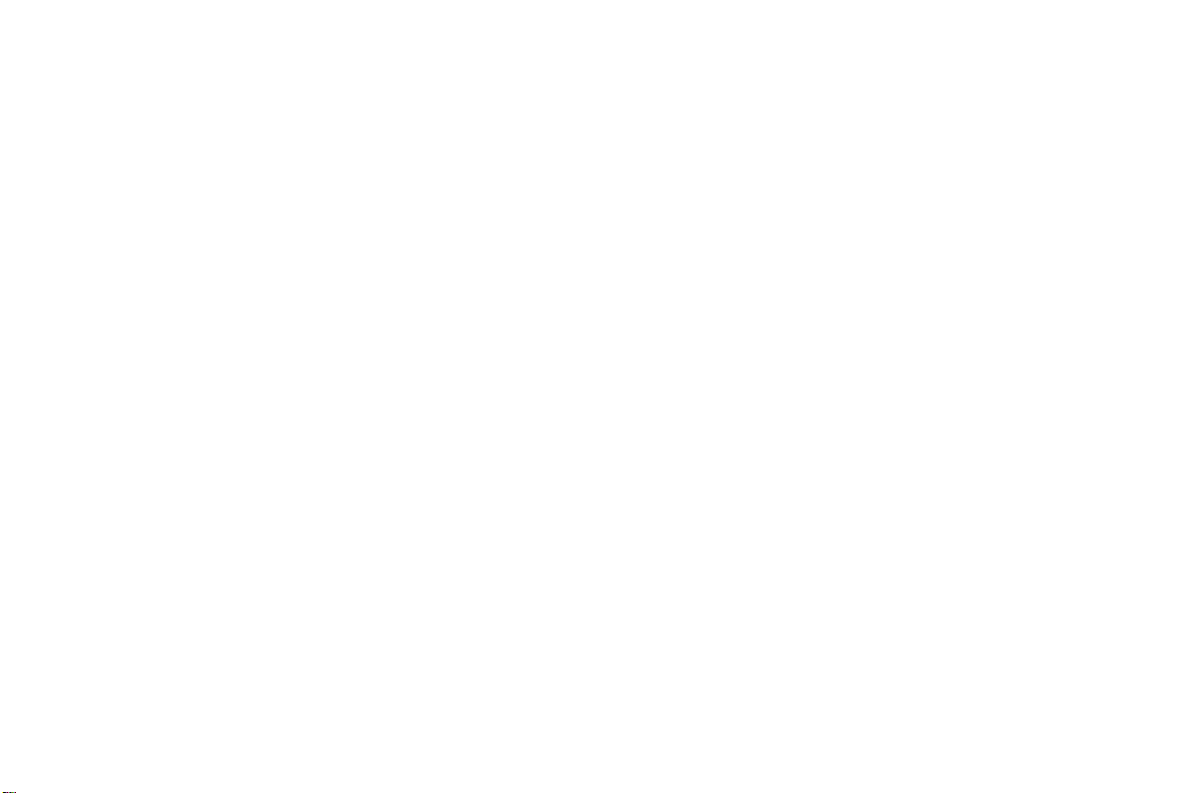
Мобильный телефон
R280d
Четырехрежимный:
Браузер для сетей CDPD и
двухдиапазонных сетей, Трехрежимный
для сетей TDMA
Руководство пользователя
EricssonL
Not for commercial use – Ericsson Inc.
Page 2
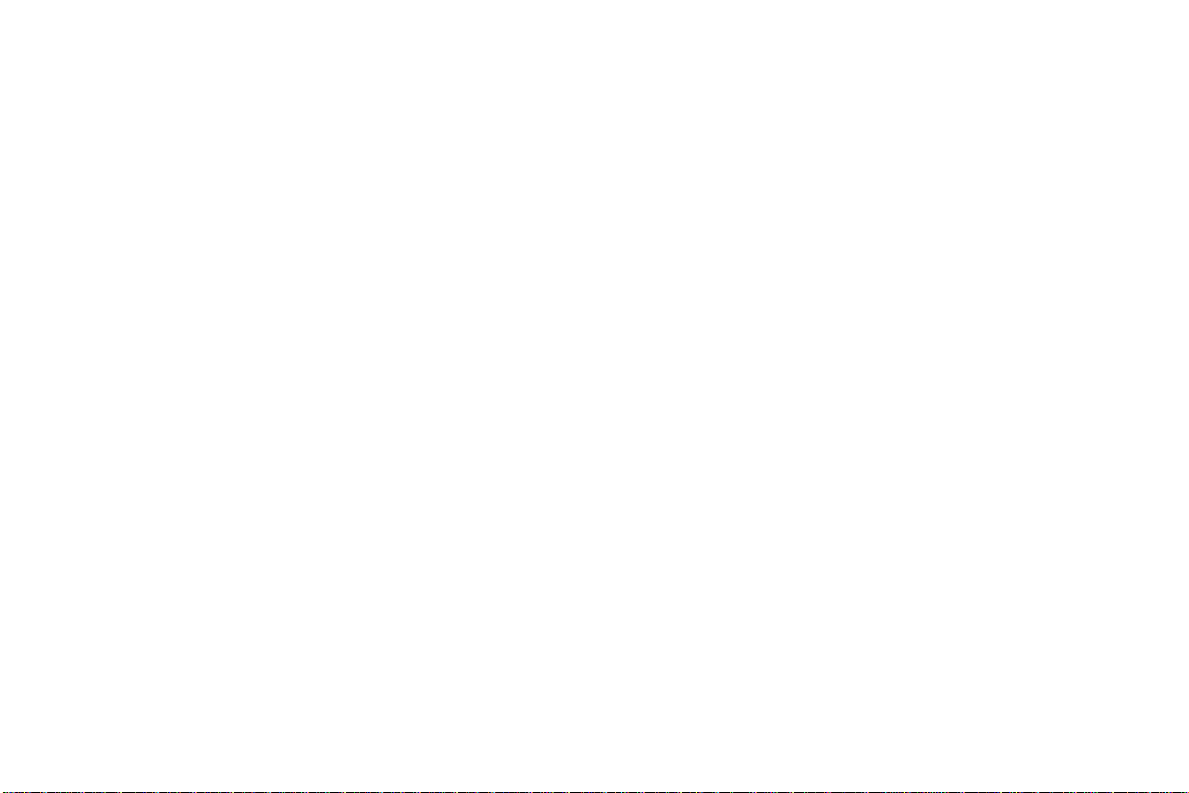
3/00
Данное руководство опубликовано компа нией Ericsson Inc. без всякой гарантии. Исправления и добавления, вызванные
типографскими ошибками, неточностью текущих сведений или модификацией программ и/или оборудования, могут быть внесены
компанией Ericsson Inc. без всякого предупреждения. Однако эти изменения будут внесены в новые издания данного руководства.
“Ericsson”, “Ericsson l” и “ERICSSON ORIGINAL ACCESSORIES” являются зарегистрированными в США товарными знаками,
принадлежащими компании Telefonaktiebolaget L M Ericsson of Sweden.
“Microsoft”, “Windows” и логотип “Microsoft Windows” являются зарегистрированными и/или подлежащими регистрации
товарными знаками США, принадлежащими корпорации Microsoft Corporation of Redmond, Washington, США.
“Tegic” и “T9” являются зарегистрированными товарными знаками США, принадлежащими компании Tegic Communications, Inc.
of Seattle, Washington, США. Программное обеспечение T9® для ввода текста предоставлено по лицензии компании Tegic
Communications Inc. и защищено патентами U.S. Pat. 5,818,437, U.S. Pat. 5,953,541, U.S. Pat. 6,011,554 и другими подлежащими
регистрации патентами.
©Ericsson Inc., 2000. Все права защищены
Номер публикации: RU/LZT 123 5272 R3
Отпечатано в США
– Ericsson Inc.
Not for commercial use
Page 3
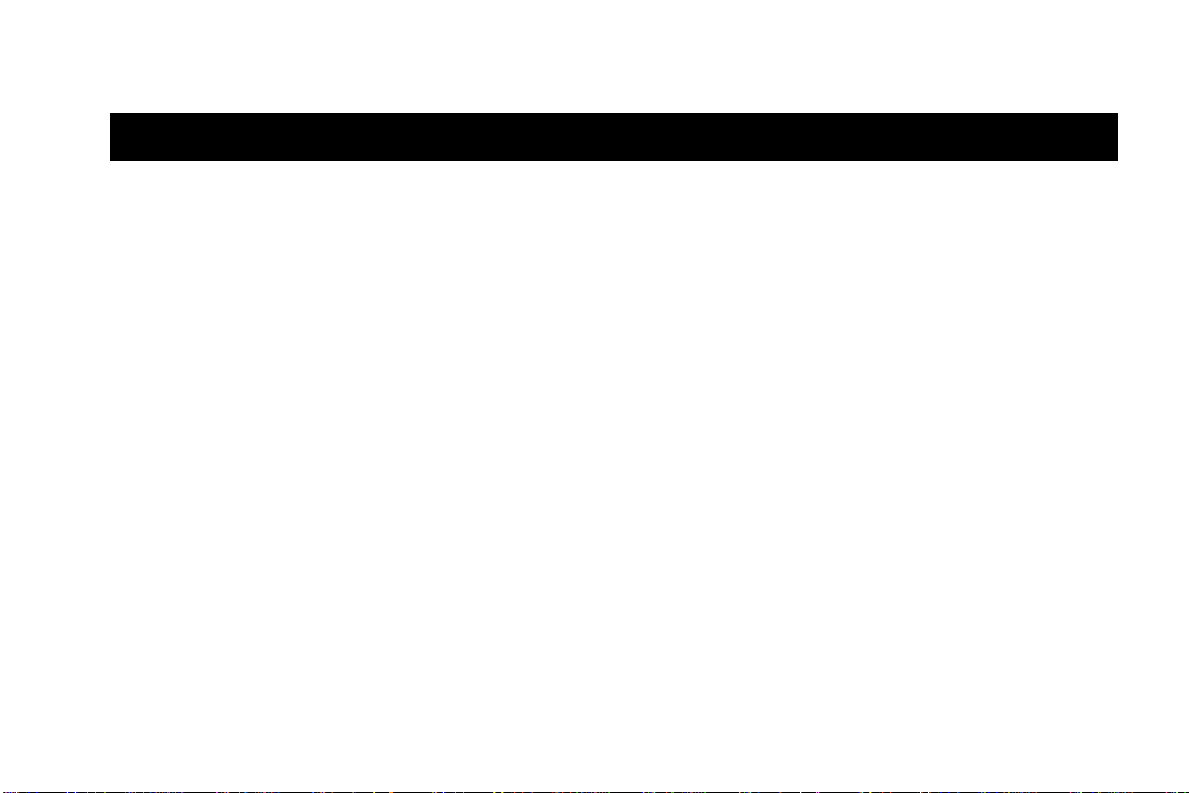
Содержание
Условные обозначения . . . . . . . . . . . . . . 1
Руководство по безопасному и
эффективному исп ользованию . . . . . . . 2
Безопасность . . . . . . . . . . . . . . . . . . . . . . . . . . . . . . . . . 2
Воздействие радиочастотного излучения . . . . . . 2
Обращение с антенной . . . . . . . . . . . . . . . . . . . . . . 3
Работа с телефоном . . . . . . . . . . . . . . . . . . . . . . . . 3
Вождение . . . . . . . . . . . . . . . . . . . . . . . . . . . . . . . . . 3
Электронные устройства . . . . . . . . . . . . . . . . . . . . 4
Самолет . . . . . . . . . . . . . . . . . . . . . . . . . . . . . . . . . . 5
Районы проведения взрывных работ . . . . . . . . . . 5
Взрывоопасная среда . . . . . . . . . . . . . . . . . . . . . . . 5
Автомобили, оборудованные подушкой
безопасности . . . . . . . . . . . . . . . . . . . . . . . . . . . . . . 5
Работа и обслуживание изделия . . . . . . . . . . . . . . . . . 6
Сведения об аккумуляторе . . . . . . . . . . . . . . . . . . . . . 7
Обновления FDA для потребителей . . . . . . . . . . . . . . 8
Начало работы . . . . . . . . . . . . . . . . . . . . . 15
Подключение и удаление аккумулятора . . . . . . . . . 15
Подключение аккумулятора . . . . . . . . . . . . . . . . 15
Удаление аккумулятора . . . . . . . . . . . . . . . . . . . . 15
Зарядка аккумулятора . . . . . . . . . . . . . . . . . . . . . . . . 15
Зарядное устройство . . . . . . . . . . . . . . . . . . . . . . 15
О вашем мобильном телефоне . . . . . . . 18
Возможности вашего телефона . . . . . . . . . . . . . . . . . 18
Работа с данными . . . . . . . . . . . . . . . . . . . . . . . . . 18
Голосовая связь . . . . . . . . . . . . . . . . . . . . . . . . . . . 18
Устройство вашего телефона . . . . . . . . . . . . . . . . . . 19
Включение и выключение телефона . . . . . . . . . . . . 20
Режимы работы телефона . . . . . . . . . . . . . . . . . . . . . 20
Голосовой режим . . . . . . . . . . . . . . . . . . . . . . . . . 20
Режим браузера . . . . . . . . . . . . . . . . . . . . . . . . . . . 20
Режим беспроводного модема . . . . . . . . . . . . . . . 21
Переключение режимов работы . . . . . . . . . . . . . . . . 22
Переключение с голосового режима на режим
браузера . . . . . . . . . . . . . . . . . . . . . . . . . . . . . . . . . 22
– Ericsson Inc.
Not for commercial use
i
Page 4
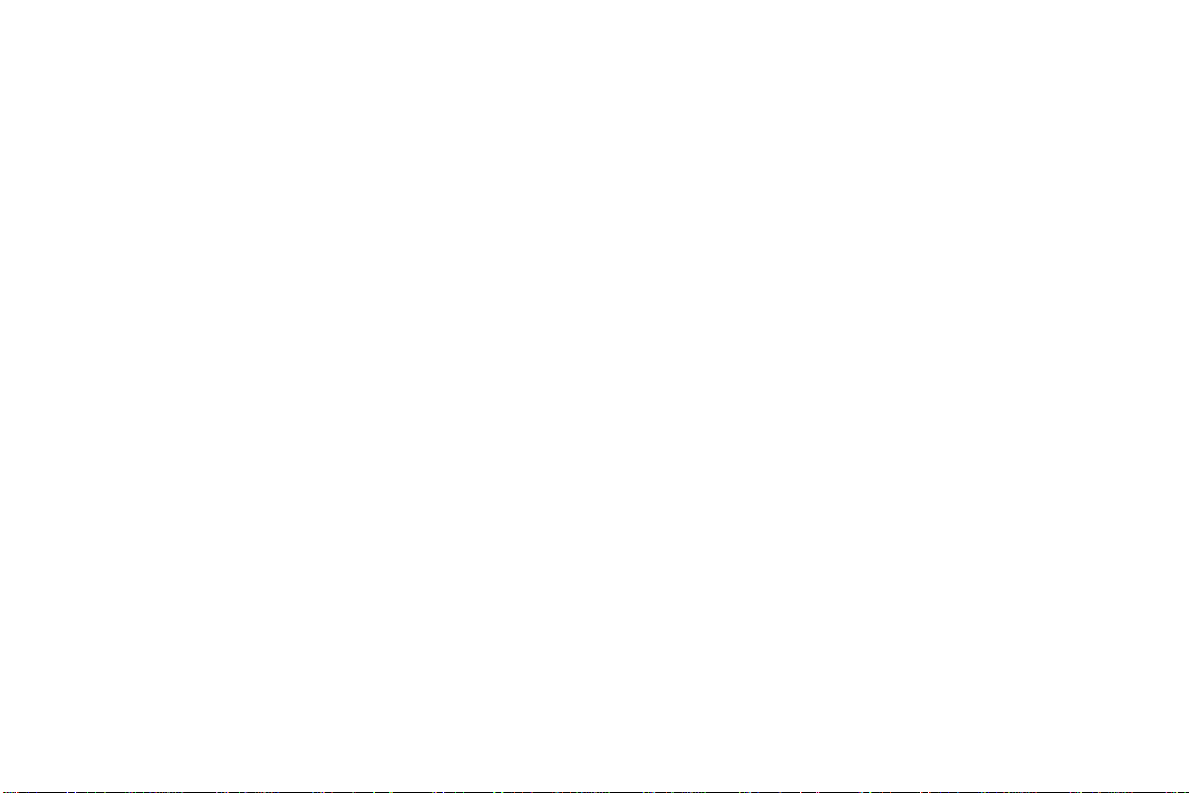
Переключение из режима браузера
в голосовой режим . . . . . . . . . . . . . . . . . . . . . . . . 22
Переключение в режим беспроводного модема 22
Аксессуары, доступность и Интернет . . . . . . . . . . . 22
Техническая поддержка/заказ аксессуаров . . . . 22
Доступные решения/Особые потребности . . . . . 23
Интернет . . . . . . . . . . . . . . . . . . . . . . . . . . . . . . . . 23
Голосовой режим. . . . . . . . . . . . . . . . . . . 24
Дисплей в голосовом режиме . . . . . . . . . . . . . . . . . . 24
Главное меню . . . . . . . . . . . . . . . . . . . . . . . . . . . . . . . 25
Доступ к меню . . . . . . . . . . . . . . . . . . . . . . . . . . . . . . 26
Дисплейные сообщения голосового режима . . . . . . 26
Голосовые вызовы . . . . . . . . . . . . . . . . . . . . . . . . 27
Использование телефонной книги . . . . . . . . . . . 28
Прием вызовов . . . . . . . . . . . . . . . . . . . . . . . . . . . 29
Настройка громкости динамика во время
разговора . . . . . . . . . . . . . . . . . . . . . . . . . . . . . . . . 31
Предупреждение о разрядке аккумулятора . . . . 31
Международные вызовы . . . . . . . . . . . . . . . . . . . 31
Функции клавиш в голосовом режиме . . . . . . . . . . . 32
Меню Тел. книга . . . . . . . . . . . . . . . . . . . . . . . . . . . . . 34
Добавление записи . . . . . . . . . . . . . . . . . . . . . . . . 34
Выбор номера . . . . . . . . . . . . . . . . . . . . . . . . . . . . 34
Изменение записи . . . . . . . . . . . . . . . . . . . . . . . . . 34
Удаление всех записей . . . . . . . . . . . . . . . . . . . . . 34
Использованные записи . . . . . . . . . . . . . . . . . . . . 34
Группы . . . . . . . . . . . . . . . . . . . . . . . . . . . . . . . . . . 34
Меню Сообщения . . . . . . . . . . . . . . . . . . . . . . . . . . . . 36
Голосовая почта . . . . . . . . . . . . . . . . . . . . . . . . . . 36
Новый текст . . . . . . . . . . . . . . . . . . . . . . . . . . . . . 36
Старый текст . . . . . . . . . . . . . . . . . . . . . . . . . . . . . 37
Удалить все . . . . . . . . . . . . . . . . . . . . . . . . . . . . . . 37
Использованная память . . . . . . . . . . . . . . . . . . . . 37
Меню информации о вызове . . . . . . . . . . . . . . . . . . . 37
Исходящие вызовы . . . . . . . . . . . . . . . . . . . . . . . . 37
Входящие вызовы . . . . . . . . . . . . . . . . . . . . . . . . . 38
Очистка списков вызовов . . . . . . . . . . . . . . . . . . 38
Счетчик вызовов . . . . . . . . . . . . . . . . . . . . . . . . . . 38
Сведения о вызовах . . . . . . . . . . . . . . . . . . . . . . . 38
Меню Параметры . . . . . . . . . . . . . . . . . . . . . . . . . . . . 38
Звуки . . . . . . . . . . . . . . . . . . . . . . . . . . . . . . . . . . . 39
Часы . . . . . . . . . . . . . . . . . . . . . . . . . . . . . . . . . . . . 40
Мой номер . . . . . . . . . . . . . . . . . . . . . . . . . . . . . . . 41
Дисплей . . . . . . . . . . . . . . . . . . . . . . . . . . . . . . . . . 41
Отслеживание вызовов . . . . . . . . . . . . . . . . . . . . 41
– Ericsson Inc.
Not for commercial use
ii
Page 5
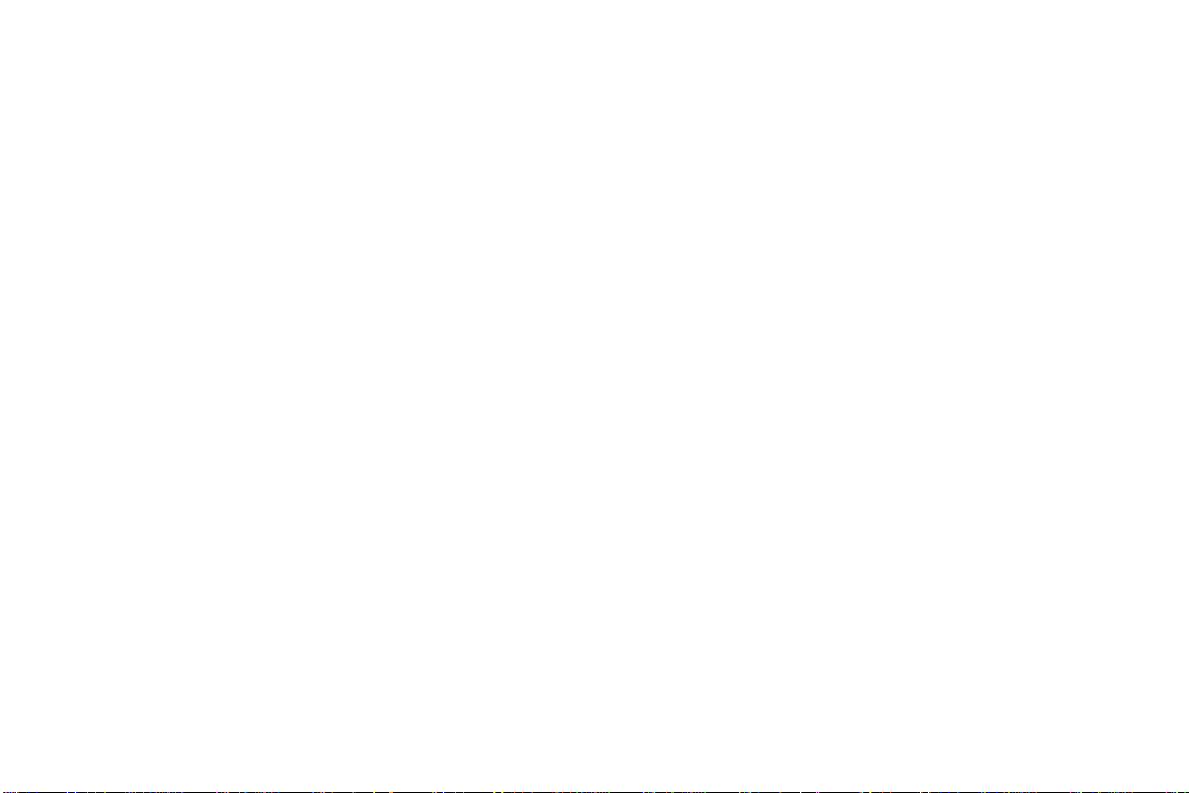
Запрет вызовов . . . . . . . . . . . . . . . . . . . . . . . . . . . 42
Безопасность . . . . . . . . . . . . . . . . . . . . . . . . . . . . . 42
Параметры вызова . . . . . . . . . . . . . . . . . . . . . . . . 43
Сети . . . . . . . . . . . . . . . . . . . . . . . . . . . . . . . . . . . . 45
Язык . . . . . . . . . . . . . . . . . . . . . . . . . . . . . . . . . . . . 48
Меню Браузер . . . . . . . . . . . . . . . . . . . . . . . . . . . . . . . 48
Меню Профили . . . . . . . . . . . . . . . . . . . . . . . . . . . . . . 48
Изменение профиля . . . . . . . . . . . . . . . . . . . . . . . 50
Мастер установки . . . . . . . . . . . . . . . . . . . . . . . . . 50
Автоактивация . . . . . . . . . . . . . . . . . . . . . . . . . . . 50
Сброс профиля . . . . . . . . . . . . . . . . . . . . . . . . . . . 50
Устранение неполадок . . . . . . . . . . . . . . . . . . . . . . . . 50
Режим браузера . . . . . . . . . . . . . . . . . . . . 52
Подключение . . . . . . . . . . . . . . . . . . . . . . . . . . . . . . .52
Дисплей вашего телефона в режиме браузера . . . . 52
Окно данных . . . . . . . . . . . . . . . . . . . . . . . . . . . . . 52
Строка состояния . . . . . . . . . . . . . . . . . . . . . . . . . 53
Перемещение и выбор элементов . . . . . . . . . . . . 55
Функции клавиш режима браузера . . . . . . . . . . . . . 59
Меню Tools (Сервис) . . . . . . . . . . . . . . . . . . . . . . . . . 61
Home Page (Домашняя страница) . . . . . . . . . . . . 61
Voice mode (Голосовой режим) . . . . . . . . . . . . . . 61
Add Favorite (Вставка закладки) . . . . . . . . . . . . . 61
Display (Дисплей) . . . . . . . . . . . . . . . . . . . . . . . . . 61
Show URL (Показ адреса URL) . . . . . . . . . . . . . . 61
Page Help (Справка) . . . . . . . . . . . . . . . . . . . . . . . 61
Reset Cache (Очистка списка просмотренных
страниц) . . . . . . . . . . . . . . . . . . . . . . . . . . . . . . . . . 62
Version Info (Сведения о версии) . . . . . . . . . . . . 62
Local Settings (Локальные параметры) . . . . . . . . 62
Keypad Help . . . . . . . . . . . . . . . . . . . . . . . . . . . . . . 62
Настройка браузера . . . . . . . . . . . . . . . . . . . . . . . . . . 62
Вход в подменю Network Settings (Параметры
сети) . . . . . . . . . . . . . . . . . . . . . . . . . . . . . . . . . . . . 63
Настройка адреса NEI . . . . . . . . . . . . . . . . . . . . . 63
Использование новой подписки . . . . . . . . . . . . . 64
Настройка шлюза браузера . . . . . . . . . . . . . . . . . 64
Устранение неполадок . . . . . . . . . . . . . . . . . . . . . . . . 65
– Ericsson Inc.
Режим беспроводного модема . . . . . . . 66
До начала работы . . . . . . . . . . . . . . . . . . . . . . . . . . . . 66
Настройка компьютера в режиме беспроводного
модема . . . . . . . . . . . . . . . . . . . . . . . . . . . . . . . . . . . . . 67
Начальная настройка . . . . . . . . . . . . . . . . . . . . . . . . . 67
Подключение к Интернету . . . . . . . . . . . . . . . . . . . . 68
Not for commercial use
iii
Page 6
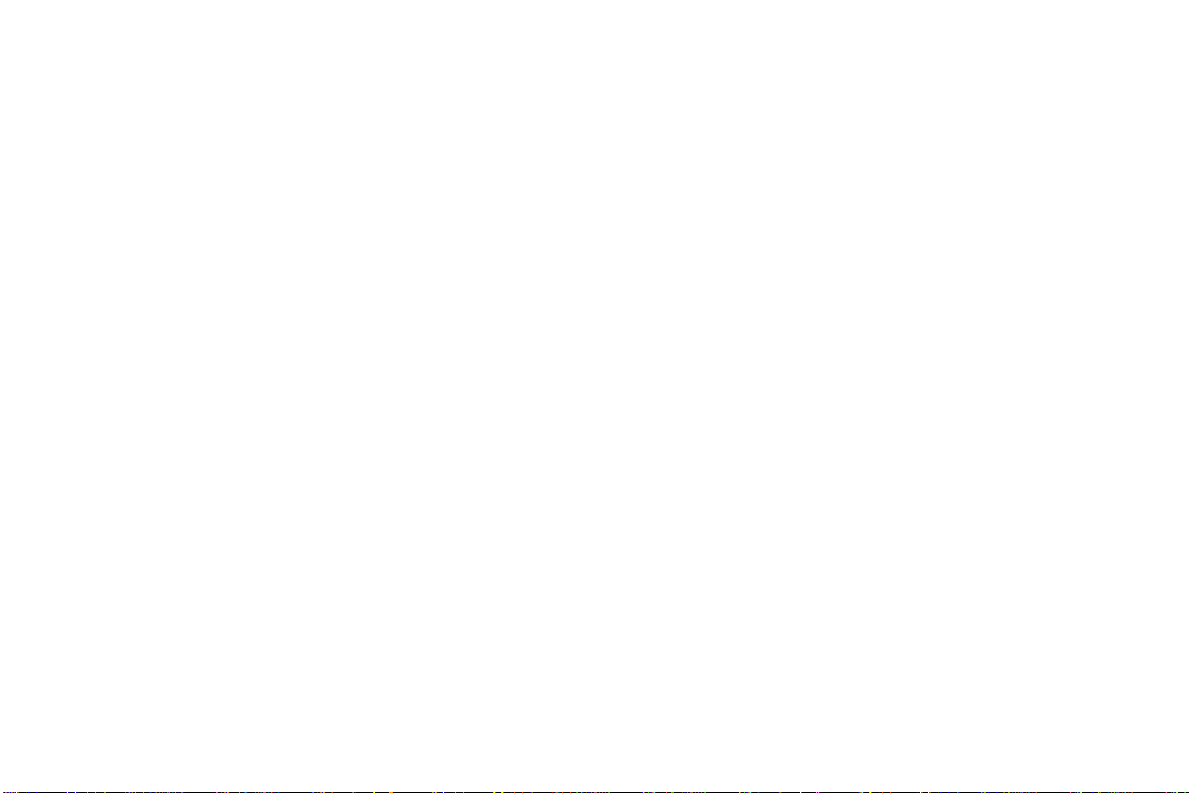
Дисплей в режиме беспроводного модема . . . . . . . 68
Функции клавиш в режиме беспроводного
модема . . . . . . . . . . . . . . . . . . . . . . . . . . . . . . . . . . . . . 69
Отключение . . . . . . . . . . . . . . . . . . . . . . . . . . . . . . . . 69
Устранение неполадок . . . . . . . . . . . . . . . . . . . . . . . . 69
Указатель . . . . . . . . . . . . . . . . . . . . . . . . . . 71
– Ericsson Inc.
Not for commercial use
iv
Page 7
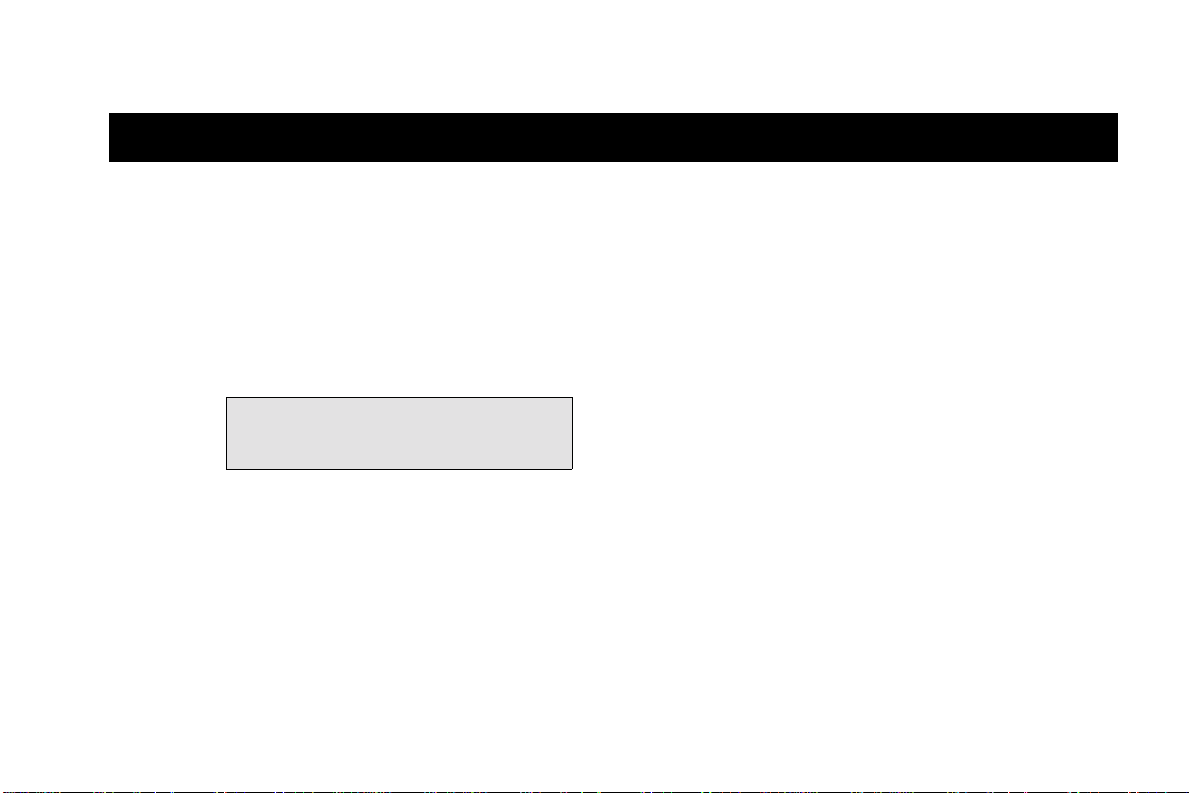
Условные обозначения
• Названия меню выделены следующим образом:
МЕНЮ..
• Названия подменю выделены следующим образом:
Подменю.
• Названия клавиш выделены следующим образом:
.
BACK
• Текст, выводимый на дисплей телефона, выделен
следующим образом: дисплей.
Быстрые клавиши для доступа к меню и
настройкам вашего телефона выделены
затененным прямоугольником.
Not for commercial use
Условные обозначения 1
• Если в данном руководстве вас просят нажать
клавишу, нажмите и отпустите клавишу.
• Если в данном руководстве вас просят нажать и
удерживать клавишу, нажмите клавишу и
удерживайте ее нажатой в течение одной-двух
секунд.
• Если в данном руководстве вас просят нажать две
– Ericsson Inc.
клавиши, нажмите сначала первую, затем вторую.
означает, что
Например, нажать клавиши
надо нажать клавишу
клавишу
• Если вам встретится символ (D), нажмите стрелку
вниз и удерживайте ее в течение одной секунды
или дольше.
• Если вам встретится символ (U), нажмите стрелку
вверх и удерживайте ее в течение од ной секунды
или дольше.
.
1
MENU 1
, а затем нажать
MENU
Page 8
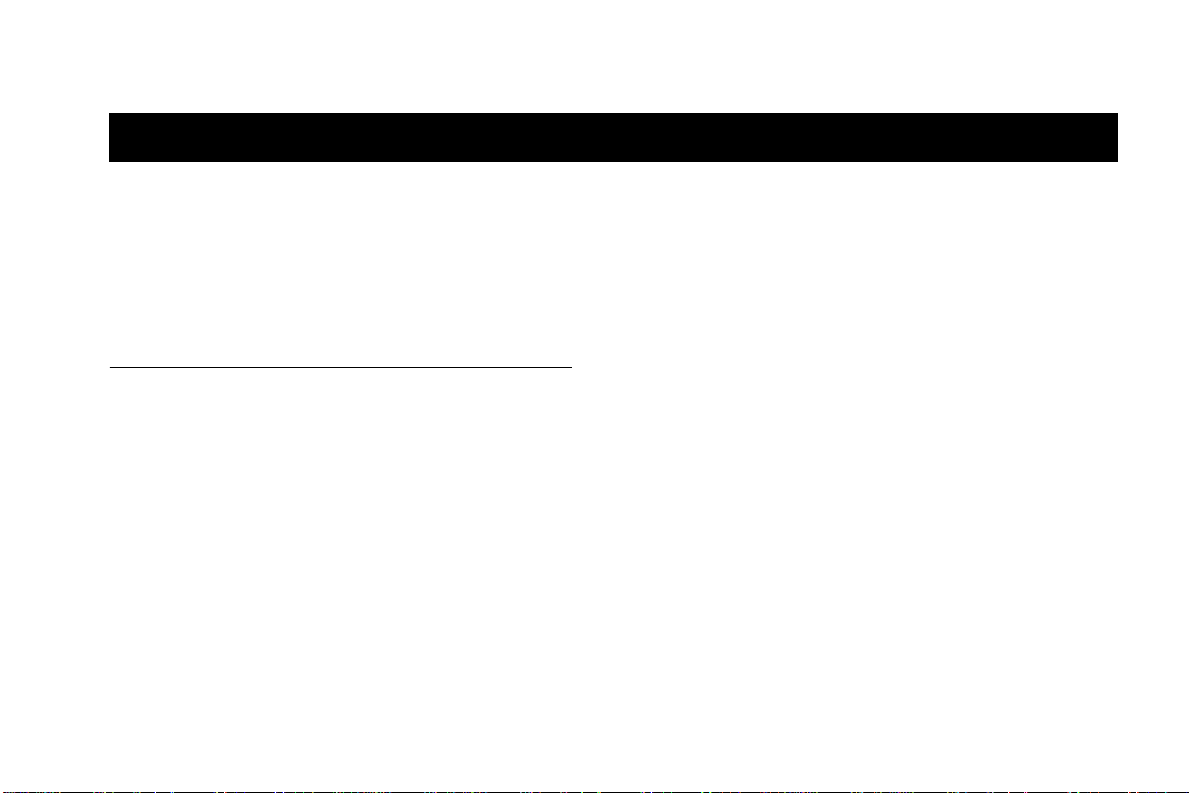
Руководство по безопасному и эффективному использованию
С момента появления в середине 1980-х годов
мобильный телефон является одним из самых
впечатляющих и высокотехнологичных устройств,
когда-либо изобретенных человеком. Ваш телефон
поможет вам поддерживать связь с вашим офисом,
домом, экстренными службами и т.п.
Безопасность
Воздействие радиочастотного излучения
Ваш мобильный телефон является маломощным
радиопередатчиком и радиоприемником. Когда
телефон включен, он передает и принимает сигналы
радиочастотного диапазона (РЧ).
В августе 1996 года Федеральная комиссия по связи
(FCC) приняла рекомендации по радиочасто тному
воздействию, содержащие безопасные уровни
излучения для мобильных телефонов.
Not for commercial use
2 Руководство по безопасному и эффективному использованию
Эти рекомендации соответствуют стандартам
безопасности, ранее установленным следующими
американскими и международными организациями:
• ANSI C95.1 (1992)*
• NCRP Report 86 (1986)*
• ICNIRP (1996)*
– Ericsson Inc.
Эти стандарты были установлены на основании
углубленных повторных исследований соответствующей
научной литературы. Нап риме р, при разработке стандарта
ANSI (C95.1) более 120 ученых, инженеров и врачей из
университетов, правительственных комиссий по
здравоохранению и промышленных организаций
изучили все доступные публикации.
Конструкция вашего телефона соответствует
рекомендациям FCC (и приведенным стандартам).
* Американский Государственный Институт
Стандартов; Государственный Совет по защите и
измерению излучений; Международная комиссия по
защите от неионизирующих излучений.
Page 9
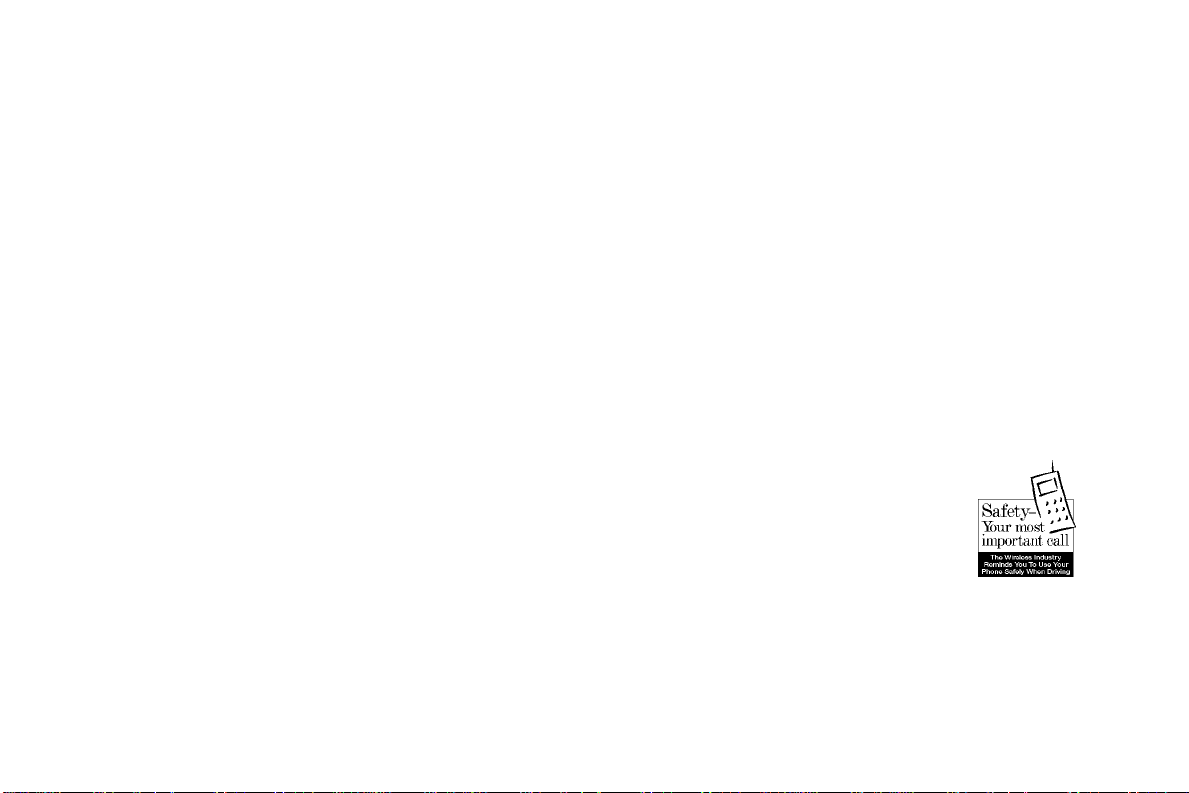
Обращение с антенной
Используйте только антенну, входящую в комплект
поставки, либо разрешенную запасную антенну.
Неавторизованные антенны, изменения и подсоединения могут привести к поломке телефона, а
также к нарушению норм FCC.
Работа с телефоном
НОРМАЛЬНОЕ ПОЛОЖЕНИЕ: Держите телефон как
обычную телефонную трубку, направив антенну вверх
над плечом.
СОВЕТЫ ПО ЭФФЕКТИВНОМУ ИСПОЛЬЗОВАНИЮ:
Чтобы ваш телефон работал наиболее эффективно:
• Полностью выдвиньте антенну (если возможно).
• Без надобности не прикасайтесь к антенне во время
работы телефона. Прикосновение к антенне влияет
на качество разговора, может привести к работе
аппарата на более высокой мощности, чем это
необходимо.
Вождение
Ознакомьтесь с законами и правилами использования
сотовой связи в данном районе. Всегда выполняйте их.
Кроме того, при пользовании телефоном во время
вождения придерживайтесь следующих правил:
• Сосредоточьтесь на вождении; безопасность
вождения – ваша главная обязанность.
• По возможности пользуйтесь устройством громкой
связи.
• Если условия вождения позволяют, то прежде, чем
ответить на вызов или позвонить кому-либо,
припаркуйте автомобиль.
Помимо этого, компания Ericsson предлагает вашему
– Ericsson Inc.
вниманию следующие советы по безопасному
вождению при пользовании мобильным телефоном:
• Ознакомьтесь с работой вашего телефона и его
свойствами, такими, как быстрый набор и
перенабор номера.
• Расположите ваш телефон в
легкодоступном месте.
• Прекращайте разговор в
аварийно-опасных ситуациях и
условиях.
• Не записывайте и не ищите номера
телефонов во время вождения.
• Набирайте номера наощупь, следя за движением;
по возможности производите вызовы, когда ваша
Not for commercial use
Руководство по безопасному и эффективному использованию 3
Page 10
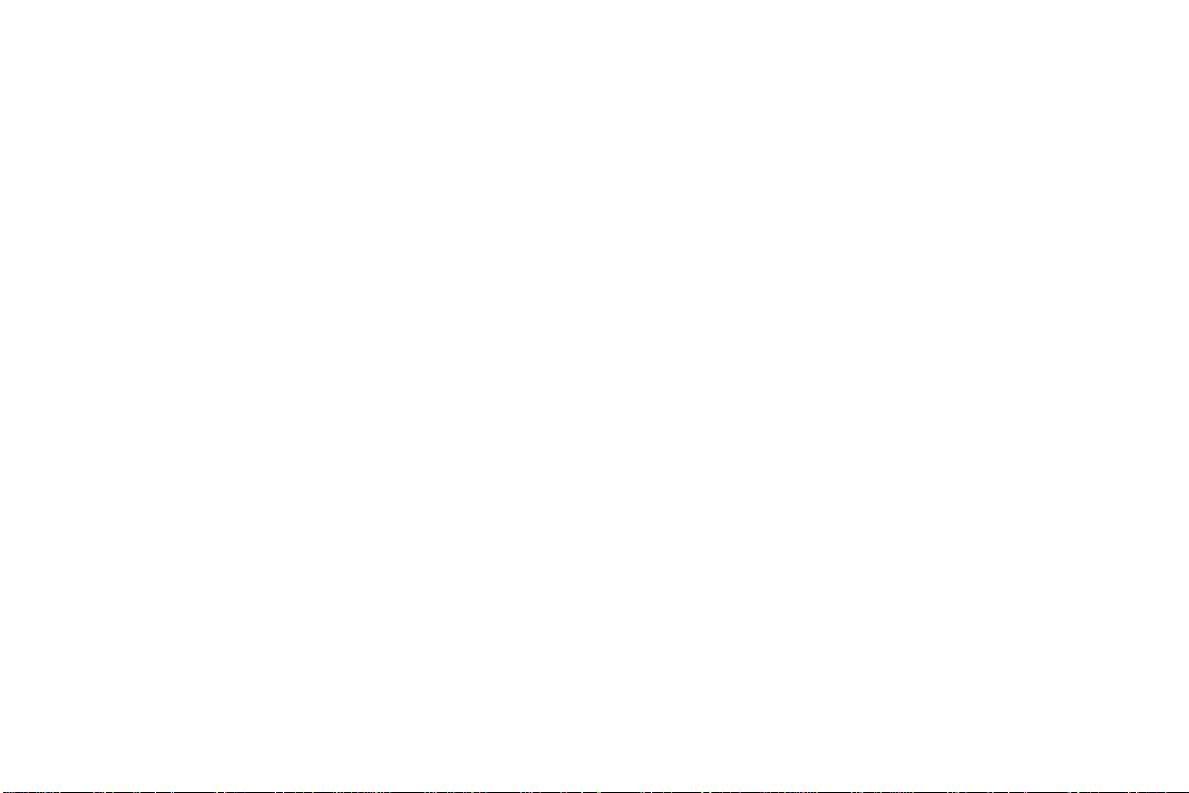
машина не движется, либо до въезда на участки с
интенсивным движением.
• Не ведите напряженных или эмоционально
насыщенных разговоров, которые могут отвлечь
вас от вождения.
• Пользуйтесь вашим мобильным телефоном для
вызова помощи.
• Пользуйтесь вашим мобильным телефоном для
помощи пострадавшим при авариях.
• При необходимости вызывайте дорожные службы
или специальный неаварийный номер помощи.
Лицам с кардиостимулят орами:
• ВСЕГДА следует держать включенный телефон на
расстоянии более пятнадцати сантиметров от
кардиостимулятора.
• Не следует носить телефон в нагрудном кармане.
• Следует держать телефон с противоположной от
кардиостимулятора стороны для снижения
вероятности неж елательного воздействия.
• Если у вас возникло подозрение, что аппарат как-то
влияет на работу кардиостимулято ра, немедленно
– Ericsson Inc.
выключите телефон.
Электронные устройства
Большинство современных электронных устройств
защищены от радиочастотных излучений. Однако
некоторые устройства могут не иметь защиты от РЧсигналов, излучаемых вашим телефоном.
Слуховые аппараты
Мобильные телефоны могут влиять на работу некоторых
слуховых аппаратов. В случае возникновения помех
может понадобиться помощь поставщика услуг; также
вы можете обратиться в службу поддержки для
обсуждения возможных вариантов.
Кардиостимуляторы
Ассоциация предприятий медицинской промышленности
рекомендует во избежание нежелательного влияния
телефона на кардиостимулятор соблюдать минимальное
расстояние в пятнадцать сантиметров между телефоном
и кардиостимулятором. Эти рекомендации соответствуют
независимым исследованиям и рекомендациям Wireless
Technology Research.
Not for commercial use
4 Руководство по безопасному и эффективному использованию
Другие медицинские устройства
Если вы пользуетесь любым другим персональным
медицинским устройством, проконсультируйтесь с
изготовителем этого устройства, чтобы выяснить,
защищено ли оно от внешней радиочастотной энергии.
Получить эти сведения вам поможет ваш лечащий врач.
Page 11
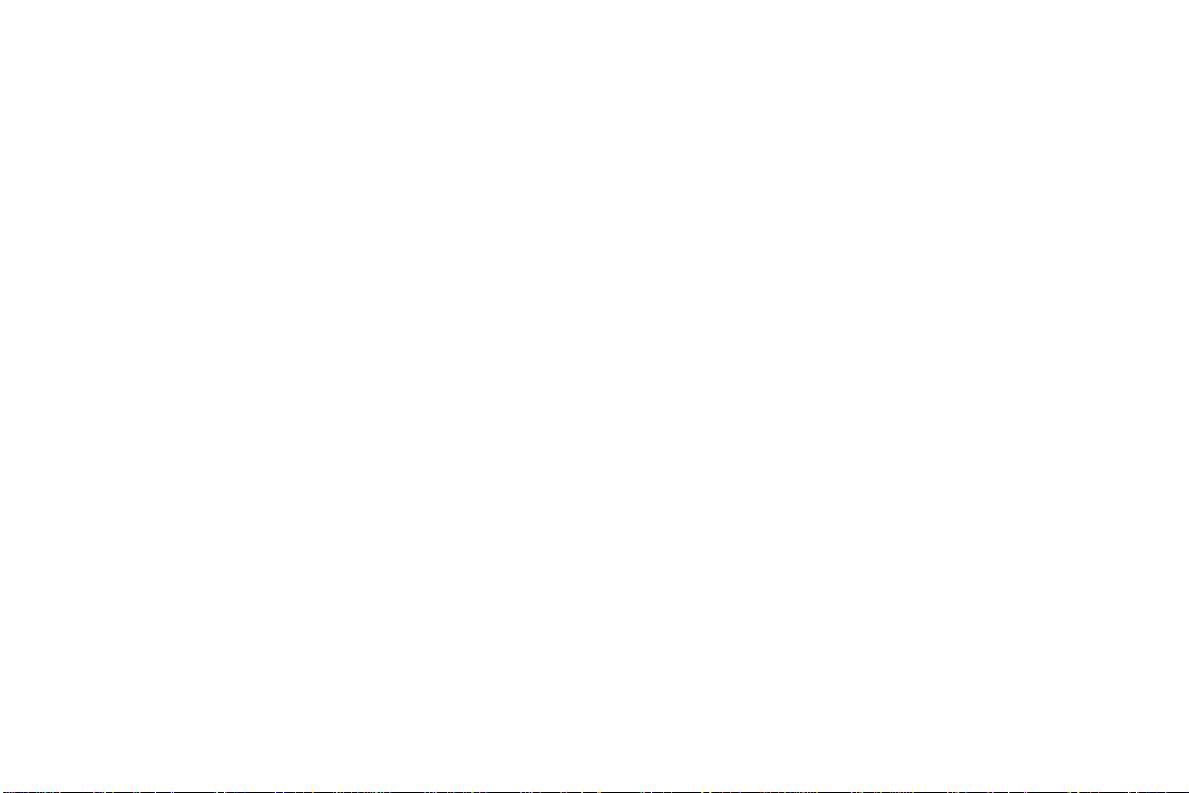
Самолет
Выключайте ваш телефон в лечебных учреждениях,
если там вывешены соответствующие объявления. В
больницах и других лечебных учреждениях может
использоваться оборудование, чувствительное к
внешней радиочас тотной энергии.
Автомобили
Радиочастотное излучение может влиять на работу
неправильно установленных или недостаточно
защищенных электронных устройств автомобиля.
Проконсультируйтесь с производителем вашего
автомобиля или с его представителем. Также следует
проконсультироваться с производителями всех
дополнительных устройств, установленных на вашем
автомобиле.
Учреждения с объявлениями
ВЫКЛЮЧАЙТЕ ваш телефон в любых учреждениях, где
вывешены соответствующие объявления.
Рекомендации FCC запрещают использование
телефонов во время полета. ВЫКЛЮЧАЙТЕ ваш
мобильный телефон перед посадкой в самолет.
Районы проведения взрывных работ
Во избежание создания помех взрывным работам
ВЫКЛЮЧАЙТЕ ваш телефон в районах проведения
взрывных работ и местах, обозначенных плакатами
“Выключить радиостанции”. Соблюдайте все знаки и
указания.
Взрывоопасная среда
Выключайте ваш телефон во взрывоопасной среде
и соблюдайте все знаки и указания. Искры во
взрывоопасной среде могут привести к взрыву или
– Ericsson Inc.
возгоранию, что может повлечь за собой тяжелые
травмы или даже представлять опасность для жизни.
Места с взрывоопасной атмосферой обычно (но не
всегда) отмечен ы специальными знаками. К ним
относятся заправочные станции, нижние палубы судов,
нефтепроводы и другие сооружения для хранения и
транспортировки химических веществ; автомобили,
работающие на сжиженном газе (пропане или бутане),
районы, воздух в которых содержит химические
вещества или частицы, например, пыль или
металлический порошок, а такж е любые районы, в
которых обычно просят выключать двигатель автомобиля.
Not for commercial use
Руководство по безопасному и эффективному использованию 5
Page 12
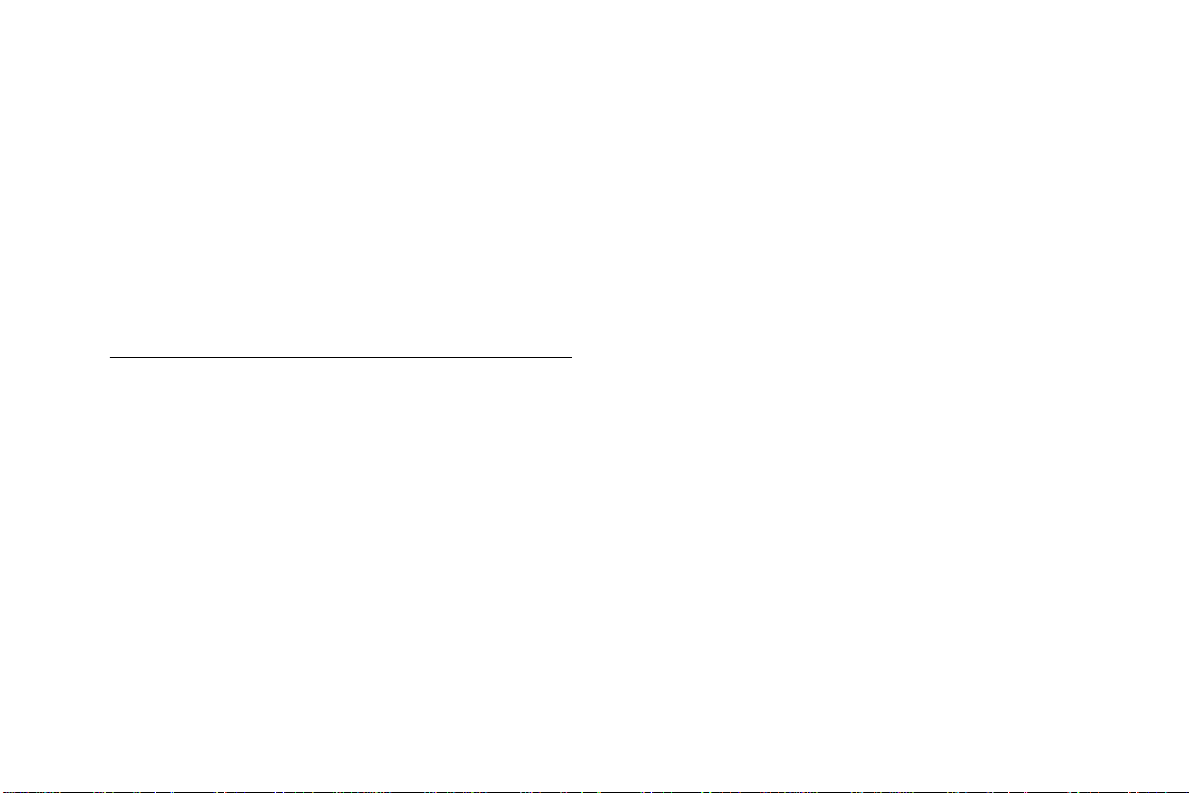
Автомобили, оборудованные подушкой
безопасности
Подушка безопасности расправляется с большой силой.
Не располагайте НИКАКИХ предметов, в том числе
встроенных и переносных устройств беспроводной
связи, над подушкой безопасности или в зоне ее
раскрытия. Если автомобильное устройство беспроводной связи установлено неправильно, раскрытие
подушки может привести к травмам.
Работа и обслуживание изделия
Данное устройство соответствует требованиям раздела
15 Правил FCC. При работе оно отвечает двум
следующим ус ловиям: 1) Данное устройство не может
оказывать вредного воздействия, и 2). Данное устройство
должно принимать любое внешнее воздействие, в том
числе такое, которое может нарушить его работу.
Компания Ericsson предлагает вам ознакомиться со
следующими правилами по безопасной работе и
обслуживанию вашего телефона:
• Не разрешайте детям играть с вашим мобильным
телефоном. Они могут поранить себя или других, а
также случайно повредить телефон. Телефон
содержит ме лкие детали; дети могут отломить эти
детали и подавиться ими.
• Не подвергайте ваш телефон воздействию влаги, а
также крайне высоких и низких температур.
• Рекомендуется пользоваться только оригиналь ными
аксессуарами компании Ericsson. При использовании
других аксессуаров может снизиться
продолжительность работы телефона, либо
телефон может быть поврежден; кроме того, вы
лишитесь права на гарантийное обслуживание.
• Не пытайтесь разбирать изделие. Это приведет к
утрате права на гарантийное обслуживание.
Изделие не содержит деталей, которые потребитель
– Ericsson Inc.
может отремонтировать самостоятельно. Ремонт
телефона может быть произведен только в
авторизованных центрах обслуживания.
• Не допускайте падения предметов и проливания
жидкостей на изделие.
• Включайте источник питания только в предназначенные для этого розетки, как указано на
изделии.
• Во избежание повреждения электрического шнура
вынимайте источник питания из розетки за корпус
адаптера, а не за шнур.
• Убедитесь, что шнур расположен так, что на него
не наступят, об него не споткнутся и не повредят
каким-либо другим способом.
Not for commercial use
6 Руководство по безопасному и эффективному использованию
Page 13
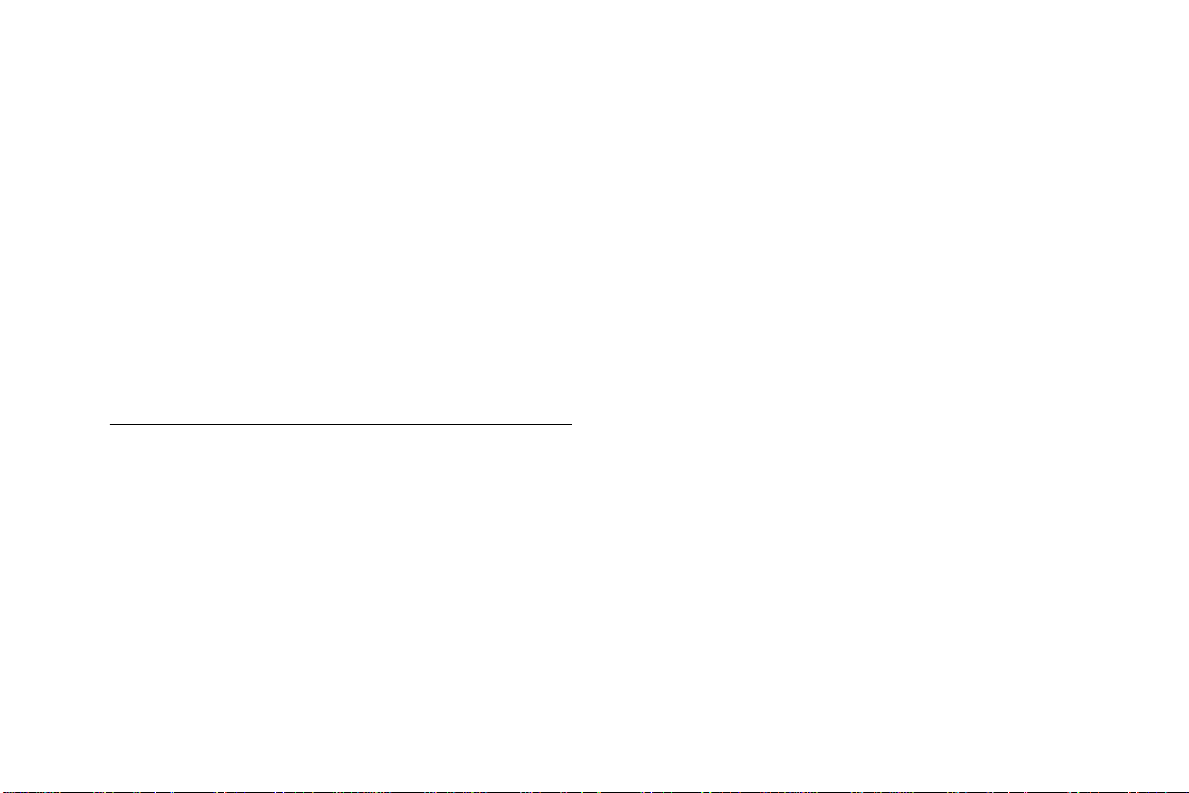
• Для снижения риска электротравмы выключайте
источник питания из розетки, если хотите его
почистить. Выключив источник питания из
розетки, протрите его слегка увлажненной тканью.
• ОПАСНО – Никогда не переделывайте сетевой
шнур и вилку. Если вилка не подходит к розетке,
обратитесь к квалифицированному электрику,
чтобы он установил подходящую розетку.
Неправильное подключение может привести к
электротравме.
• Не сгибайте антенну. Излишнее сгибание может
привести к повреждению антенны.
Сведения об аккумуляторе
Новые аккумуляторы
Аккумулятор, входящий в комплект поставки вашего
телефона, заряжен не полностью. Для достижения
максимальной емкости аккумулятора подготовьте его
с помощью вашего зарядного устройства.
Повторное использование аккумулятора
Компания-производитель вашего телефона является
членом Корпорации повторного использования
аккумуляторных батарей (RBRC), некоммерческой
организацией, созданной для содействия в повторном
использовании аккумуляторных батарей. Во многих
регионах повторное использование аккумуляторных
батарей является обязательным. Чтобы подробнее
узнать, как использовать ваш аккумулятор повторно,
вСША звоните 1-800-822-8837. За пределами США
свяжитесь с местным продавцом.
Использование и обслуживание
аккумулятора
При надлежащем уходе аккумуляторные батареи
– Ericsson Inc.
работают в течение длительного времени. Новый
аккумулятор или аккумулятор, который долго не
использовали, перед использованием следует подготовить. Не заряжайте полностью или почти полностью
заряженный аккумулятор. Если телефон выключился
из-за разрядки аккумулятора, то чтобы достичь полной
емкости аккумулятора, его следует зарядить в
ближайшие 24 часа.
• Не оставляйте аккумулятор в местах, в которых он
может подвергнуться воздействию крайне высоких
или низких температур. Это может привести к
снижению его емкости.
• Не допускайте соприкосновения металлических
контактов аккумулятора с другими металлическими
предметами. Это может привести к короткому
замыканию и повреждению аккумулятора.
Not for commercial use
Руководство по безопасному и эффективному использованию 7
Page 14
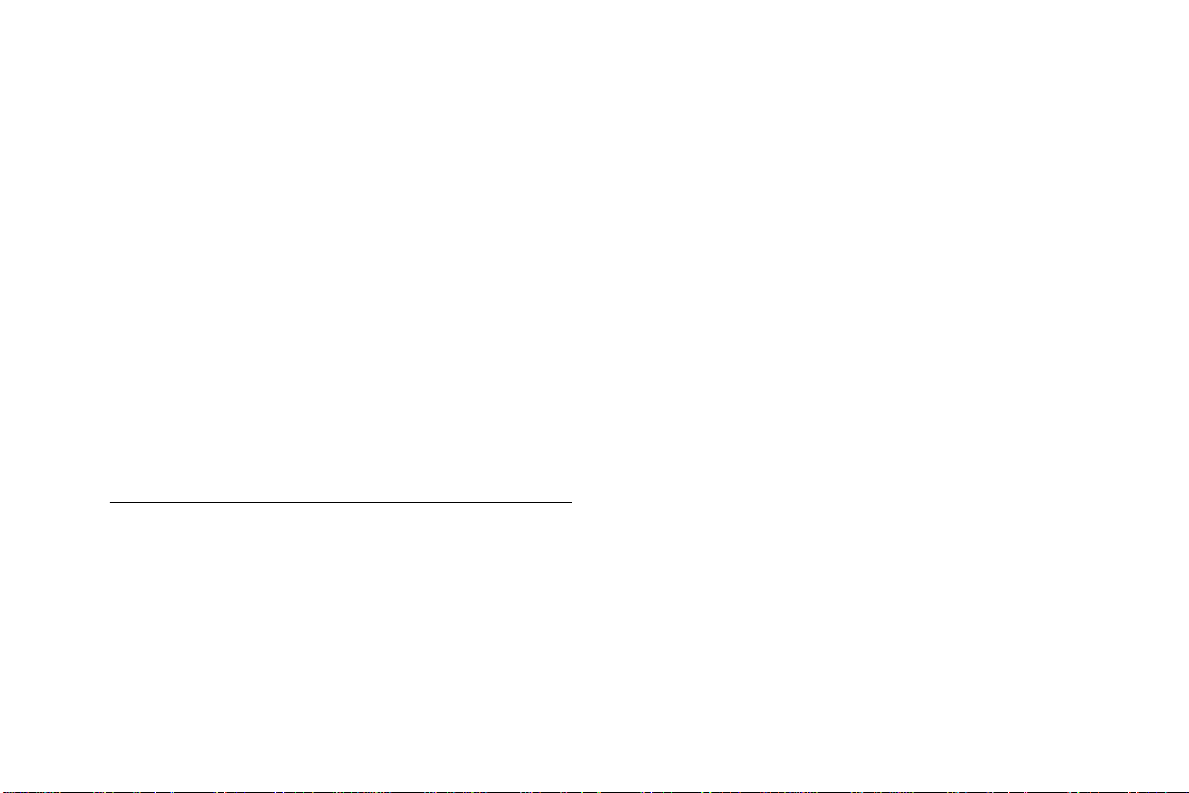
• Не пытайтесь разбирать аккумулятор.
• Не подвергайте аккумулятор воздействию открытого
огня. Это может привести к взрыву аккумулятора.
• ВЫКЛЮЧАЙТЕ телефон прежде, чем отключать
аккумулятор.
• Используйте только оригинальный сетевой
адаптер, входящий в комплект поставки зарядного
устройства. Использование других адаптеров может
быть небезопасно и ведет к утрате права на
гарантийное обслуживание.
• Не заряжайте аккумулятор при температуре ниже
10°C или выше 40°C.
• Не допускайте попадания аккумулятора в рот.
Электролиты, содержащиеся в аккумуляторе, могут
быть токсичны при проглатывании.
Обновления FDA для потребителей
В Американское управление по продовольствию и
медикаментам (FDA) поступили запросы по поводу
безопасности мобильных телефонов, в т.ч. сотовых
телефонов и телефонов PCS.
Ниже приведены сведения о том, что известно – и что
пока неизвестно – о возможности вредного влияния
этих изделий на здоровье, и как уменьшить возможный
риск. Эти сведения можно использовать для ответа на
возникающие вопросы.
В чем суть проблемы?
Во время работы мобильные телефоны излучают
низкоуровневые радиочастотные сигналы (радиочастотное излучение) в микроволновом диапазоне. В
режиме ожидания они также излучают очень слабые
радиочастотные сигналы, которые рассматриваются как
несущественные. Хорошо известно, что мощные
– Ericsson Inc.
радиочастотные сигналы могут приводить к повреждению
живых тканей в результате эффекта нагрева (этот
эффект используется в микроволновых печах для
приготовления пищи). Однако до сих пор неизвестно,
могут ли слабые радиочастотные сигналы наносить
ущерб здоровью, и если могут, то какой и по какому
механизму. Хотя по данной проблеме были проведены
исследования, пока что нет убедительных данных о
биологическом эффекте данного типа излучения. Таким
образом, доступные научные данные не позволяют нам
утверждать, что мобильные телефоны абсолютно
безопасны или небезопасны. Однако имеющиеся
исследования не показали никаких нежелательных
воздействий на здоровье, связанных с использованием
мобильных телефонов.
Not for commercial use
8 Руководство по безопасному и эффективному использованию
Page 15
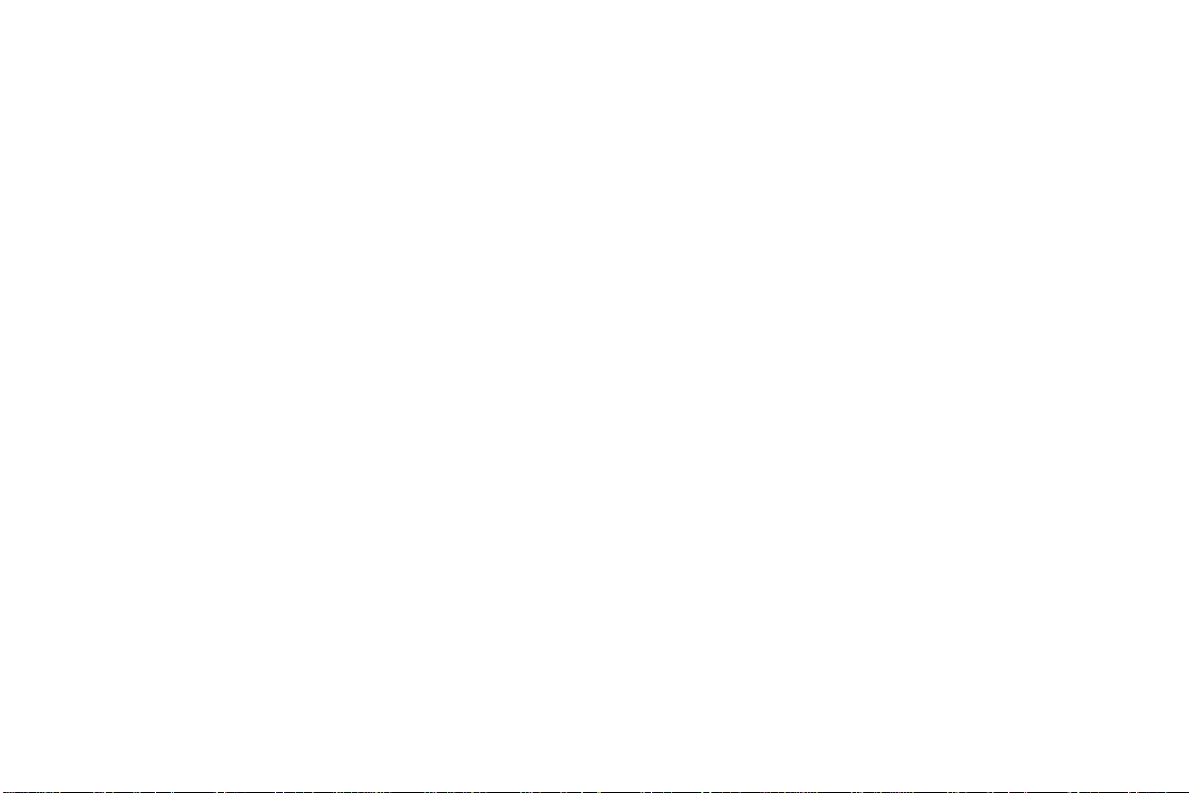
Какие телефоны имеются в виду?
Поднимался вопрос о ручных мобиль ных телефонах, в
которых имеется встроенная антенна, при обычном
разговоре по телефону расположенная вблизи от
головы пользователя. Эти телефоны привлекают
внимание из-за малого расстояния между антенной
телефона (источником РЧ-излучения) и головой
пользователя. Воздействие РЧ-излучения от мобильных
телефонов с антенной, расположенной на большом
расстоянии от пользователя, (например, снаружи
автомобиля) существенно ниже, чем у ручных
аппаратов, поскольку энергия излучения быстро падает
по мере удаления от источника излучения. Безопасность
так называемых “беспроводных” телефонов, базовый
блок которых подключается к домашней проводной
линии и которые работают на более низких уровнях
излучения, не вызывает сомнений.
Какова вероятность того, что ручные мобильные
телефоны могут быть опасны?
В общем, нет достаточных оснований предполагать это;
однако по этому поводу продолжаю тся исследования.
Существующие научные данные противоречивы, и
многие исследования в настоящее время подвергаются
критике из-за несовершенства методов. Эксперименты
на животных относительно воздействия РЧ-излучения
дают противоречивые результаты. Однако некоторые
эксперименты на животных показали, что низкие уровни
РЧ-излучения могут ускорить развитие опухолей у
лабораторных животных. В одном из исследований
мыши, у которых в результате генетической модификации
имелась предрасположенность к развитию опухолей
определенного типа, более чем в два раза чаще
заболевали этими опухолями при облучении РЧизлучением по сравнению с контрольной группой.
Ученые не уверены, можно ли распространять
результаты исследований на животных на использование
мобильных телефонов. Во-первых, неизвестно, как
применить результаты, полученные на крысах и мышах,
– Ericsson Inc.
к человеку. Во-вторых, во многих исследованиях,
показавших увеличение частоты развития опухолей, были
использованы животные, к тому времени уже получавшие
препараты, вызывающие рост опухолей, а в других
исследованиях животные подвергались воздействию
излучения практически постоянно – до 22 часов в сутки.
В последние пять лет производители мобильных
телефонов в США поддерживают исследования по
установлению безопасности мобильных телефонов.
Эти исследования привели к двум результатам,
заслуживающим дополнительного изучения:
1 В контролируемых клинических исследованиях
ученые изучали связь между использованием
мобильных телефонов и развитием глиомы
(злокачественная опухоль мозга) и невриномы
слухового нерва (доброкачественная опухоль из
Not for commercial use
Руководство по безопасному и эффективному использованию 9
Page 16
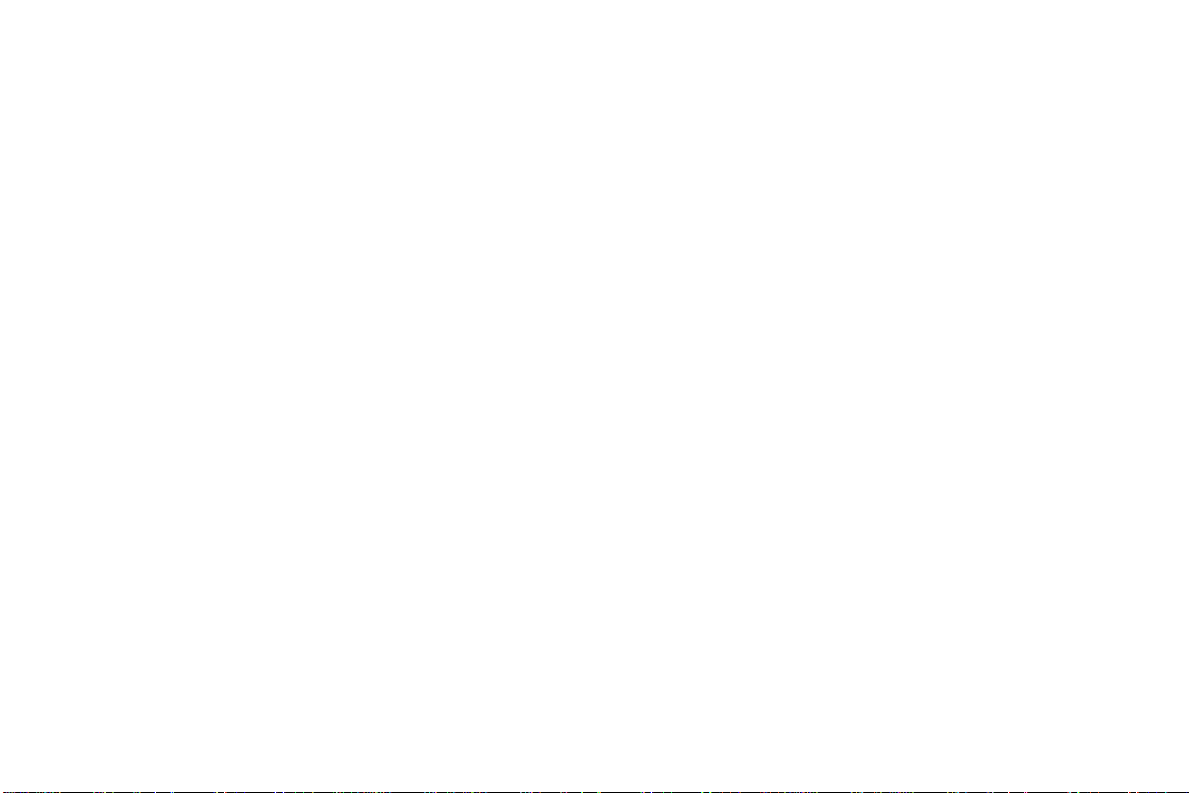
оболочек нерва). Не было обнаружено статистически
значимой связи между использованием мобильного
телефона и невриномой слухового нерва. Также не
было обнаружена связи между использованием
мобильного телефона и развитием глиом, если
рассматривать все варианты глиом вместе. Следует
отметить, что средняя продолжительность воздействия
мобильных телефонов в этом исследовании была
менее трех лет.
Однако при раздельном изучении 20 типов глиомы
была выявлена связь между использованием
мобильного телефона и одним из редких типов
глиомы – нейроэпителиальными опухолями. При
повторных аналогичных исследованиях может быть
выявлен случайный характер данного результата.
Более того, риск не увеличивался при увеличении
частоты и продолжительности использования
мобильного телефона. В действительности при
увеличении времени пользования телефоном риск
снижался. Большинство канцерогенных факторов
увеличивают риск заболевания при увеличении
интенсивности воздействия. Продолжающееся в
Национальном Институте Рака исследование
опухолей мозга должно уточнить точность и
повторяемость данных результатов.
2 Исследователи провели большую серию лабораторных
исследований для оценки результатов воздействия
1
излучения мобильных телефонов на генетический
материал. Сюда входили исследования некоторых
видов нарушений, в т.ч. мутаций, хромосомных
аберраций, разрывов цепей ДНК и структурных
изменений генетического материала лимфоцитов
(клеток крови). Ни од но из этих исследований не
выявило воздействия РЧ-излучения, за исключением
исследования ядрышка, в котором были обнаружены
структурные изменения генетического материала.
Клетки в данном опыте выявили изменения после
имитации облучения РЧ-излучением сотового
– Ericsson Inc.
телефона, но только после 24-часового облучения.
Возможно, что такое длительное облучение
экспериментальных клеток привело к их нагреванию.
Поскольку известно, что данный опыт чувствителен к
температуре, одно только нагревание могло привести
к обнаруженным изменениям. Данные литературы
относительно реакции ядрышка на РЧ-излучение
противоречивы. Таким образом, требуются
дополнительные исследования.
В настоящее время FDA работает с
правительственными, промышленными и научными
коллективами для контроля правильности
проведения этих промышленно-ориентированных
исследований. В частности предполагается, что
взаимодействие с Ассоциацией Сотовой
Телекоммуникационной Промышленности (CTIA)
поможет FDA выработать рекомендации по
2
Not for commercial use
10 Руководство по безопасному и эффективному использованию
Page 17
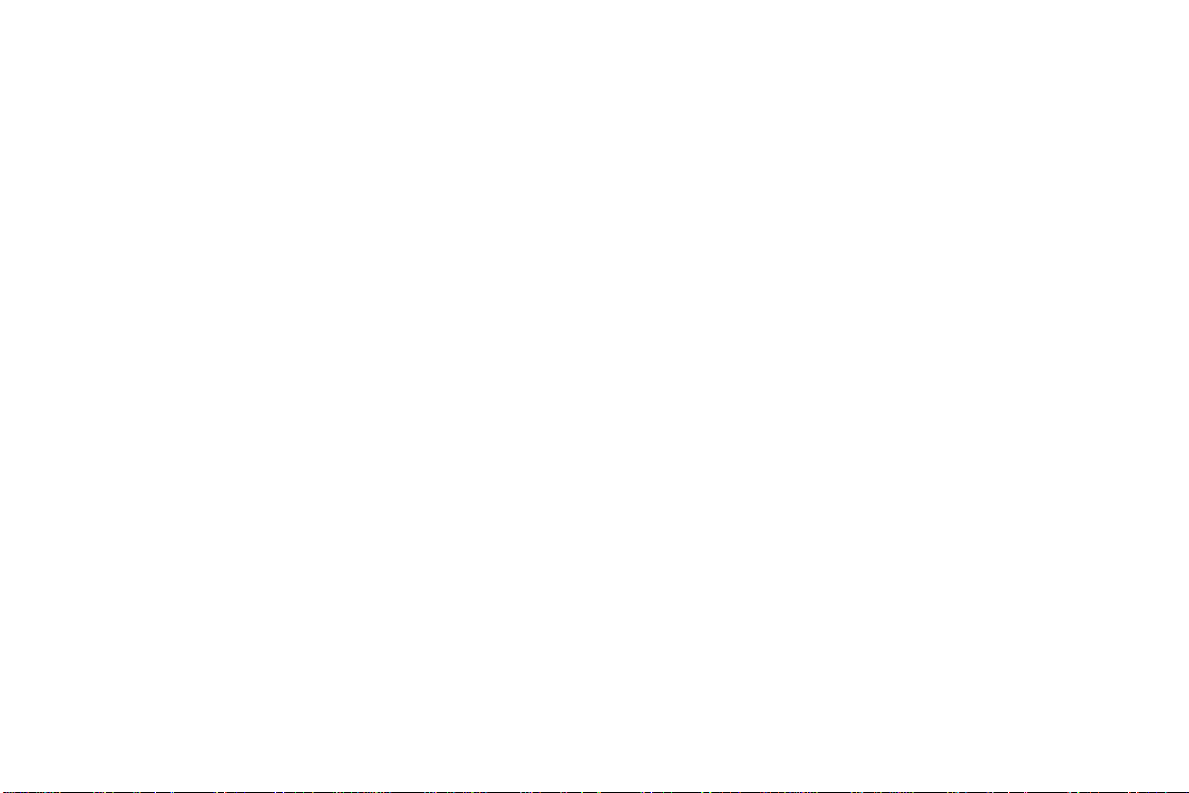
исследованиям и научную оценку новых
исследований, организованных CTIA и проводимых в
соответствии с этими рекомендациями .
Недавно опубликованы еще два интересных
исследования:
1Две группы по 1 8 человек были подвергнуты
воздействию имитированного излучения мобильного
телефона в лабораторных условиях во время
выполнения тестов на мыслительные способности.
Не бы л о отмечено измене ний в способности участников
эксперимента запоминать слова, числа и изображения,
однако в одном зрительном тесте они делали выбор
быстрее, если подвергались воздействию излучения
мобильного телефона. Это было единственным
изменением из 20 регистрируемых параметров.
2 При изучении 209 случаев опухолей мо зга и
контрольной группы из 425 человек не было
выявлено увеличения риска развития опухолей моз га
из-за воздействия мобильных телефонов. Однако
опухоли определенных локализаций чаще возникали
на стороне, с которой пациент держал мобильный
телефон. Поскольку эти результаты получены на
очень небольшом числе случаев, увеличение
вероятности слишком мало, чтобы быть
статистически значимым.
4
Таким образом, в настоящее время мы не располагаем
достаточными данными, чтобы заявлять о наличии или
отсутствии каких бы то ни было опасностей дл я здоровья,
связанных с использованием мобильных телефонов.
FDA продолжает работать совместно со всеми
заинтересованными участниками, включая федеральные
службы и промышленные предприятия, для контроля
проведения необходимых исследований, которые
должны дать ответ на имеющиеся вопросы относительно
безопасности использования мобильных телефонов.
Что известно о случаях опухолей человека,
– Ericsson Inc.
развившихся у пользователей мобильных
телефонов?
3
У некоторых пациентов, пользовавшихся мобильными
телефонами, были выявлены оп ухоли головного мозга.
Однако важно понимать, что такие опухоли возникают
и у людей, никогда не пользовавшихся мобильными
телефонами. Известно, что опухоли мозга возникают у
жителей США с частотой примерно 6 новых случаев на
100000 населения в год. При таком уровне
заболеваемости, принимая во внимание, что в стране
80 миллионов пользователей мобильных телефонов
(это число увеличивается примерно на 1 миллион в
месяц), среди них около 4800 человек заболеют
опухолями мозга вне зависимости от того, будут они
пользоваться мобильными телефонами, или нет. Таким
образом, невозможно решить, развилась ли опухоль у
Not for commercial use
Руководство по безопасному и эффективному использованию 11
Page 18
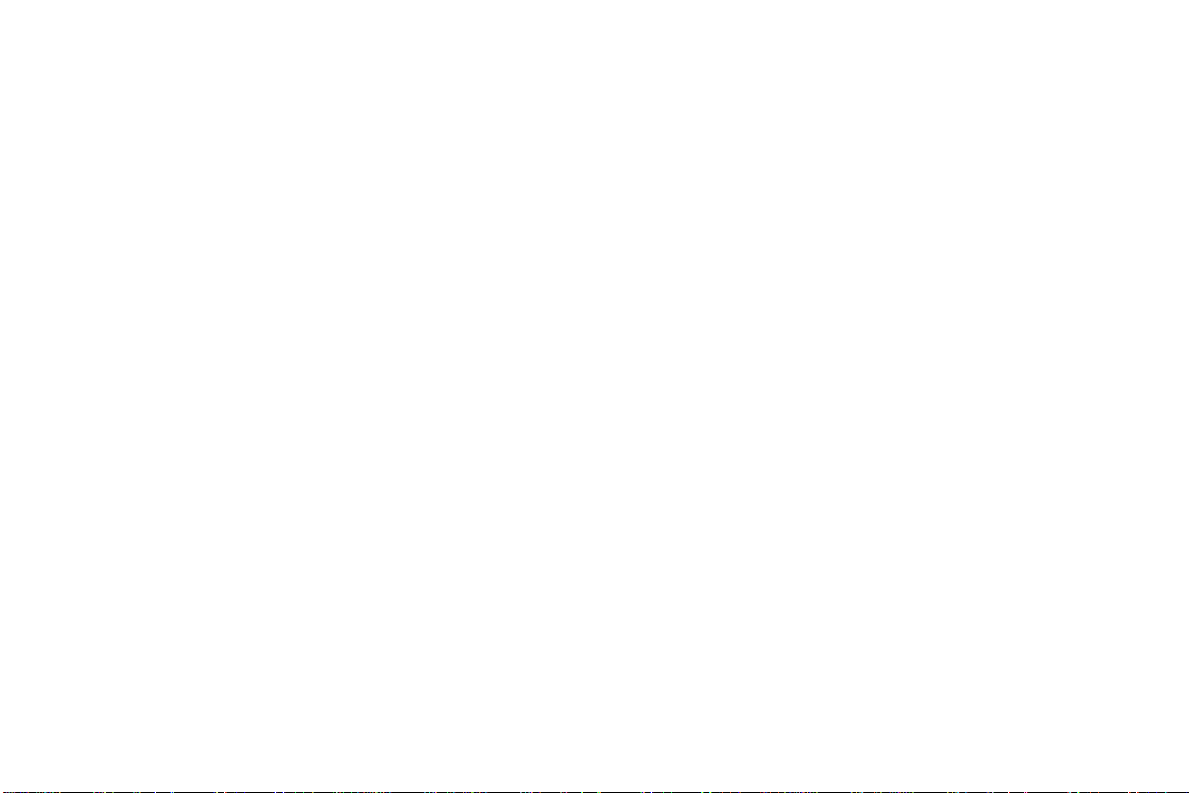
данного пациента из-за использования мобильного
телефона или по какой-то другой причине. Ключевым
является вопрос, каков риск развития определенных
форм опухолей у пользователей мобильных телефонов
по сравнению с остальной популяцией. Одним из
способов ответить на этот вопрос является сравнение
частоты использования мобильных телефонов лицами,
страдающими опухолевыми заболеваниями головного
мозга, и частоты использования мобильных телефонов
соответствующим образом подобранных лиц, не
имеющих опухолей головного мозга. Это называется
контролируемым исследованием.
Текущие контролируемые исследования опухолей
головного мозга, проводимые Национальным
Институтом Рака, а также последующие исследования,
финансируемые промышленными предприятиями,
начнут сбор таких сведений.
Какова роль FDA в установлении безопасности
мобильных телефонов?
В соответствии с законом, FDA не проводит изучения
безопасности излучающих изделий, таких, как
мобильные телефоны, перед поступлением их в
продажу, как это происходит с новыми лекарствами и
медицинскими устройствами. Однако Управление
имеет право принимать меры в случае, если мобильные
телефоны излучают сигналы на опасном дл я пользователя
уровне. В таком случае FDA может обязать производителя
мобильных телефонов сообщить пользователям об
угрозе для здоровья и исправить, заменить или изъять
телефоны для устранения такой угрозы.
Хотя существующие научные данные не вынуждают
FDA применять регулирующие действия, FDA
настаивает на проведении производителями мобильных
телефонов определенных мероприятий для подтверждения безопасности их продукции для населения.
Управление рекомендует производителям:
– Ericsson Inc.
• поддерживать необходимые исследования по
выявлению возможных биологических эффектов
РЧ-излучения мобильных телефонов;
• конструировать мобиль ные телефоны таким
образом, чтобы уменьшить воздействие РЧизлучения на пользователя, если это не приведет к
ухудшению работы устройства;
• взаимодействовать между собой, сообщая
пользователям мобильных телефоно в наиболее
достоверные сведения об известных возможных
последствиях использования мобильных телефонов
на здоровье человека.
В то же время FDA вместе с другими федеральными
управлениями входит в совместную рабочую группу,
отвечающую за различные аспекты безопасности
мобильных телефонов для обеспечения координации
Not for commercial use
12 Руководство по безопасному и эффективному использованию
Page 19
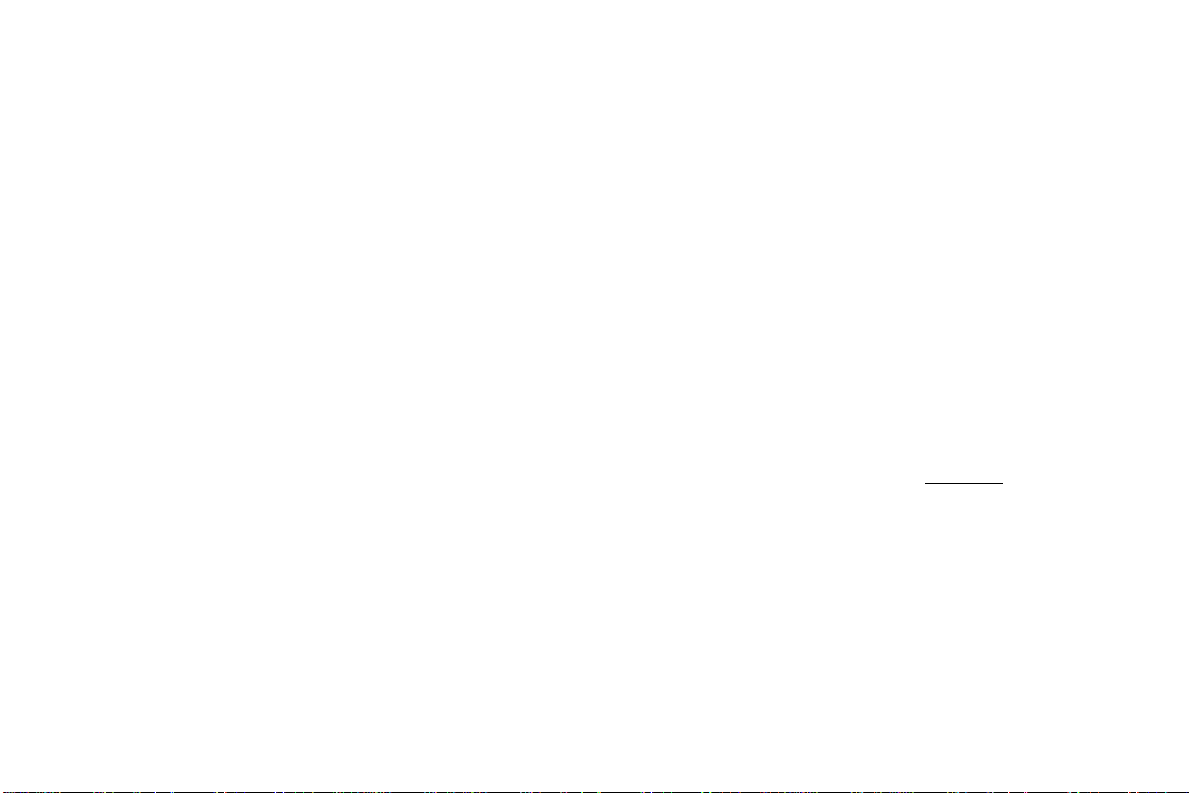
усилий на федеральном уровне. Это следующие
управления:
• Национальный институт профессиональной
безопасности и здоровья
• Управление защиты окружающей среды
• Федеральная комиссия связи
• Управление профессионального здоровья и
безопасности
• Национальное управление телекоммуникаций и
информации
Также в этой группе участвуют национальные
институты здоровья.
Если отсутствуют сведения о возможном риске,
что может сделать заинтересованное лицо?
Если существует риск от использования данных
изделий – а в настоящее время мы не знаем, есть ли он
– скорее всего, он очень мал. Однако если пользователь
желает избежать и этого потенциального риска, он
может предпринять для этого некоторые простые
действия. Например, время – фактор, определяющий,
какое количество энергии получает пользователь.
Лицам, проводящим много времени за разговорами по
мобильному телефону, следует использовать для
длительных переговоров обычные телефоны, оставив
мобильный телефон для кратких разговоров или для
ситуаций, когда простые телефоны недоступны.
Лицам, ежедневно ведущим длительные разговоры в
машине, следует пользоваться мобильным телефоном,
увеличивающим расстояние между источником РЧизлучения и их телом, поскольку уровень облучения
сильно падает с увеличением расстояния. Например,
можно воспользоваться:
• мобильным телефоном, антенна которого
расположена снаружи автомобиля,
– Ericsson Inc.
• ручным телефоном со встроенной антенной,
подключенной к другой антенне, расположенной
снаружи автомобиля или встроенной в отдельный
блок, либо
• наушники с микрофоном и удаленную антенну с
телефоном, размещенным в кармане.
Повторяем, что научные данные не выявили
мобильных телефонов. Но если пользователь опасается
радиочастотного излучения этих изделий, простые
меры предосторожности, описанные выше, снизят
любой возможный риск.
опасности
Где можно найти дополнительные сведения?
Дополнительные сведения можно найти на следующих
узлах Интернета:
Not for commercial use
Руководство по безопасному и эффективному использованию 13
Page 20
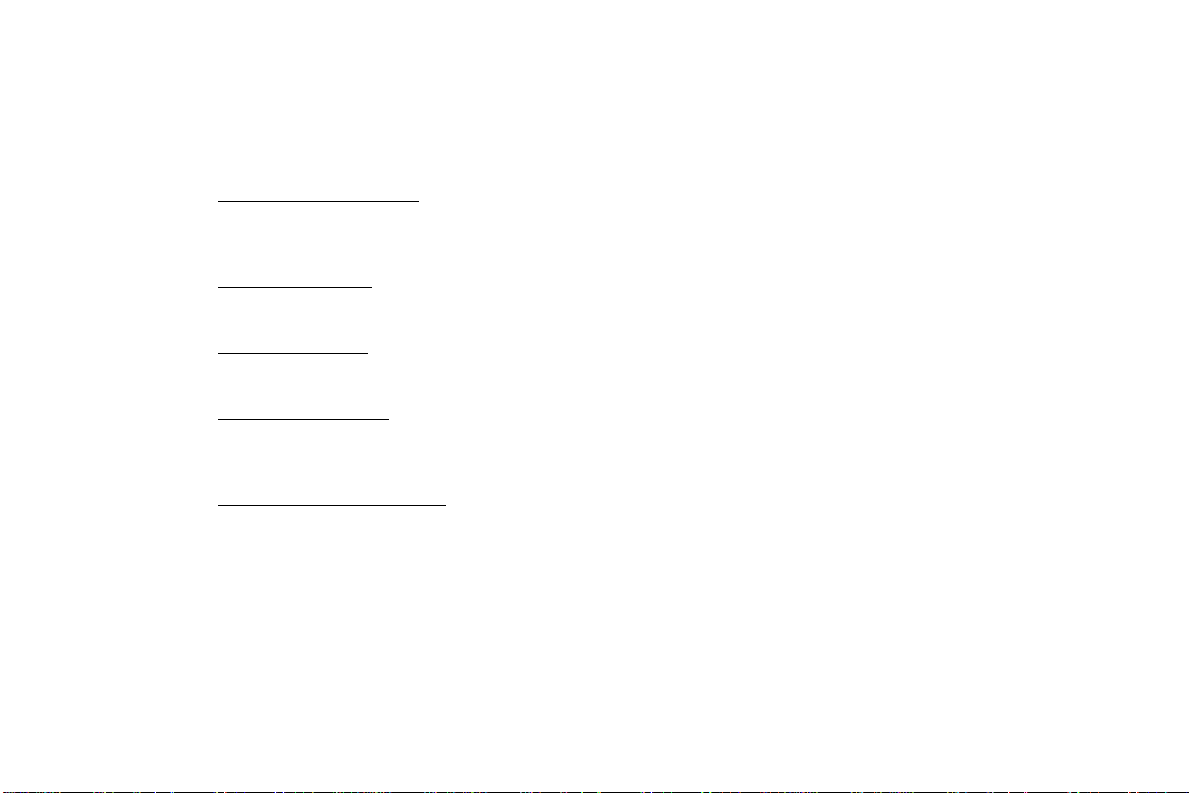
• Федеральная комиссия по связи (FCC)
– Программа безопасности РЧ-излучения
(выберите “Information on Human Exposure to RF
Fields from Cellular and PCS Radio Transmitters”)
http://www.fcc.gov/oet/rfsafety
• Всемирная организ ация здравоохранения (WHO) –
Международная комиссия по защите от
неионизирующих излучений (выберите “Qs & As”)
http://www.who.int/emf
• Великобритания, Государственный совет по
радиологической защите
http://www.nrpb.org.uk
• Промышленная ассоциация сотовых
телекоммуникаций (CTIA)
http://www.wow-com.com
• Администрация продуктов питания и
медикаментов США (FDA) – Центр устрой ств и
радиологического здоровья
http://www.fda.gov/cdrh/consumer/
Примечания
1 Muscat et al. Epidemiological Study of Cellular
Telephone Use and Malignant Brain Tumors. В сб.: State
of the Science Symposium;1999 June 20; Long Beach,
California.
2 Tice et al. Tests of mobile phone signals for activity in
genotoxicity and other laboratory assays. В сб.: Annual
Meeting of the Environmental Mutagen Society; March
29, 1999, Washington, D.C.; and personal
communication, unpublished results.
3 Preece, AW, Iwi, G, Davies-Smith, A, Wesnes, K, Butler,
S, Lim, E, and Varey, A. Effect of a 915-MHz simulated
mobile phone signal on cognitive function in man. Int. J.
Radiat. Biol., April 8, 1999.
4 Hardell, L, Nasman, A, Pahlson, A, Hallquist, A and
Mild, KH. Use of cellular telephones and the risk for
brain tumors: a case-control study. Int. J. Oncol., 15: 113-
116, 1999.
– Ericsson Inc.
Not for commercial use
14 Руководство по безопасному и эффективному использованию
Page 21
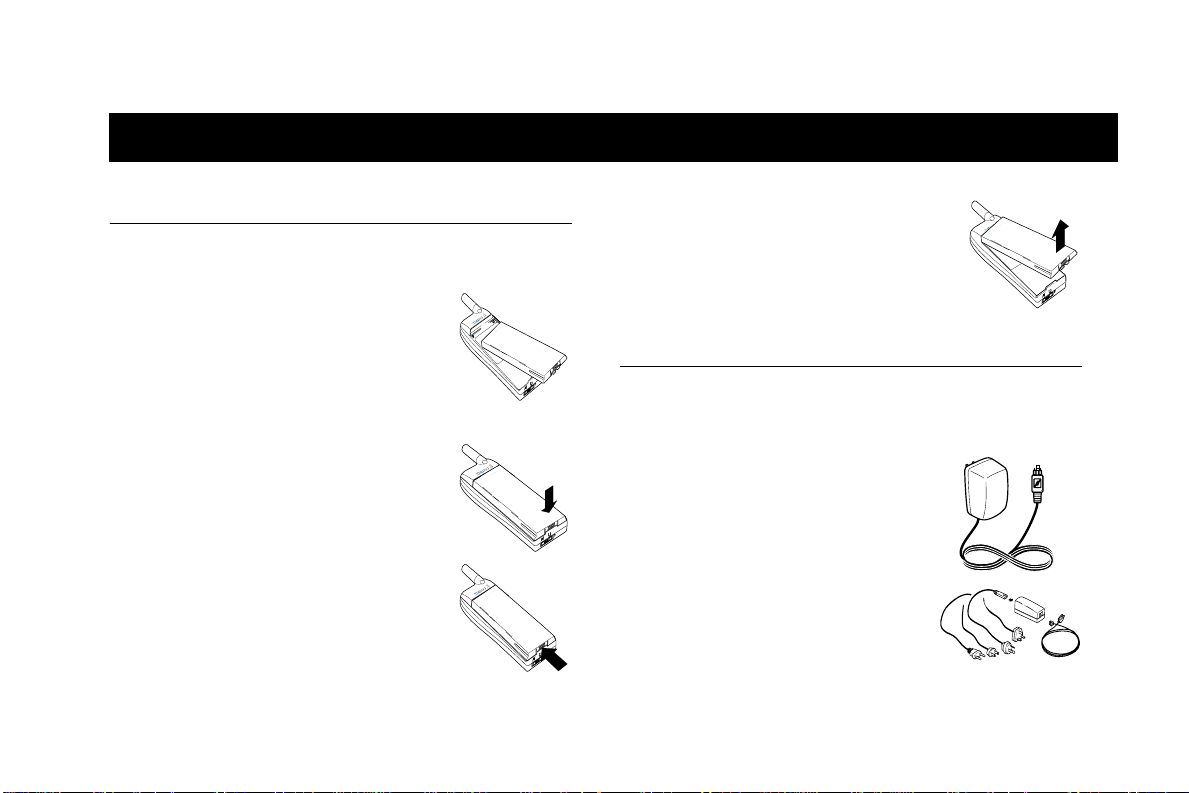
Начало работы
Б
Подключение и удаление аккумулятора
Подключение аккумулятора
1 Расп оложите аккумулятор с задней
стороны аппарата. Метка на
аккумуляторе должна быть
направлена вниз. Вставьте верхнюю
часть аккумулятора в телефон.
Защелка внизу аккумулятора
должна быть направлена к нижней стороне телефона.
2 Нажмите вниз до щелчка.
Аккумулятор подключен.
Удаление аккумулятора
1 Удалите аккумулятор, нажав на его
защелку большим пальцем.
Not for commercial use
Начало работы 15
Зарядка аккумулятора
Зарядное устройство
2 Поднимите аккумулятор и извлеките
его из гнезда.
– Ericsson Inc.
Ваш телефон продается с
быстрым или портативным
зарядным устройством. Перед
использованием телефона
необходимо полностью зарядить
аккумулятор. Оба зарядных
устройства являются
источниками энергии для
зарядки аккумулятора, когда он
подключен к телефону. Если
ыстрое
Портативное
Page 22
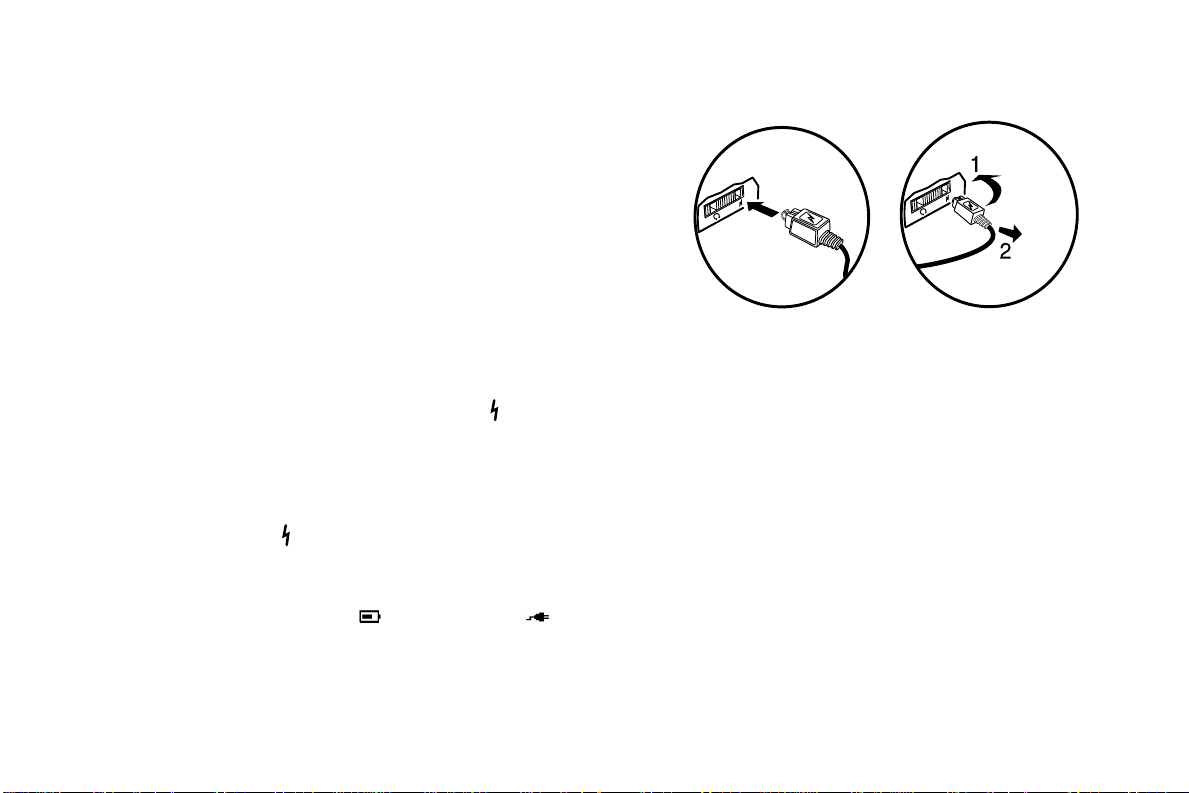
телефон включен, то при использовании любого
зарядного устройства он может принимать вызовы.
Внимание! НИКОГДА не подключайте зарядного устройства к
телефону, в котором не установлен аккумулятор.
1 Если у вас имеется быстрое зарядное устройство,
включите его в обычную электрическую розетку. Если
у вас портативное зарядное устройство, подключите
соответствующий сетевой шнур и телефонный шнур
зарядки к портативному зарядному устройству.
2 Держите телефон так, чтобы дисплей и клавиатура
были направлены вверх.
3 Возьмите маленький штекер на шнуре зарядного
устройства так, чтобы символ “молнии” ( ) был
направлен вверх.
4 Совме стите маленький штекер шнура зарядного
устройства с гнездом в нижней части аппарата.
Гнездо телефона расположено над символом
“молнии” ( ).
5 Вставьте штекер в гнездо, пока он не защелкнется.
Когда телефон включен, и происходит зарядка
аккумулятора, значок меняется на значок .
Внимание! Не крутите штекер шнура зарядного устройства,
– Ericsson Inc.
когда вставляете или извлекаете его из телефона!
6 Про должайте заряжать телефон, пока аккумулятор не
будет полностью заряжен.
7 Чтобы отключить зарядное устро йство, поднимите
штекер, подключенный к телефону, вверх и
извлеките его.
Режим “Только зарядка”
Если телефон выключен, при подключении зарядного
устройства включается режим “Только зарядка”. Когда
этот режим активен, на дисплее появляется сообщение
Только зарядка. При этом происходит быстрая
зарядка аккумулятора. Когда телефон полностью
заряжен, на дисплее появляется сообщение Батарея
заряжена.
Not for commercial use
16 Начало работы
Page 23
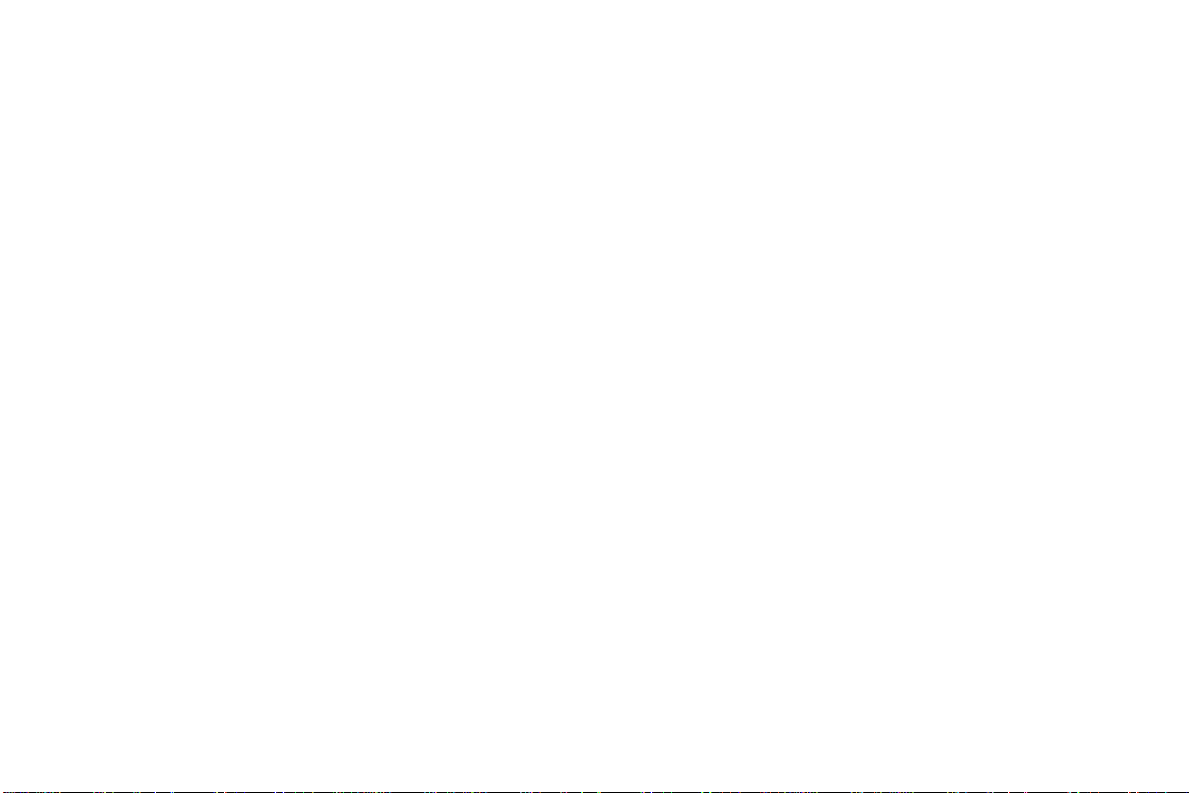
Внимание! Если телефон находится в режиме “Только зарядка”,
вы не можете производить и принимать вызовы.
Медленная (постепенная) зарядка сильно
разряженного аккумулятора
Аккумулятор может сильно разрядиться (например,
если он долго хранился). Из-за этого аппарат не может
сразу после подключения зарядного устройства
включить режим “только зарядка”.
1 Подключите зарядное устройство к тел ефо ну на
несколько часов для медленной (постепенной)
зарядки аккумулятора.
2 После медленной зарядки в течение нескольких часов
телефон должен включить режим “только зарядка”
автоматически.
3 Про должайте заряжать телефон, пока аккумулятор не
будет полностью заряжен.
– Ericsson Inc.
Not for commercial use
Начало работы 17
Page 24
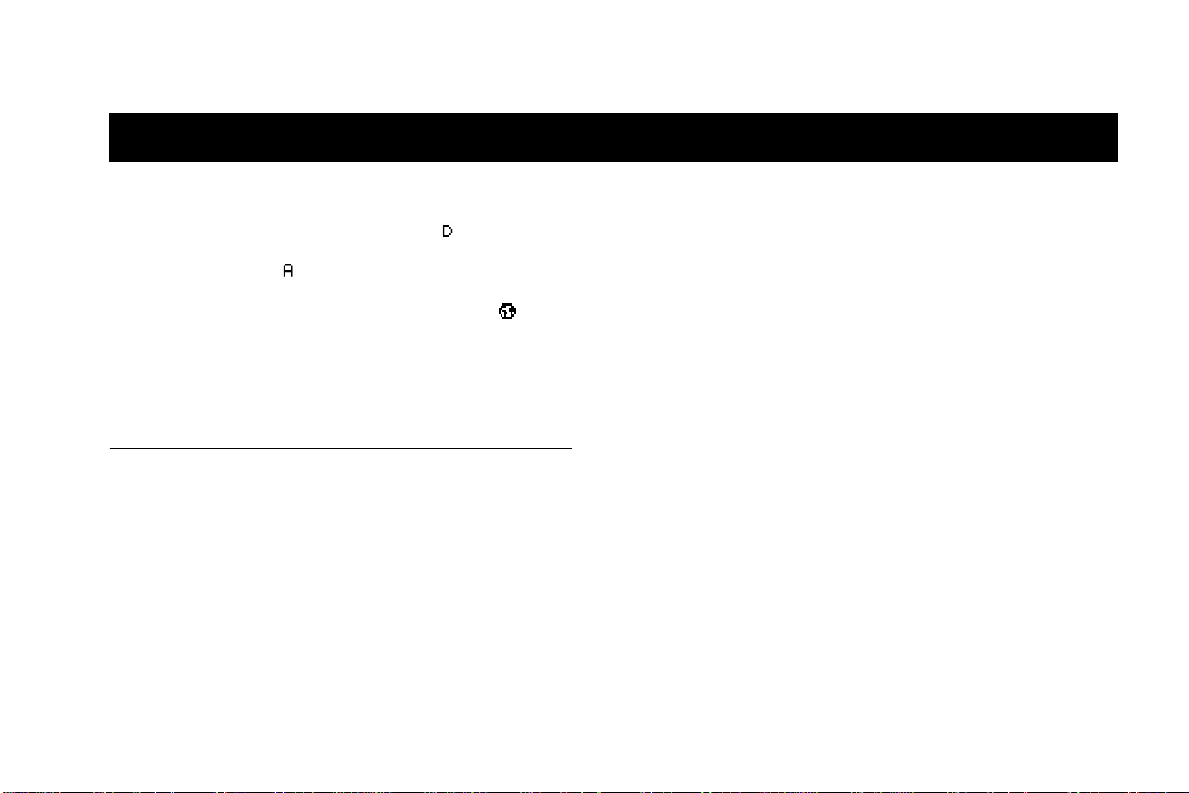
О вашем мобильном телефоне
Ваш мобильный телефон Ericsson реализует
четырехрежимную те хнологию. Он поддерживает три
голосовых режима – два цифровых () режима
(частотные диапазоны 800 и 1900 MГц) и один
аналоговый () режим (диапазон 800 MГц). Четвертый
режим – CDPD (Cellular Digital Packet Data – Цифровая
пакетная передача данных). Значок глобуса ()
означает, что вы установили соединение с сетью CDPD.
Встроенный браузер позволяет вам получить доступ к
информации в Интернете.
Голосовая связь
Возможности вашего телефона
Работа с данными
• Микробраузер для приема/отправки электронной
почты и для доступа в Интернет.
• Работа с беспроводным модемом.
• Ввод текста с помощью программы Tegic® T9 ®.
• Контакты и календарь на основе сервера (зависит
от вашего поставщика услуг).
Not for commercial use
18 О вашем мобильном телефоне
• Возможность использования защищенных страниц
HDML.
• Поддержка загрузки телефонной книги.
• Создание закладок.
• Поддержка растровых изображений.
– Ericsson Inc.
• 27 типов сигнала вызова (с возможностью сигналамелодии).
• Изменяемые мелодии музыкального сигнала.
• Идентификатор вызывающего абонента.
• Функция быстрого перезвона для ответа на
текстовые сообщения.
• Хранение 400 номеров в телефонной книге.
• Быстрый набор 99 номеров, включая номер
голосовой почты.
• Сверхбыстрый набор 9 номеров, включая номер
голосовой почты.
• Набор с помощью двух разных телефонных карт.
• Быстрый доступ к последним 40 набранным номерам.
Page 25
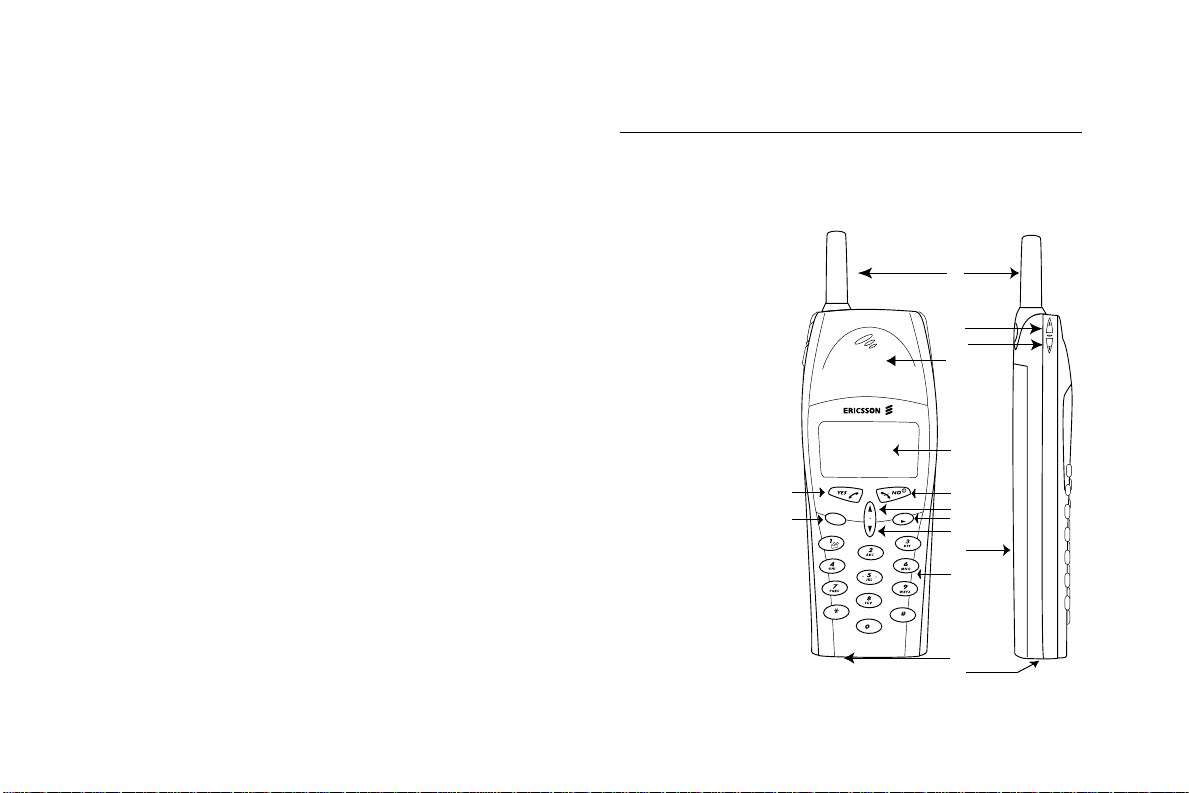
• Прием сообщений службы коротких сообщений
MENU
1
2
3
4
5
6
7
11
13
14
15
8
10
9
12
BACK
a|A
,?!
Устройство вашего телефона
(SMS) с 4 КБайт памяти для хранения.
• Быстрый доступ к службе голосовых сообщений.
• Напоминание о продолжительности разговора.
• Время и дата.
• Секундомер.
• Будильник.
• Профили.
• Группы.
• Отслеживание вызовов.
• Ограничения вызовов.
• Настраиваемое приветствие.
• Поддержка нескольких языков.
Not for commercial use
О вашем мобильном телефоне 19
1 Антенна;
2 Верхняя боковая
клавиша;
3 Нижняя боковая
клавиша;
4 Динамик;
5 Дисплей;
6 Клавиша
клавиша перемещения);
7 Клавиша
клавиша перемещения);
8 Клавиша возврата
(
9 Стрелка вверх (
10 Клавиша меню (
11 Стрелка вниз (D);
12 Аккумулятор;
13 Клавиатура;
14 Микрофон;
15 Разъемы для
Ниже приведен список те рминов, использу емых в данном
руководстве для описания вашего мобильного телефона
Ericsson:
– Ericsson Inc.
(левая
YES
(правая
NO
);
BACK
);
U
MENU
);
подключения
аксессуаров.
Page 26
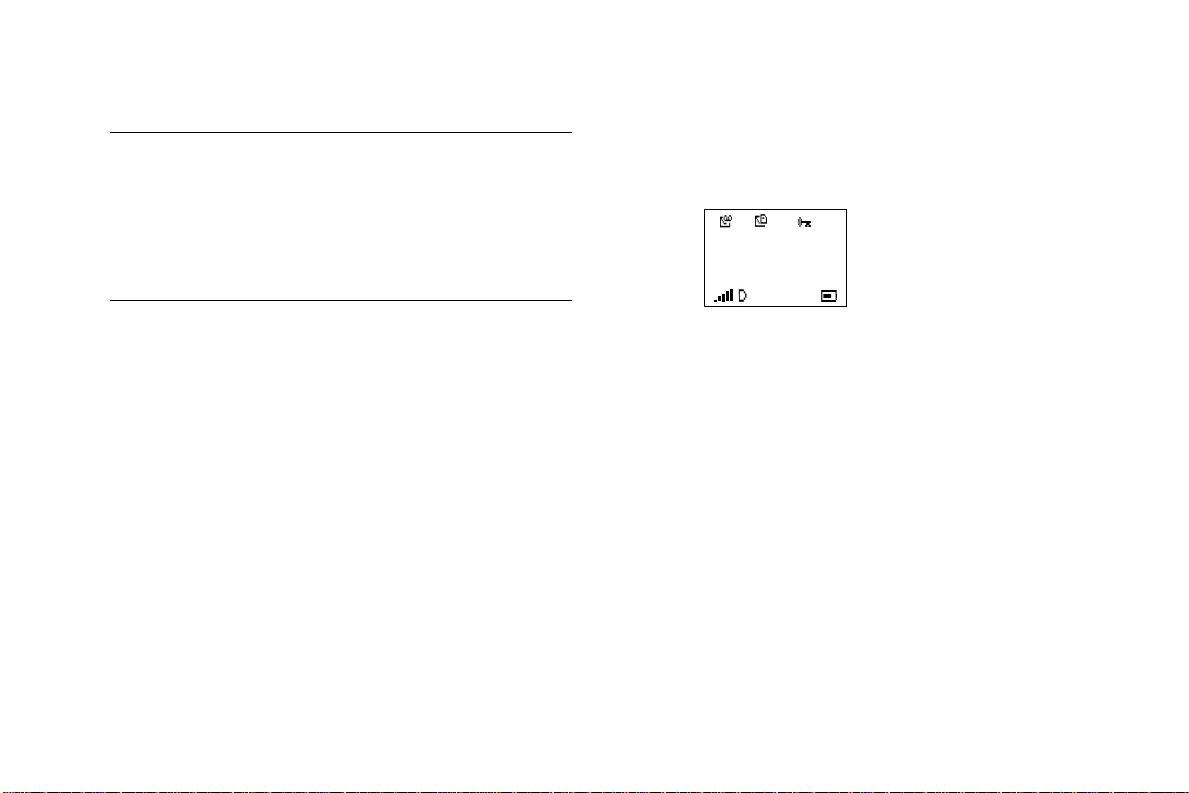
Включение и выключение телефона
77
Home
äåê31 12:12pm
Чтобы выключить телефон, нажмите и удерживайте
клавишу
включить телефон, нажмите и удерживайте клавишу
NO
NO
, пока телефон не выключится. Чтобы
, пока телефон не включится.
Режимы работы телефона
Голосовой режим
Если на дисплее телефона отображено примерно то, что
показано на рисунке, значит ваш телефон готов
произвести или принять голосовой вызов.
Not for commercial use – Ericsson Inc.
20 О вашем мобильном телефоне
Вы можете использовать ваш телефон в голосовом
режиме, в режимах браузера и беспроводного модема.
Голосовой режим обеспечивает все преимущества
обычного мобильного телефона, включая возможность
производить и принимать вызовы, а также принимать
голосовые и тексто вые сообщения.
Режим браузера позволяет просматривать страницы
Интернета на вашем мобильном телефоне.
Режим беспроводного модема позволяет вам
использовать телефон в качестве модема для вашего
переносного или настольного комп ьютера для
просмотра Интернета с отображением страниц на
экране компьютера.
Подробнее о голосовом режиме см. “Голосовой режим”
на стр.24.
Режим браузера
В вашем телефоне имеется встроенный браузер,
позволяющий вам получать доступ к данным
Интернета, созданным специально для мобильных
телефонов. Такими данными обычно являются
электронная почта, календарь и контакты.
Работая в режиме браузера, телефон отображает
данные (содержимое), полученные из Интернета через
сеть CDPD. Данные, доступные с вашего телефона ,
определяются вашим поставщиком данных.
Page 27
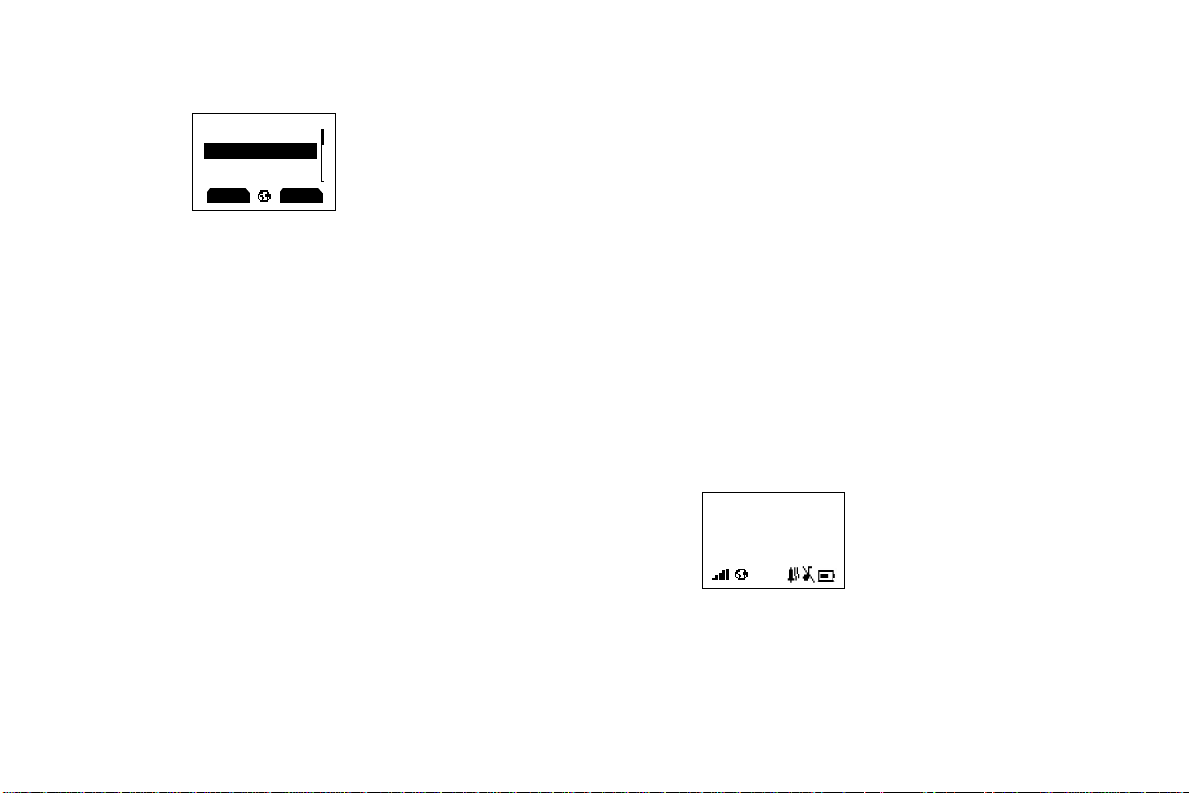
Электронная почта
Menu
Inbox
.......................
Sites
2 Weather
1 News
Modem Mode
21KB
äåê
31 12:12pm
Ваш поставшик данных может включить электронную
почту как приложение для использования с браузером.
Если эта функция включена, вы можете обмениваться
электронной почтой с любым адресатом, имеющим
почтовый адрес в Интернете.
Календарь
Ваш поставшик данных может включить приложение
календаря для использования с браузером. Если данная
функция включена, вы можете устанавливать
напоминания о встречах как будильники, а также
устанавливать будущие встречи.
Список контактов
Ваш поставшик данных может включить список
контактов для использования с браузером. Если данная
функция включена, вы можете извлекать адреса, чтобы
произвести вызов, отправить электронную почту, а
также для просмотра.
Весь мир
С вашего мобильного телефона в режиме браузера вы
можете получить доступ к данным по всему миру.
Сюда входят карты, игры, биржевые курсы, погода, и
множество других приложений.
Подробнее о режиме браузера см. “Режим браузера” на
стр.52.
Режим беспроводного модема
Вы можете использовать ваш телефон в режиме бес-
– Ericsson Inc.
проводного модема; работа в этом режиме обеспечивается
соответствующим кабелем, соединяющим ваш телефон с
компьютером. Чтобы использовать телефон в режиме
беспроводного модема, может понадобиться набор
аксессуаров компании Ericsson. Ваш телефон работает в
режиме беспроводного модема, если в режиме ожидания
на дисплее выведено следующее.
Подробнее о режиме беспроводного модема см. “Режим
беспроводного модема” на стр.66.
Not for commercial use
О вашем мобильном телефоне 21
Page 28

Переключение режимов работы
Переключение с голосового режима на режим
браузера
Есть три простых способа переключиться из голосового
режима в режим браузера.
MENU
1 Нажмите и удерживайте клавишу
2 Чтобы выбрать вкладку БРАУЗЕР:
MENU
YES
MENU 5
;
;
.
• нажмите клавишу
• нажимайте клавишу U или D, пока не будет выбран
пункт БРАУЗЕР;
• нажмите клавишу
3 нажмите клавиши
Внимание! В соответствии с заводскими настройками по
умолчанию при включении телефона включается
голосовой режим.
Переключение из режима браузера в голосовой
режим
Есть три простых способа переключиться из режима
браузера в голосовой режим:
1 нажмите и удерживайте клавишу
.
MENU,
или
2 чтобы выбрать пункт Голосовой режим в меню
СЕРВИС:
MENU
• нажмите клавишу
• нажимайте клавишу U или D, пока не будет выбран
пункт ГОЛОСОВОЙ РЕЖИМ (Голосовой
режим);
• Нажмите клавишу
ГОЛОСОВОЙ РЕЖИ М (Голосовой режим).
;
YES
, чтобы выбрать пункт
– Ericsson Inc.
Переключение в режим беспроводного модема
Чтобы переключиться из голосового режима или
режима браузера в режим беспроводного модема, см.
“Режим беспроводного модема” на стр.66.
Аксессуары, доступность и Интернет
Техническая поддержка/заказ аксессуаров
• Северная Америка – 1-800-ERICSSON
(1-800-374-2776)
• Латинская Америка – 1-305-755-6789
• Другие страны – 1-919-472-7908
Not for commercial use
22 О вашем мобильном телефоне
Page 29

Доступные решения/Особые потребности
Для получения сведений о доступных решениях для
лиц с особыми потребностями звоните в центр особых
потребностей компании Ericsson по тел. 877-878-1996
(TTY) или 877-207-2056 (голос), либо посетите центр
особых потребностей компании Ericsson по адресу
http://www.ericsson-snc.com
Интернет
Посетите узел компании Ericsson в Интернете по адресу
http://mobile.ericsson.com
.
.
– Ericsson Inc.
Not for commercial use
О вашем мобильном телефоне 23
Page 30

Голосовой режим
В голосовом режиме вы можете производить и
принимать телефонные вызовы; работать с голосовой
почтой и сообщениями; изменять настройки голосового
режима вашего телефона; добавлять, изменять и
удалять записи телефонной книги; производить вызовы
по кредитным картам.
Дисплей в голосовом режиме
1
23
7
7
12
Home
11
10
13
1 Значок новой голосовой почты () показывает
количество непрослушанных голосовых сообщений.
Not for commercial use
24 Голосовой режим
4
12:12pmäåê31
9
7/8
5
6
2 Значок новых текстовых сообщений ()
показывает количество непрочитанных текстовых
сообщений.
3 Значок блокировки клавиатуры () сообщает о
том, что нажатия клавиш не приведут к выполнению
каких-либо действий. Клавиатура заблокирована во
– Ericsson Inc.
избежание случайных нажатий клавиш. Нажмите
клавиши
блокировки клавиатуры.
4 Значок активного профиля показывает текущий
выбранный профиль. Возможны следующие значки
профилей: Обычный (нет значка), Бесшумный (),
Отдых ( ), Работа ( ), Путешествие (),
Громкая связь (), и Мой профиль , и .
5 Текущее время выводится на дисплей.
6 Значок аккумулятора () показывает
относительный уровень энергии аккумулятора.
Заполненный значок соответствует полностью
заряженному аккумулятору. Если телефон
подключен к внешнему источнику питания и
аккумулятор заряжается, на дисплее будут
MENU *
для включения и выключения
Page 31

попеременно загораться значок аккумулятора и
Тел. книга
значок зарядки ().
7 Значок “Сигнал выключен” ( ) сообщает о том,
что ваш телефон не будет издавать сигналов вызова.
8 Значок “Звуки выключены” ( ) сообщает о том,
что ваш телефон не будет издавать звуков клавиш и
сигналов вызова. Нажмите клавиши
в режим Без звука.
9 Значок будильника () появляется, если
установлен будильник.
10 Экран ожидания показывает, что телефон
находится в режиме ожидания и готов к работе.
Отображается текстовая метка текущей сети.
11 Индикатор аналогового/Цифрового канала
показывает, в каком режиме (аналоговом – или
цифровом – ) работает телефон.
MENU #
для входа
Главное меню
• В главном меню содержится шесть значков,
изображающих варианты верхнего уровня меню.
Соответствующее название выбранного варианта
выводится под вкладками меню, когда тот или иной
вариант выделен. Каждое меню представлено
значком.
Вы можете использовать одну из вкладок меню,
появляющихся после однократного нажатия клавиши
– Ericsson Inc.
в режиме ожидания. Нажмите клавишу
MENU
выбора пункта или клавиши U, D или
прокрутки к пункту меню, который вы хотите выбрать.
Также для быстрого входа в подменю вы можете
нажать цифру, связанную с нужным пунктом меню.
MENU
для
YES
для
12 Значок силы сигнала () показывает
относительную силу сигнала беспроводной сети.
Большее количество полос соответствует более
сильному сигналу.
13 Текущая дата выводится на дисплей.
Not for commercial use
Голосовой режим 25
Вариант 1 – это меню ТЕЛ. КНИГА (см.
“Меню Тел. книга” на стр. 34).
Вариант 2 – это меню СООБЩЕНИЯ (см.
“Меню Сообщения” на стр. 36).
Вариант 3 – это меню ИНФО О ВЫЗ. (см.
“Меню информации о вызове” на стр. 37).
Page 32

Доступ к меню
7
7
12:12pmDec31
Вход. вызов
472-5573
Текущ. вызов
5:06:25
Вызов закончен
5:06:25
12:12pmäåê31
Нажмите клавишу
1 Нажимайте клавиши U, D или
прокручивать меню, функции меню и параметры
функций.
2 Нажмите клавишу
меню, функцию или параметр.
3 Нажмите клавишу
уровень назад в системе меню.
4 Нажмите клавишу
Вариант 4 – это меню ПАРАМЕТРЫ (см.
“Меню Параметры” на стр. 38).
Вариант 5 – это меню БРАУЗЕР (см.
“Меню Браузер” на стр. 48).
Вариант 6 – это меню ПРОФИЛИ (см.
“Меню Профили” на стр. 48).
MENU
, чтобы войти в главное меню.
MENU
, чтобы
YES
, чтобы выбрать выделенное
NO
, чтобы вернуться на один
BACK
, чтобы выйти из меню.
Дисплейные сообщения голосового
режима
Ниже приведены наиболее часто встречающиеся
сообщения, появляющиеся на дисплее в голосовом
режиме:
На ваш телефон поступил
вызов.
– Ericsson Inc.
Имеется активный вызов.
Разговор завершен.
Телефон производит поиск
оптимальной беспроводной
сети.
Not for commercial use
26 Голосовой режим
Page 33

Клавиатура заблокирована
Home
12:12pmäåê31
Установ. сигнал
12:45 am
Секундомер
00:00:00
Начать?
во избежание случайных
нажатий клавиш.
Вы можете установить
будильник в вашем
телефоне.
YES
2 Нажмите клавишу
беспроводной сети, и на дисплее появится сообщение
Вызов и номер, который вы набрали.
3 Когда вызов будет соединен, на дисплее появится
сообщение Текущ. вызов и таймер вызова.
Набранный вами номер останется на дисплее.
4 Чтобы завершить разговор, нажмите клавишу
. Телефон осуществит доступ к
NO
.
Вы можете использовать
секундомер в вашем
телефоне.
Внимание! На дисплее вашего телефона в голосовом режиме,
режимах браузера и беспроводного модема
появляются разные значки.
Голосовые вызовы
Как произвести вызов
1 Нажимая цифровые клавиши, наберите номер,
который хотите вызвать. Этот номер появится на
дисплее.
BACK
Внимание! Вы можете нажать клавишу
или несколько цифр с дисплея, или нажать и
удерживать клавишу
Not for commercial use
Голосовой режим 27
BACK
, чтобы стереть одну
, чтобы стереть все цифры.
Перенабор последнего набранного номера
Ваш телефон временно сохраняет ранее вызванные
– Ericsson Inc.
вами номера. Чтобы просмотреть эти номера, нажмите
клавишу
других цифр. Последний набранный вами номер
появится на дисплее. Нажимайте клавиши U или D,
чтобы прокрутить другие сохраненные номера. Вы
можете произвести вызов номера, выведенного на
дисплей, нажав клавишу
дисплей. После этого можно при необходимости
изменить или добавить цифры. Еще раз нажмите
клавишу
номер из списка Исход. вызовы, нажав клавишу
Вы можете сохранить номер из списка Исход. вызовы
или Вход. вызовы, нажав и удерживая клавишу
когда номер выделен в списке, и еще раз нажав клавишу
YES
книге.
YES
в режиме ожидания, когда на дисплее нет
YES
, чтобы вывести номер на
YES
, чтобы набрать номер. Вы можете удалить
BACK
YES
,
для под т верждения добавления номера к телефонной
.
Page 34

Остановка и пауза в наборе
Остановки и паузы позволяют вам вводить группы
номеров с остановками и паузами между группами. Эта
функция полезна, если вам нужно набрать номер, а
после него – еще один номер, например, код доступа
автоответчика или системы голосовой почты.
Остановка заставляет телефон прекратить передачу
цифр, пока вы не нажмете любую клавишу кроме
Вы можете ввести остановку в набор цифр, нажав и
удерживая клавишу
символ .
Пауза временно приостанавливает передачу цифр
примерно на две секунды прежде, чем передать
следующие серии цифр. Вы можете ввести паузу в
серию цифр, нажав и удерживая клавишу
дисплее не появится символ . Например, если в
вашем офисе установлена почтовая система,
требующая, чтобы после набора номера вы набрали
свое расширение, а затем код доступа.
Например, вы можете ввести следующее:
555-1111 2222 33333.
Когда вы нажмете клавишу
и затем прекратит передачу тонов. Когда система
голосовой почты запросит ваше расширение, нажмите
любую клавишу, кроме
расширение. Код доступа будет передан после паузы.
, пока на дисплее не появится
#
, пока на
*
, телефон наберет номер
YES
, чтобы передать ваше
NO
NO
.
Если временной интервал вашей системы голосовой
почты не позволяет использовать паузу, можно вместо
паузы ввести остановку, либо использовать несколько
пауз.
Также можно сохранять группы номеров, включающих
остановки и паузы, в ячейках телефонной книги. После
этого вы можете набирать номера, вводя номер ячейки
телефонной книги и нажимая клавишу
Использование телефонной книги
– Ericsson Inc.
Создание записей телефонной книги
Чтобы добавить запись телефонной книги, выполните
следующие действия.
1 Нажмите клавишу
входа в главное меню.
2 Нажмите клавишу 1, чтобы вывести меню ТЕЛ.
КНИГА.
3 Нажмите клавишу 1, чтобы выбрать пункт Доб.
запись.
4 Нажимайте клавиши U или D, чтобы прокрутить к
строке имени и номера. Для сохранения записи
телефон автоматически выберет первую свободную
ячейку. О том, как вводить имена в телефонную
книгу, см. следующий раздел.
в режиме ожидания для
MENU
YES
.
Not for commercial use
28 Голосовой режим
Page 35

5 Нажмите клавишу
запись.
, чтобы сохранить новую
YES
Ввод букв и символов
Нажимайте соответствующие клавиши, 0-9, # или *,
пока на дисплее не появится нужная буква, символ или
цифра. Например, чтобы ввести букву А, нажмите
цифровую клавишу 2 один раз. Чтобы ввести букву В,
нажмите цифровую клавишу 2 два раза.
Нажмите... Чтобы ввести...
1 Пробел 1
2 A B C 2 À Á Â Ã Ç
3 D E F 3 È É Ê Ë
4 G H I 4 Í Î Ï
5 J K L 5
6 M N O 6 Ñ Ó Ô Õ
7 P Q R S 7
8 T U V 8 Ù Ú Û Ü
9 W X Y Z 9
0 0
* Переключение между прописными и
строчными буквами.
# , . ? - ( ) ‘ “ ! ; : # @ & $ % + - * / | = < >
Внимание! Наборы символов изменяются в соответствии с
выбранным языком.
Прием вызовов
Когда на ваш телефон поступает вызов, звучит сигнал
вызова, на дисплее появляется сообщение Вход.
вызов, и включается подсветка дисплея и клавиатуры.
Вы можете временно выключить сигнал вызова, нажав
клавишу
клавиши, и после этого ответить на вызов, нажав
клавишу
фикации номера вызывающего абонента (Caller ID) у
вашего поставщика услуг, то номер вызывающего
абонента будет выведен на дисплей.
Ответьте на вызов, нажав клавишу
настройке параметров ответа см. “Вариант ответа” на
стр. 43. Если вызов принят, то вместо сообщения Вход.
вызов появится таймер вызова. Чтобы завершить
разговор, нажмите клавишу
или верхнюю или нижнюю боковые
NO
. Если вы подписаны на услугу иденти-
YES
– Ericsson Inc.
Ожидание вызова
Если вы подписаны у вашего поставщика услуг на
услугу ожидания вызова, нажмите клавишу
ответить на вызов, если вы получили сигнал ожидания
вызова. Вы можете переключаться между двумя
вызовами, нажимая клавишу
Внимание! Не нажимайте клавишу
завершить оба разговора.
. Подробнее о
YES
.
NO
YES
.
YES
, пока не будете готовы
NO
, чтобы
Not for commercial use
Голосовой режим 29
Page 36

Непринятые вызовы
В списке Вход. вызовы содержатся номера, вызовы с
которых вы получили, но не ответили на них. Нажмите
клавишу
вызовов для входа в список Вход. вызовы.
Вы можете убрать с дисплея число непринятых
вызовов, нажав любую клавишу, кроме
доступна услуга идентификации вызывающего
абонента, то непринятые вызовы будут сохранены в
подменю Вход. вызовы меню ИНФО О ВЫЗ..
Нажмите клавишу
непринятых вызовов для входа в список входящих
вызовов, либо войдите в этот список через меню
ИНФО О ВЫЗ.. Значок означает пропущенный
или непринятый вызов.
из режима индикации непринятых
YES
в режиме индикации
YES
. Если вам
YES
Временное выключение сигнала вызова
Чтобы временно выключить сигнал вызова, не отвечая
на вызов, нажмите клавишу
нижнюю боковую клавишу. На дисплее останется
сообщение Вход. вызов, и вы можете ответи ть на
вызов, нажав клавишу
параметров ответа см. “Вариант ответа” на стр. 43.
или верхнюю или
NO
. Подробнее о настройке
YES
Идентификация вызывающего
абонента
Если ваш поставщик услуг предоставляет услугу
идентификации номера вызывающего абонента (Caller
ID), то номер вызывающего абонента быдет выведен на
дисплей вашего телефона. Если этот номер встречается
среди номеров, сохраненных вами в телефонной книге
вместе с именем, то, когда телефон звонит, на дисплее
появятся это имя и номер ячейки телефонной книги.
Если сведения о вызывающем абоненте недоступны, на
дисплее появится сообщение Неизв. вызов. Если
– Ericsson Inc.
передача идентификатора вызывающего абонента
запрещена поставщиком услуг или самим абонентом,
на дисплее появится сообщение Неизвестный.
Временное выключение микрофона во
время разговора
Чтобы временно выключить микрофон во время
разговора, нажмите и удерживайте клавишу
дисплее появится сообщение Микрофон откл., и
микрофон будет выключен. Повторите описанные
действия, чтобы снова включить микрофон.
Внимание! Нельзя выключить ми крофон во время экстренного
вызова.
BACK
. На
Not for commercial use
30 Голосовой режим
Page 37

Настройка громкости динамика во время
разговора
Чтобы увеличить громкость
динамика во время разговора,
нажмите верхнюю клавишу на
боковой стороне телефона.
Чтобы уменьшить громкость
динамика во время разговора,
нажмите нижнюю клавишу на
боковой стороне телефона.
Предупреждение о разрядке аккумулятора
Звуковой сигнал разрядки аккумулятора звучит, если
уровень энергии аккумулятора приближается к
минимальному значению. На дисплее при этом
появляется сообщение Батарея разр.. В этом случае
подключите ваш телефон к зарядному устройству
Ericsson, чтобы зарядить аккумулятор, либо замените
аккумулятор полностью заряженным. Если оставить
телефон включенным, он разрядит аккумулятор и
автоматически выключится. Для достижения полной
емкости аккумулятора заряжайте его в пределах
24 часов после полной разрядки.
Международные вызовы
Если ваш поставщик услуг позволяет, вы можете
– Ericsson Inc.
производить международные вызовы так же, как с
любого другого телефона. Если вы испытываете
трудности с международными вызовами, свяжитесь
свашим поставщиком услуг.
Not for commercial use
Голосовой режим 31
Page 38

Функции клавиш в голосовом режиме
B
A
C
K
MENU
B
A
C
K
MENU
• Нажмите любую клавишу для временного
выключения сигнала вызова при поступлении
вызова.
• Нажмите для изменения громкости динамика во
время разговора.
• Нажмите для включения подсветки.
• Нажмите для ответа на вызов.
• Нажмите в режиме ожидания для доступа к
последнему набранному номеру.
• Нажмите, чтобы отправить вызов после набора
– Ericsson Inc.
номера.
• Нажмите, чтобы настройки меню.
• Нажмите и удерживайте, чтобы включить или
выключить телефон.
• Нажмите для завершения вызова.
• Нажмите для выхода из меню.
• Нажмите для временного выключения сигнала
при поступлении вызова.
• Нажмите для очистки дисплея.
*
a|A
Not for commercial use
32 Голосовой режим
a|A
,?!
#
, ? !
Page 39

• Нажмите, чтобы вернуться в режим ожидания.
a|A
*
,?!
• Нажмите, чтобы удалить последнюю цифру,
введенную на дисплей.
• Нажмите и удерживайте для удаления всех
BACK
введенных цифр.
• Нажмите и удерживайте для удаления номеров в
телефонной книге.
• Нажмите и удерживайте во время разговора для
временного выключения микрофона.
• Нажмите для удаления текстового сообщения.
• Нажмите и удерживайте для доступа к активации
профиля.
• Нажмите для перемещения по меню и вариантам
параметров меню.
• Нажимайте для перемещения по сохраненным
номерам, просматривая вашу телефонную книгу.
• Нажимайте для прокрутки текстового сообщения
по одной строке.
• Нажмите и удерживайте для прокрутки
текстового сообщения по одному экрану.
Повторите для прокрутки к следующему экрану.
• Нажмите для входа в главное меню.
• Нажимайте из главного меню для перемещения
MENU
по вкладкам вправо.
• Нажмите и удерживайте для переключения в
режим браузера.
• Нажмите и удерживайте для быстрого доступа к
голосовой почте (если она включена).
• Нажмите клавиши 1-9 для ввода цифр (если
доступно).
• Нажмите и удерживайте клавиши 1-9 для
сверхбыстрого набора (если он включен).
• Нажмите и удерживайте для ввода символа паузы
() в строку набора.
• Нажмите для выбора или отмены выбора пунктов
(членов групп, am/pm, параметров
предупреждения о сообщении).
для блокировки
• Нажмите клавиши
MENU *
клавиатуры.
• Нажмите и удерживайте для ввода символа
остановки () в строку набора.
• Нажмите для выбора или отмены выбора членов
группы.
• Нажмите клавиши
беззвучного режима.
для включения
MENU #
Not for commercial use – Ericsson Inc.
Голосовой режим 33
Page 40

Меню Тел. книга
запрошен ввод вашего PIN-кода (см. “Безопасность” на
стр. 42).
MENU 1
Меню ТЕЛ. КНИГА содержит следующие варианты
хранения, организации, извлечения сведений из
списков телефонов и групп.
Добавление записи
Подменю Доб. запись позволяет вам сохранить в телефонной книге номер телефона и соответствующее имя.
Выбор номера
Подменю Выбор номера позволяет набрать номер
телефона по имени, сохраненному в телефонной книге
или по номеру ячейки телефонной книги.
Изменение записи
Подменю Изменить запись позволяет изменить записи
телефонной книги.
Удаление всех записей
Подменю Удалить все позволяет удалить все записи
телефонной книги. Перед удалением у вас будет
Not for commercial use
34 Голосовой режим
Использованные записи
Подменю Использ. записи служит для просмотра
количества ячеек телефонной книги, занятых записями
телефонной книги, и количества свободных ячеек.
Группы
Подменю Группы в меню ТЕЛ. КНИГА позволяет
– Ericsson Inc.
распределить записи вашей телеф онн ой книги по
категориям. После этого для каждой категории можно
назначить определенный сигнал вызова; кроме того,
категории можно использовать для отслеживания
вызовов, если ваша сеть поддерживает идентификацию
вызывающих абонентов. Подробнее об отслеживании
вызовов см. раздел “Отслеживание вызовов” ниже в
этой главе. В подменю Группы имеется 10 вариантов:
Личное, Семья, Друзья, Бизнес, Работа, Команда,
Школа, Группа A, Группа B и Группа C.
Назначение Сигналов группы для ваших
групп
Для каждой из ваших групп вы можете назначить
особый сигнал группы; для этого:
1 Нажмите клавишу
входа в главное меню.
MENU
в режиме ожидания для
Page 41

2 Нажмите клавишу
ТЕЛ. КНИГА.
3 Нажимайте клавишу U или D, пока не будет выбрано
подменю Группы.
4 Нажмите клавишу
На дисплее появится список групп.
5 Нажимайте клавишу U или D, пока не будет выделена
нужная группа.
6 Нажмите клавишу
вы хотите настроить параметры группы.
7 Нажимайте клавишу U или D, пока не будет выделен
пункт Звук звонка.
8 Нажмите клавишу
звонка.
9 Нажимайте клавиши U или D, чтобы прокручивать
27 типов сигнала вызова, выбираемых пользователем
(включая сигналы-мелодии, которые вы можете
создавать сами). Активный тип сигнала отмечается
закрашенным переключателем ().
10 Нажмите клавишу
который вы хотите назначить вашей группе
телефонов. Выбранный сигнал будет звучать, если
вам приходит вызов от одного из членов данной
. На дисплее появится меню
YES
для выбора подменю Группы.
YES
для выбора группы, для которой
YES
для выбора параметра Звук
YES
для выбора сигнала вызова,
YES
группы. Тот же сигнал можно использовать для
других групп.
Внимание! Чтобы данная функция работала правильно, ваш
поставщик услуг должен поддерживать
идентификацию вызывающего абонента.
, чтобы вернуться на
11 Нажмите клавишу
предыдущий экран.
12 Нажмите клавишу
ожидания.
NO
, чтобы вернуться в режим
BACK
– Ericsson Inc.
Изменение групп
Вы можете изменять созданные вами группы
следующим образом.
в режиме ожидания для
1 Нажмите клавишу
входа в главное меню.
2 Нажмите клавишу
ТЕЛ. КНИГА.
3 Нажимайте клавишу U или D, пока не будет выделено
подменю Группы.
4 Нажмите клавишу
На дисплее появится список групп.
5 Нажимайте клавишу U или D, пока не будет выделена
нужная Группа.
MENU
. На дисплее появится меню
YES
для выбора подменю Группы.
YES
Not for commercial use
Голосовой режим 35
Page 42

6 Нажмите клавишу
которой вы хотите настроить параметры.
7 Нажимайте клавишу U или D, пока не будет выбран
пункт Члены.
8 Нажмите клавишу
9 Нажимайте клавиши U или D, чтобы прокрутить
список записей группы. Выберите нового члена
группы, выделив нужного члена и нажав клавишу
или #. Выбранная запись отмечается заполненным
*
флажком ().
Внимание! Члены других групп отмечаются серым цветом, но вы
Внимание! С помощью цифровых клавиш вы можете быстро
можете добавить их в текущую группу, нажав
клавиши
записи в первоначальную группу.
перемещаться по именам группы в алфавитном
порядке. Например, нажмите клавишу
чтобы просмотреть все записи, начинающиеся на
букву G. Еще раз нажмите клавишу
просмотреть все записи, начинающиеся на букву H.
Нажмите клавишу
все записи, начинающиеся на букву I. Еще раз
нажмите клавишу
начинающимся на букву G.
или #. Снятие пометки возвращает эти
*
для выбора Группы, для
YES
, чтобы выбрать пункт Члены.
YES
один раз,
4
, чтобы
4
третий раз, чтобы просмотреть
4
, чтобы вернуться к записям,
4
Меню Сообщения
MENU
2
Меню СООБЩЕНИЯ содержит параметры для
определения и доступа к службам сообщений, которые
могут быть предоставлены вашим поставщиком услуг
(например, текстовые сообщения и голосовая почта).
Голосовая почта
Новый текст
– Ericsson Inc.
Подменю Голос. почта позволяет вам вводить и
вызывать ваш номер доступа к голосовой почте, если
ваш поставщик услуг предоставляет вам услугу
голосовой почты. В режиме ожидания на дисплее
отображается число и значок голосовой почты (),
показывающие количество новых непрослушанных
голосовых сообщ ений. В подменю Голос. почта
имеются два варианта – Вызов и Настройка.
Подменю Новый текст позволяет читать новые
текстовые сообщения. В режиме ожидания на дисплее
отображается число и значок текстовых сообщений
(), показывающие количество непрочитанных
текстовых сообщений.
Not for commercial use
36 Голосовой режим
Page 43

Старый текст
Подменю Старый текст позволяет читать старые (уже
прочитанные) текстовые сообщения. Просматривая
новые или старые текстовые сообщения, вы можете
нажать клавишу
вариантам.
• Блокировка – Предохраняет ранее прочитанное
сообщение от замены на новое непрочитанное
сообщение, если память телефона заполнена.
• Разблокиров. – Позволяет замещать ранее
прочитанное сообщение новым сообщением, если
память телефона заполнена.
• Удалить – Позволяет удалить сообщение.
• Обр. вызовы – Позволяет выбрать и набрать номер
обратного вызова, если таковой имеется в
сообщении.
YES
для доступа к следующим четырем
Удалить все
Подменю Удалить все позволяет удалить все
непрочитанные и сохраненные сообщения.
Внимание! При входе в подменю Удалить все у вас будет
запрошен ввод PIN-кода. О настройке PIN-кода см.
раздел “Защита теле фона”.
Использованная память
В подменю Испол. память отображается процент
использованной и свободной памяти телефона.
Меню информации о вызове
MENU
3
– Ericsson Inc.
Меню ИНФО О ВЫЗ. позволяет просмотреть сведения
и настроить параметры набора и ответа (некоторые
параметры этого ме ню зависят от вашего поставщика
услуг). Это меню позволяет также просмотреть и
изменить параметры и статистику системы.
Исходящие вызовы
Нажмите клавишу
просмотра и изменения 40 последних набранных
номеров. Чтобы набрать номер, выведенный на
дисплей, нажмите клавишу
левой части строки, его можно перемещать, нажимая
клавиши U или D, для изменения номера, выведенного
на дисплей. В подменю Исход. вызовы можно также
войти, нажав клавишу
YES
в подменю Исход. вызовы для
YES
. Курсор находится в
YES
в режиме ожидания.
Not for commercial use
Голосовой режим 37
Page 44

Входящие вызовы
Если ваш поставщик услуг предоставляет услугу
идентификации вызывающего абонента, нажмите
клавишу
40 последних вызовов с идентификатором абонента
(последние вызовы появятся первыми). Чтобы набрать
номер, выведенный на дисплей, нажмите клавишу
Курсор находится в левой части строки, его можно
перемещать, нажимая клавиши U или D, для изменения
номера, выведенного на дисплей.
Нажимайте клавиши U или D для прокрутки списка
последних 40 принятых вызовов. Если принятый номер
сохранен в телефонной книге вместе с именем, это имя
также будет выведено на дисплей.
YES
в подменю Вход. вызовы для просмотра
Очистка списков вызовов
Подменю Очист. списки позволяет удалить все списки
номеров. Прежде чем будет произведено удаление, у
вас будет запрошено подтверждение на удаление
каждой записи.
Счетчик вызовов
Подменю Счетчик вызовов показывает общее время в
часах и минутах, которое вы использовали с момента
последнего сброса телефона. Чтобы сбросить Счетчик
вызовов, нажмите и удерживайте клавишу
YES
YES
, пока на
дисплее не появится сообщение Сброс. таймер и
счетчик?. Нажмите клавишу
сброс. На дисплее появится сообщение Счетчик и
таймер сброшены!.
Внимание! Действительное время, рассчитанное вашим
.
поставщиком ус луг, может отличаться в зависимости
от свойств сети, округления оплаты и тарифов.
YES
, чтобы подтвердить
Сведения о вызовах
В подменю Свед. о вызовах представлено общее
– Ericsson Inc.
количество вызовов и общее время в часах и минутах,
использованное с момента последнего сброса телефона.
Меню Параметры
MENU
4
Внимание! Значок профиля () обозначает параметры меню,
зависящие от профиля. Параметры, зависящие от
профиля –это настройки, котор ые могут быть
установлены для каждого профиля в соответствии с
конкретными условиями. Подробнее о профилях см.
раздел “Профили” в конце данной главы.
Not for commercial use
38 Голосовой режим
Page 45

Звуки
Громкость звонка
Подменю Громк. звонка позволяет вам установить
уровень громкости от беззвучного до нарастающего.
Вариант нарастающей громкости означает, что, когда
телефон звонит, громкость сигнала будет постепенно
увеличиваться от минимального до максимального
уровня. Вы можете выбрать нужный вариант, нажимая
клавишу U или D. Затем нажмите клавишу
подтверждения выбора.
Внимание! Режим Без звука можно включить, нажав клавиши
MENU #
.
YES
для
Громкость динамика
Подменю Гр. динамика позволяет вам настраивать
громкость динамика с помощью параметров меню. Вы
также можете изменять громкость динамика во время
разговора с помощью боковых клавиш. Существует
пять уровней громкости. Вы можете выбрать нужный
вариант, нажимая клавишу U или D. Затем нажмите
клавишу
YES
для подтверждения выбора.
Изменение мелодий
Подменю Изменить мелодию позволяет создавать
мелодию сигнала вызова, используя клавиши на
клавиатуре для ввода нот мелодии (1=До, 2=Ре, 3=Ми,
4=Фа, 5=Соль, 6=Ля, 7=Си, 8=+До, 9=+Ре , 0=+,
*=пауза, #=#).
Чтобы удалить ноту, нажмите клавишу D для выбора
BACK
места удаления. Нажмите клавишу
ноты. Нажмите и удерживайте клавишу
стереть всю мелодию.
В подменю Изменить мелодию два варианта – Моя
мелодия 1 и Моя мелодия 2.
Внимание! Громкость соответствует текущей громкости сигнала
– Ericsson Inc.
вызова.
для удаления
BACK
, чтобы
Звук клавиши
Подменю Звук клавиши позволяет выбрать звук,
сопровождающий нажатие клавиш. В подменю Звук
клавиши четыре варианта – Щелчок, Непрерывно,
Взрыв и Без звука.
Звук звонка
Подменю Звук звонка позволяет выбрать звук или
мелодию сигнала вызова. Во время прокрутки
вариантов каждый звук или мелодия звучат для
демонстрации. Имеется 27 звуков сигнала вызова.
Not for commercial use
Голосовой режим 39
Page 46

Сигнал о сообщении
Подменю Сиг. о сообщ. позволяет установить звуковое
предупреждение о приходе сообщения категории
Экстренное, Срочное или Обычное.
Часы
Подменю Часы позволяет установить в вашем телефоне
время, формат времени, секундомер и будильник. После
этого на дисплее в режиме ожидания появятся часы.
Установка времени
Введите текущее время с помощью клавиш клавиатуры.
Когда мигает am/pm, нажмите любую цифровую
клавишу для переключения (если доступно). Нажмите
клавишу
Для изменения формата можно воспользоваться
клавишами U или D. Нажмите клавишу
подтверждения текущего времени.
Внимание! Если аккумулятор был долго отключен от вашего
YES
для подтверждения текущего времени.
YES
для
телефона, будет выдан запрос на коррекцию текущей
даты и времени.
клавишами U или D. Нажмите клавишу
подтверждения текущей даты.
YES
для
Установ. сигнал
Включите будильник, нажав клавиши U или D, пока не
будет выделен пункт Вкл, и нажмите клавишу
Введите время срабатывания будильника с помощью
клавиш клавиатуры. Когда мигает am/pm, нажмите
любую цифровую клавишу для переключения (если
доступно). Для изменения формата можно
воспользоваться клавишами U или D. Нажмите клавишу
– Ericsson Inc.
YES
для подтверждения времени срабатывания
будильника.
Формат времени
Переключите формат am/pm и 24-часовой формат.
Выберите формат времени для вашего телефона,
нажимая клавиши U или D, пока не будет выбран
YES
нужный формат. Нажмите клавишу
подтвердить выбор.
Внимание! Формат времени зависит от выбранного языка.
, чтобы
YES
.
Установить дату
Введите текущую дату с помощью клавиш клавиатуры.
Имейте в виду, что формат даты следующий: ММ-ДДГГ. Для изменения формата можно воспользоваться
Not for commercial use
40 Голосовой режим
Секундомер
Вы можете воспользоваться Секундомер вашего
телефона, как обычным секундомером. В ответ на
запрос нажмите клавишу
секундомера. Нажмите клавишу
YES
для включения
YES
для остановки
Page 47

секундомера, когда он запущен. Нажмите клавишу
для сброса секундомера.
BACK
Мой номер
Подменю Мой номер используется для вывода
номеров беспроводного телефона, соотве тствующих
подпискам, которые запрограммированы в вашем
телефоне.
Внимание! Если ваш поставщик услуг позволяет использовать
несколько номеров, в подменю Мой номер можно
переключаться между номерами.
Дисплей
Подменю Дисплей используется для настройки
подсветки и приглашения дисплея вашего телефона.
Приветствие
Подменю “Приветствие” служит для изменения
сведений, отображаемых на дисплее при включении
телефона.
• Приветствие – измените приветствие, выбрав
пункт Текст (клавишами
. Теперь можно изменить текст приветствия.
YES
Нажмите клавишу
изменения.
• Тел. номер – вы можете выбрать отображение
– Ericsson Inc.
вашего номера телефона при включении аппарата.
• Счетчик вызовов – вы можете выбрать
отображение счетчика времени работы при
включении аппарата. Будет отображено время
использования с момента последнего сброса.
или #) и нажав клавишу
*
, чтобы сохранить
YES
Подсветка
С помощью подменю Подсветка можно настроить
подсветку дисплея и клавиатуры так, чтобы она была
выключена или автоматически включалась на 20 секунд
при поступлении вызова или нажатии клавиши.
Параметр Подсветка имеет два варианта – Авто и
ВЫКЛ.
Not for commercial use
Голосовой режим 41
Отслеживание вызовов
Подменю Пок. вызовы используется для определения
групп вызывающих абонентов, которым будет запрещено
вызывать вас по телефону. В подменю Пок. вызовы
содержится список групп вашей телефонной книги, и
вы можете выключить сигнал вызова для любой из
десяти групп или Все остальные – для номеров, не
записанных в телефонной книге. Нажмите клавишу
, чтобы отметить значок рядом с нужной группой
или
#
(). Выбрав все группы, которые будут отслеживаться,
нажмите клавишу
для выхода.
YES
*
Page 48

Запрет вызовов
Исход. вызовы
Подменю Исход. вызовы позволяет установить запрет
определенных исходящих вызовов. Для входа в это
подменю у вас будет запрошен ввод PIN-кода. Нажмите
клавишу
нужной группой () для установки запрета на эту
группу. Выбрав все группы, которые будут запрещены,
нажмите клавишу
Внимание! Чтобы вызвать запрещенный номер, следует ввести
*
или #, чтобы отметить значок рядом с
YES
для выхода.
• Тел. карты запрещает все вызовы по телефонным
картам.
• Несохранен запрещает вызовы всех номеров, не
сохраненных в телефонной книге.
• Тел. книга запрещает вызовы всех номеров,
сохраненных в телефонной книге.
• Префикс запрещает вызовы номеров с
определенными префиксами (можно запретить
восемь префиксов). Для изменения префикса
нажмите клавиши
PIN-код. Например, если запрещена Тел. книга,
следует ввести PIN-код, чтобы получить доступ к
любой функции телефонной книги. Если запрещены
Несохранен, то PIN-код нужно будет вводить при
добавлении записи в телефонную книгу.
*
или #.
Вход. вызовы
Подменю Вход. вызовы позволяет установить запрет
определенных входящих вызовов. Нажмите клавишу
#
или
, чтобы отметить значок рядом с нужной группой
() для установки запрета на эту группу. Выбрав все
группы входящих вызовов, которые будут запрещены,
нажмите клавишу
• Нет разрешает все вызовы.
• Несохранен запрещает вызовы со всех номеров, не
сохраненных в телефонной книге.
– Ericsson Inc.
• Все запрещает все вызовы.
• Префикс запрещает вызовы с номеров с
определенными префиксами (можно запретить
восемь префиксов). Для изменения префикса
нажмите клавиши
Внимание! Чтобы вызвать запрещенный номер, следует ввести
PIN-код. Например, если запрещены Несохранен, то
при добавлении записи в телефонную книгу нужно
будет вводить PIN-код.
YES
для выхода.
*
или #.
Безопасность
Изменить PIN
В вашем телефоне имеется PIN-код, который следует
вводить для доступа к определенным функциям,
например, к запрету вызовов и номерам телефонных
*
Not for commercial use
42 Голосовой режим
Page 49

карт. При изготовлении устанавливается PIN-код 0000.
Для повышения защиты вашего телефона вы можете
изменить этот код с помощью подменю Безопасность.
Если вы забыли ваш PIN-код, свяжитесь с вашим
поставщиком услуг.
Внимание! Функция блокировки клавиатуры позволяет
производить вызов экстренного номера (911), даже
если клавиатура заблокирована.
Параметры вызова
Блокировка телефона
Блокировка телефона не позволяет производить
вызовы (за исключением экстренных вызовов) при
включении телефон а. Чтобы разблокировать телефон,
введите ваш PIN-код.
Для входа в подменю Блок. телефона у вас будет
запрошен ввод PIN-кода.
Автоблокировка клавиатуры
Подменю Автоблок. служит для выключения
клавиатуры. Автоблокиро вка включается через 25
секунд после последнего действия в режиме ожидания.
Клавиатура разблокируется, если вы:
• отключите и замените аккумулятор;
• примете вызов (после завершения разговора
клавиатура снова будет заблокирована);
и * для переключения
• нажмете клавиши
Автоблок..
Not for commercial use
Голосовой режим 43
MENU
Вариант ответа
Подменю Клав. ответа позволяет выбрать один из
следующих способов ответа на вызовы:
• Клавиша
– Ericsson Inc.
вызов.
• Любая клавиша – Нажмите любую клавишу для
ответа на вызов.
• Автоответ – Автоматический ответ на вызовы
после одного сигнала при использовании профиля
громкой связи.
– Нажмите клавишу
YES
для ответа на
YES
Супернабор
Подменю Супернабор позволяет набрать номер,
сохраненный в ячейках 1–9 телефонной книги, нажимая
и удерживая соо тветствующую цифровую клавишу.
Параметр Супернабор имеет два варианта – ВКЛ и
ВЫКЛ.
Page 50

Ускор. набор
Подменю Ускор. набор позволяет набирать номера
телефонов, сохраненные в ячейках телефонной книги,
вводя одно- или двузначный номер ячейки и нажимая
клавишу
варианта – ВКЛ и ВЫКЛ.
. Параметр Ускор. набор имеет два
YES
Автоматический код области
Подменю Доб.код обл. позволяет сохранить код
области, который будет автоматически добавляться к
семизначному номеру при наборе. Введите код области,
затем выберите вариант ВКЛ для включения функции.
У этой функции два варианта – ВКЛ и ВЫКЛ. Если
функция Доб.код обл. включена, то код области
автоматически добавляется к набираемому номеру.
Функция Доб.код обл. не добавляет код области к
номерам, отоб ражаемым на дисплее по идентификатору вызывающего абонента; вы сами можете
изменить эти номера.
Автопрефикс
Подменю Автопрефикс позволяет сохранить префикс
длиной от одной до двенадцати цифр, который автоматически добавляется к набираемому номеру. Когда
вы набираете четырех- или пятизначный номер,
префикс автоматически добавляется к номеру.
Чтобы набрать номер офисной мини-АТС, сохраните
трехзначный номер в подменю Ав топрефикс. Теперь
вам нужно будет набирать только 4 или 5 цифр номера.
Например, если вы сохранили автопрефикс 123, и
функция включена, то чтобы набрать номер 123-7654,
просто наберите 7654. Префикс 123 будет автоматически добавлен к номеру после того, как вы
. Автопрефикс не добавляется к
нажмете клавишу
номерам, длина которых превышает пять цифр.
– Ericsson Inc.
Телефонные карты
Подменю Тел. карты позволяет вам сохранять номера
телефонных карт для междугородных и международных
вызовов.
Внимание! При входе в подменю Тел. карты у вас будет
запрошен ввод PIN-кода.
YES
Настройка телефонных карт
Чтобы настроить телефонные карты, убедитесь, что у
вас имеются номера доступа телефонных карт
(предоставляются операторами междугородней/
международной связи) и коды подтверждения (коды,
которые надо ввести, чтобы воспользоваться телефонной
картой).
Чтобы настроить телефонную карту, выполните
следующие действия.
Not for commercial use
44 Голосовой режим
Page 51

1 Нажмите клавишу
входа в главное меню.
2 Нажимайте клавишу U или D, пока не будет выделено
меню ПАРАМЕТРЫ.
3 Нажмите клавишу
ПАРАМЕТРЫ .
4 Нажимайте клавишу U или D, пока не будет выделено
подменю Параметр. вызова.
5 Нажмите клавишу
Параметр. вызова.
6 Нажимайте клавишу U или D, пока не будет выбран
пункт Тел. карты.
7 Нажмите клавишу
карты.
8 Нажимайте клавишу U или D, пока не будет выделен
пункт Карта по умол., Настр. карты 1 или Настр.
карты 2.
9 Нажмите клавишу
пункт. У вас будет запрошен ввод PIN-кода и
дополнительных данных телефонной карты.
Чтобы выбрать карту, которая будет использована по
умолчанию при вызовах по карте, перейдите в подменю
Карта по умол. и выберите нужную карту.
в режиме ожидания для
MENU
для выбора меню
YES
для входа в подменю
YES
для входа в подменю Тел.
YES
, чтобы выбрать выделенный
YES
Внимание! Для выбора в качестве Карта по умол. будут
предложены только настроенные карты.
Вызов по телефонной карте
1 Введите или извлеките номер, который хотите
вызвать.
. На дисплее
2 Нажмите и удерживайте клавишу
будут выведены номер телефонной карты и активная
телефонная карта.
– Ericsson Inc.
3 Отпустите клавишу после появления номера.
4 Если вы использовали остановки между частями
номера, то для отправки каждой последовательности
цифр следует нажимать клавишу
цифровую клавишу. Если вы использовали паузы,
цифры отправляются автоматически после паузы
установленной продолжительности.
YES
или любую
YES
Сети
Подменю Сети позволяет установить приоритет, а
также вручную выбрать сети, от которых вы можете
получать обслуживание. Сюда входят ваша общая
домашняя сеть, а также частная и районная сети. Эта
функция полезна, в частности, если вы имеете доступ к
нескольким беспроводным сетям. Вы можете выбрать
только те сети, которые доступны в настоящий момент.
Это зависит от вашего географического местонахождения.
Not for commercial use
Голосовой режим 45
Page 52

Для настройки параметров Сети служат следующие
подменю:
Новая сеть
Новая сеть позволяет вам произвести поиск частных
сетей, не запрограммированных в вашем телефоне. По
завершении поиска вам будет предложен список сетей:
в режиме ожидания, пока не
1 Нажмите клавишу
будет выделено меню ПАРАМЕТРЫ.
2 Нажмите клавишу
ПАРАМЕТРЫ.
3 Нажмите клавишу
сеть.
4 Телефон произведет автоматический поиск новых
частных сетей.
5 По завершении поиска вам будет предложен список
сетей. Нажимайте клавишу U или D для выделения
новой частной сети. Нажмите клавишу
выбора новой частной сети.
6 Выберите пункт Нет для поиска других сетей.
MENU
для входа в меню
YES
для входа в подменю Новая
YES
YES
для
Выбрать сеть
Подменю Выбрать сеть позволяет вручную переключиться на другую сеть. Телефон начнет поиск всех
сетей, запрограммированных в вашем телефоне. По
завершении поиска вам будет предложен список
доступных и недоступных сетей. Если вы хотите
переключиться на другую сеть, выполните следующее:
в режиме ожидания, пока не
1 Нажмите клавишу
будет выделено меню ПАРАМЕТРЫ.
2 Нажмите клавишу
ПАРАМЕТРЫ.
3 Нажимайте клавишу U или D, пока не будет выделено
подменю Выбрать сеть.
– Ericsson Inc.
4 Нажмите клавишу
сеть.
5 Нажимайте клавишу U или D, пока не будет выделен
пункт Поиск.
6 Нажмите клавишу
7 Нажимайте клавишу U или D, пока не будет выделена
нужная сеть. Варианты, отмеченные серым цветом,
недоступны.
8 Нажмите клавишу
сеть.
Внимание! Вы можете нажать клавишу
время поиска, чтобы прервать поиск и вернуться в
режим ожидания.
MENU
для входа в меню
YES
для входа в подменю Выбрать
YES
для выбора пункта Поиск.
YES
, чтобы выбрать выделенную
YES
в любой момент во
NO
Not for commercial use
46 Голосовой режим
Page 53

Add Systems
Функция Add Systems позволяет вам добавлять новые сети
к запрограммированному списку сетей. Если эта функция
выбрана, телефон начнет поиск всех доступных сетей.
Чтобы добавить одну из сетей в память вашего телефона,
сделайте следующее:
1 Нажимайте клавишу U или D в режиме ожидания,
пока не будет выделено меню ПАРАМЕТРЫ.
для входа в меню
2 Нажмите клавишу
ПАРАМЕТРЫ.
3 Нажимайте клавишу U или D, пока не будет выделено
подменю Сети.
4 Нажмите клавишу
5 Нажимайте клавишу U или D, пока не будет выбран
пункт Add Systems.
6 Нажмите клавишу
Systems.
7 Нажимайте клавишу U или D, пока не будет выделена
сеть, которую вы хотите добавить в память вашего
телефона.
8 Нажмите клавишу
сеть в память вашего телефона.
YES
для входа в подменю Сети.
YES
, чтобы выбрать пункт Add
YES
, чтобы добавить выделенную
YES
9 Вы може те нажать клавишу
чтобы прервать поиск и вернуться в режим ожидания.
в любой момент,
NO
Приоритет
Подменю Приоритет позволяет изменять приоритет
типов сетей, которые ищет ваш телефон. По умолчанию
приоритет следующий: (1) Общая, (2) Частная и (3)
Районная. Это значит, что вначале ваш телефон будет
искать обслуживание в общей сети, затем в частной, а
затем – в локальной.
– Ericsson Inc.
Чтобы сбросить параметры приоритета, сделайте
следующее:
1 Нажимайте клавишу U или D в режиме ожидания,
пока не будет выделено меню ПАРАМЕТРЫ.
2 Нажмите клавишу
ПАРАМЕТРЫ.
3 Нажимайте клавишу U или D, пока не будет выделено
подменю Выбор системы.
4 Нажмите клавишу
системы.
5 Нажимайте клавишу U или D, пока не будет выбран
пункт Приоритет.
6 Нажмите клавишу
Приоритет.
для входа в меню
YES
для входа в подменю Выбор
YES
, чтобы выбрать пункт
YES
Not for commercial use
Голосовой режим 47
Page 54

7 Нажимайте клавишу U или D, чтобы выделить
нужный вариант.
8 Нажмите клавишу
приоритет для выделенного варианта. Нажмите
клавишу
выделенного варианта. Нажмите клавишу
установить низший приоритет для выделенного
варианта.
, чтобы установить средний приоритет для
2
, чтобы установить наивысший
1
Только домашняя сеть
Доступность пункта меню
настроек, сделанных вашим поставщиком услуг.
Подменю
искать при включении только домашнюю сеть. Если
ваша домашняя сеть недоступна, он не будет искать
других сетей.
Только дом.
Только дом.
позволяет вашему телефону
зависит от
Язык
Подменю
котором будет выводиться дисплейный текст. Набор
языков зависит от страны, в которой приобретен
телефон. Ваш мобильный телефон поддерживает
Английский, Французский, Испанский, Португальский,
Русский и Иврит.
Внимание! Не все языки доступны в разных странах.
позволяет вам выбрать язык, на
Язык
, чтобы
3
Меню Браузер
MENU
5
Если вы выбрали вкладку меню Браузер, ваш те лефон
переключается в режим браузера. Находясь на вашей
домашней странице, нажмите клавишу
в меню
TO OL S
параметры вашего браузера. Подр обнее см. “Меню
– Ericsson Inc.
Too ls (Сервис)” на стр.61.
Меню Профили
MENU
6
В вашем мобильном телефоне Ericsson имеется девять
настраиваемых пользователем профилей, позволяющих
предусмотреть несколько разных ситуаций в течение
дня. Телефон устроен так, чтобы вам было удобно
переключаться на тот или иной профиль. Многие
функции меню являются параметрами профилей. Эти
параметры отмечены значком профиля (). Каждый
параметр профиля можно настроить отдельно для
MENU
(Cервис), в котором содержатся
для входа
Not for commercial use
48 Голосовой режим
Page 55

каждого профиля. В следующих таблицах
представлены настройки профилей по умолчанию:
Обычный Бесш у мны й Отдых
Звук
клавиши
Громкость
звонка
Звук звонка Ericsson Ericsson Ericsson
Сигнал о
сообщении
Screen Calls Нет Нет Нет
Авто-
область
Авто-
префикс
Подсветка Авто Авто Авто
Авто-
активация
Клав. ответа Клавиша
Звук
клавиши
Тон Выкл. Тон
50% Беззвучный 75%
Все вкл. Все выкл. Все вкл.
Выкл. Выкл. Выкл.
Выкл. Выкл. Выкл.
Нет Нет Нет
YES
Работа Громкая
Тон Тон Тон
Клавиша
YES
связь
Клавиша
YES
Путешеств
ие
Работа Громкая
Громкость
звонка
Звук звонка Ericsson Ericsson Ericsson
Сигнал о
сообщении
Screen Calls Нет Нет Нет
Авто-
область
– Ericsson Inc.
Автопрефикс
Подсветка Авто Вкл. Авто
Авто-
активация
Клав. ответа Клавиша
Например, в профиле Обычный вы можете установить
средние значения громкости Громк. звонка, Гр.
динамика и Звук клавиши. Участвуя в совещании, вы
можете быстро переключить профиль с Обычного на
Встречу.
Внимание! Текущий профиль обозначен значком в верхнем
правом углу дисплея в режиме ожидания. Обычный
профиль (профиль по умолчанию) не имеет значка.
50% 75% 50%
Все вкл. Все вкл. Все вкл.
Вкл. Вкл. Выкл.
Вкл. Вкл. Выкл.
Нет Вкл. Нет
YES
связь
Автоответ Клавиша
Путешеств
ие
YES
Not for commercial use
Голосовой режим 49
Page 56

В меню ПРОФИЛИ имеются следующие подменю:
Изменение профиля
1 Для выбора профиля работы вашего телефона
используйте подменю Изм. профиль. Значок
активного профиля показывает текущий выбранный
профиль. Возможны следующие значки профилей:
Бесшумный ( ), Отдых ( ), Работа ( ),
Путешествие (), Громкая связь ( ), и Мой
профиль , и .
2 Если вы используете переносное или автомобильное
устройство громкой связи компании Ericsson,
профиль громкой связи () включается
автоматически (см. “Автоактивация” ниже).
Внимание! Также для изменения профиля вы можете нажать и
удерживать клавиши U или D.
Автоактивация
Подменю Автоактивация позволяет автоматически
активировать профиль. Параметр Автоактивация
имеет два варианта – On и ВЫКЛ. Этот параметр
используется в профиле Громкая связь. Чтобы
изменить его, нужно войти в профиль Громкая связь.
Сброс профиля
Чтобы быстро вернуть заводские настройки для всех
параметров меню текущего активного профиля,
воспользуйтесь подменю Сбросить профиль. Чтобы
– Ericsson Inc.
вернуть заводские настройки телефона, нажмите
клавишу
YES
. Ваш PIN-код при этом не сбрасывается.
Устранение неполадок
Мастер установки
Подменю Мастер устан. позволяет вам быстро
настроить параметры профилей в соответствии с
заводскими установками, в т.ч. Громк. звонка, Звук
звонка, Звук клавиши, Сиг. о сообщ., Пок. вызовы,
Клав. ответа, Доб.код обл., Автопрефикс, Подсветка и
Автоактивация.
Not for commercial use
50 Голосовой режим
Телефон не
включается.
Телефон не
звонит, когда
приходит вызов.
Зарядите или замените аккумулятор.
Проверьте, нет ли на дисплее в
режиме ожидания значков
выключения звонка () или
беззвучного режима ().
Page 57

Аккумулятор не
Нe удается вызвать
Память полна.
Получить сооб.
невозможно
заряжается до
полной емкости.
Сила сигнала
изменяется.
Аккумулятор полностью заряжен,
если значок энергии аккумулятора
постоянно горит на дисплее ().
Если неполадка остается, подготовьте
ваш аккумулятор, полностью
разрядив и зарядив его три раза
подряд. Либо, если в комплекте
поставки вашего телефона имеется
настольное зарядное устройство,
воспользуйтесь его функцией
подготовки аккумулятора.
Это нормальное явление. Передатчики
расположены в разных географических
условиях, и зона покрытия сигнала не
всегда полная. Сила сигнала
изменяется, когда вы переходите от
одной базовой станции к другой.
Сигнал слишком слаб, чтобы
произвести вызов. Повторите попытку
вызова, когда сила сигнала будет
соответствовать одной полосе или
больше.
Батерия разр.
– Ericsson Inc.
Энергия аккумулятора мала. Когда
телефон автоматически выключится,
замените аккумулятор полностью
заряженным либо используйте другой
источник питания, например,
портативное зарядное устройство.
Память текстовых сообщений
заполнена. Удалите несколько
сохраненных сообщений, после этого
вы сможете принимать другие
сообщения.
Телефон находится вне зоны
обслуживания.
Not for commercial use
Голосовой режим 51
Page 58

s
Режим браузера
Если ваш телефон работает в режиме браузера, вы
подключаетесь к Интернету через сеть CDPD (Cellular
Digital Packet Data – Цифровая пакетная передача
данных). С помощью встроенного микробраузера вы
можете просматривать на вашем мобильном телефоне
Ericsson специально отформатированные страницы
Web. Текст этих страниц может быть только на
английском языке. Перемещ ать ся в Интернете с вашим
мобильным телефоном Ericsson легко и быстро.
Внимание!
Когда телефон работает в режиме браузера, вы не
сможете принимать голосовые вызовы. Если вам
нужно произвести экстренный вызов, нажмите и
удерживайте клавишу
голосовой режим. Теперь вы можете набрать номер
911 и обратиться за помощью.
MENU
, чтобы вернуться в
Подключение
В вашем мобильном телефоне Ericsson уже имеется
микробраузер. При первом после включения телефона
запуске браузера вы подключаетесь к вашей домашней
странице. Содержание вашей домашней страницы
определяет ваш поставщик услуг.
Not for commercial use
52 Режим браузера
Внимание!
Вы можете вернуться на домашнюю страницу в
любое время, нажав клавиши
удерживая клавишу
BACK
MENU 1
, либо нажав и
.
Дисплей вашего телефона в режиме
браузера
Окно данных
– Ericsson Inc.
В режиме браузера дисплей разделен на две области:
окно данных и строка состояния. Окно данных – это
область дисплея, расположенная над пунктирной
линией, а строка состояния – под этой линией.
Окно данных
.......................
Просматривая страницы Интернета, вы можете
встретить разные типы страниц, называемых
Строка
состояния
картами
.
Page 59

В окне данных вы можете увидеть три типа карт:
Back
Enter email address:
News
.......................
a
...
z
Information (Информация), Choice (Выбор), и Text I nput
(Ввод текста). Карты работают немного по-разному.
Освоившись с работой браузера, вы легко научитесь
различать, какой тип карты отображен на дисплее.
Если карта содержит более одного экрана текста, то в
правой части окна данных будет отображена полоса
прокрутки (см. пример на следующей странице). Если
на дисплее имеется полоса прокрутки, вы можете
прокручивать строки текста, нажимая клавиши U или D
один раз, либо нажимая боковые клавиши громкости.
Полоса прокрутки показывает, сколько видимых
данных вы просмотрели.
Карты информации
Карты информации предназначены для простого
просмотра текста и графики.
Weather
Partly cloudy with
afternoon showers.
.......................
Menu
Карты выбора
Карты выбора предлагают вам список вариантов.
Inbox
1 News
2 Weather
.......................
Menu
Карты ввода текста
Карты ввода текста п озволяют вводить текст.
– Ericsson Inc.
Строка состояния
В строке состояния может отображаться четыре типа
сведений, в зависимости от типа карты, отображенной в
окне данных: 1) сообщения состояния, 2) программные
клавиши, 3) время/дата и 4) значки.
Сообщения состояния
Сообщения состояния выводятся при загрузке браузера
и при различных действиях.
Sites
Inbox
Полоса
прокрутки
Not for commercial use
Режим браузера 53
Page 60

.......................
.......................
Dec25
10:11AM
Connecting...
Возможны следующие сообщения состояния:
• Connecting... (Подключение) означает, что ваш
телефон пытается установить соединение с
поставщиком данных.
• Sending... (Отправка) означает, что идет передача
данных от вашего браузера к поставщику данных.
• Receiving... (Получение) означает, что вы
принимаете данные от вашего поставщика данных.
Программные клавиши
Программными клавишами можно воспользоваться для
выполнения каких-либо действий на текущей карте.
Они отображаются в строке состояния вашего дисплея
в виде негатива.
.......................
Menu
Чтобы использовать эти программные клавиши,
нажмите левую (
под текстовой меткой на дисплее. Программные
клавиши на дисплее телефона переопределяют
названия этих клавиш.
Inbox
) или правую (NO), расположенные
YES
Значок глобуса () означает, что вы установили
соединение с сетью CDPD. Значок периодически
заменяется значком , если ваш аккумулятор
разряжен, значком , если поступает
предупреждение браузера, или значком , если вы
временно выключили сигнал будильника (“snooze”).
Внимание! Используя программные клавиши, убедитесь, что вы
правильно нажимаете и отпускаете клавиши
Нажатие и удержание клавиши
выключению теле фона. Нажатие и удержание
клавиши
– Ericsson Inc.
устанавливает закладку.
YES
приведет к
NO
YES
и NO.
Время/Дата
Во время работы браузера вы в любой момент можете
вывести время и дату, нажав и удерживая клавишу
.
#
Значки
Если на дисплее вашего телефона выведены значки
режима браузера, значит ваш телефон работает в
режиме энергосбережения. Ваш аппарат продолжает
постоянно проверять сеть на предмет обновленных
данных и “проснется” при поступлении входящего
предупреждения или при нажатии любой клавиши.
Not for commercial use
54 Режим браузера
Page 61

Внимание! Если нажать и удерживать клавишу
строку состояния, похожую на представленную ниже.
Если вы нажмете клавишу
время и дату.
, вы увидите текущее
#
.......................
1
3
2
4
1 Значок силы сигнала () показывает
относительную силу сигнала беспроводной сети.
Большее количество полос соответствует более
сильному сигналу.
2 Значок глобуса () означает, что вы установили
соединение с сетью CDPD. Когда будет установлено
соединение SSL, появится значок вместо значка
.
3 Значок предупреждения брауз ера () сообщает,
что в вашем почтовом ящике появились новые
данные (например, электронное письмо, биржевые
курсы).
4 Значок будильника () появляется, если
установлен будильник.
7
5/6
, вы увидите
*
5 Значок “Сигнал выключен” ( ) сообщает о то м ,
что ваш телефон не будет издавать сигналов вызова.
6 Значок “Звуки выключены” ( ) сообщает о том,
что ваш телефон не будет издавать звуков клавиш и
сигналов.
Внимание! Чтобы включить или выключить беззвучный режим,
нажмите клавиши
7 Значок аккумулятора () показывает относите льный
уровень энергии аккумулятора. Заполненный значок
– Ericsson Inc.
соответствует полностью заряженному аккумулятору.
Если телефон подключен к внешнему источнику
питания и аккумулятор заряжается, на дисплее будут
попеременно загораться значок аккумулятора и
значок зарядки ().
MENU #
.
Перемещение и выбор элементов
Существует несколько способов перемещения по
картам, отображаемым в вашем окне данных; в картах
информации и картах выбора есть несколько функций,
работающих одинаково:
Клавиша MENU
• Нажмите для входа в меню TO OL S (Сервис).
• Нажмите и удерживайте для переключения в
голосовой режим.
Not for commercial use
Режим браузера 55
Page 62

Клавиша YES
• Нажмите для выбора варианта левой программной
клавиши.
• Нажмите и удерживайте для добавления закладки.
Клавиша NO
• Нажмите для выбора варианта правой программной
клавиши.
• Нажмите и удерживайте, чтобы включить или
выключить телефон.
Клавиша BACK
• Нажмите, чтобы вернуться на предыдущую карту.
• Нажмите и удерживайте, чтобы вернуться на вашу
домашнюю страницу.
Клавиша U или D
• Нажмите клавишу U для прокрутки на одну строку
вверх.
• Нажмите клавишу D для прокрутки на одну строку
вниз.
• Нажмите и удерживайте клавишу U для
непрерывной прокрутки вверх по одной строке.
• Нажмите и удерживайте клавишу D для
непрерывной прокрутки вниз по одной строке.
Верхняя и нижняя боковые клавиши
• Нажмите нижнюю боковую клавишу для
прокрутки вниз на одну страницу.
• Нажмите верхнюю боковую клавишу для
прокрутки вверх на одну страницу.
• Нажмите и удерживайте нижнюю боковую
клавишу для непрерывной прокрутки вниз по
странице.
– Ericsson Inc.
• Нажмите и удерживайте верхнюю боковую
клавишу для непрерывной прокрутки вверх по
странице.
Карты выбора
Карты выбора содержат список элементов. Выбранный
элемент выделяется негативным изображением. Чтобы
выбрать элемент:
1 Выделите нужный элемент, нажимая клавиши U или
D, либо цифровую клавишу, соответствующую
номеру элемента.
2 Нажмите правую или левую программную клавишу,
в зависимости от того, какое действие вы хотите
Not for commercial use
56 Режим браузера
Page 63

Карты информации
Нажмите правую или левую программную клавишу,
в зависимости от того, какое действие вы хотите
выполнить.
Карты ввода текста
Перемещение по дисплею во время ввода текста:
для удаления символа
• Нажмите клавишу
слева от курсора.
• Нажмите и удерживайте клавишу
удаления всего введенного вами текста.
• Если курсор находится в первой позиции текста ,
нажмите клавишу
предыдущую карту.
• Нажимайте клавиши U или D, чтобы передвинуть
курсор влево или вправо.
• Нажимайте и удерживайте клавиши U или D, чтобы
передвинуть курсор вверх или вниз.
Внимание! Нажмите и удерживайте клавишу
текущего времени и даты. Нажмите клавишу
режиме ввода текста для вывода полного набора
значков состояния.
Вам следует ознакомиться с некоторыми сведениями
относительно ввода текста в вашем мобильном
телефоне Ericsson.
BACK
, чтобы вернуться на
BACK
для
BACK
для вывода
#
Курсор
• Вертикальный мигающий курсор указывает место
ввода символа.
• Курсор-негатив сообщает о режиме замены
символа. Вводимый вами текст будет замещать
выделенный текст.
Ввод текста
Вы можете вводить символы четырьмя разными
способами. Текущий формат ввода отображается в
– Ericsson Inc.
позиции правой программной клавиши. Для изменения
формата ввода символов нажмите прав ую программную
клавишу.
a...z
1 Данный режим позволяет вам вводить
алфавитные символы.
Повторно нажимайте соответствующие клавиши, 0-9
или #, пока на дисплее не появится нужная буква,
символ или цифра. Например, чтобы ввести букву a,
в
*
нажмите цифровую клавишу 2 один раз. Чтобы
ввести букву b, нажмите цифровую клавишу 2 два
раза.
Not for commercial use
Режим браузера 57
Page 64

Нажмите... Чтобы ввести...
1 (пробел)
2 a b c 2
3 d e f 3
4 g h i 4
5 j k l 5
6 m n o 6
7 p q r s 7
8 t u v 8
9 w x y z 9
0 0
# , ? ! . ; : @ \ ‘ ’ " + - * / = ~ # $ %
^ & _ | < > { } [ ] ( )
* Нажмите, чтобы ввести
прописную букву
2 Режим позволяет вам выбирать символы и
знаки препинания из списка. Чтобы переключиться
на символьный ввод, нажмите и удерживайте правую
программную клавишу, пока в положении правой
клавиши не появится SYM. Вам доступны четыре
экрана символов. Для переключения между экранами
символов нажимайте левую программную клавишу.
SYM
SYM 1 . ? ! , ; : ‘ ’ "
SYM 2 . @ \ / | _ ~ $ ^
SYM 3 + - * / < > = % #
SYM 4 { } [ ] ( ) < > &
Нажмите цифровую клавишу, соответствующую
символу, который вы хотите ввести.
После ввода одного символа телефон автоматически
переключится на предыдущий режим ввода текста.
0...9
3 данный режим позволяет вам вводить числа,
нажимая соответствующие цифровые клавиши.
– Ericsson Inc.
T9
4 данный режим позволяет вам использовать
для ввода текста способ Teg ic T9. Программное
обеспечение ввода текста Teg ic T9 позволяет вам
быстро и легко вводить слова и целые предложения,
нажимая для ввода каждой буквы только одну
клавишу. Пр ограмма ввода текста Tegic T9
использует встроенный словарь для быстрого
просмотра возможных вариантов и определения
нужного слова. Если вы ввели все буквы, а нужное
вам слово не появилось, нажмите клавишу
просмотра других вариантов из словаря телефона.
Продолжайте нажимать клавишу
нужное вам слово.
Например, чтобы ввести слово “ball”, нажмите
клавиши
на дисплее появится “с”. После второго нажатия
. После первого нажатия клавиши 2
2, 2, 5, 5
, пока не появится
0
для
0
Not for commercial use
58 Режим браузера
Page 65

клавиши 2 на дисплее появится “са”. После первого
MENU
B
A
C
K
a|A
,?!
, ? !
#
a|A
*
B
A
C
K
MENU
нажатия клавиши 5 на дисплее появится “cal”. После
Функции клавиш режима браузера
второго нажатия клавиши 5 на дисплее появится
“саll”. Нажимайте клавишу
, пока не появится слово
0
“ball”.
Внимание! Если нажатия клавиш перестали распознаваться
программой ввода текста T9, значит в словаре не
осталось подходящих слов. Если это произошло,
сотрите сим волы, переключитесь в режим a...z и
продолжайте ввод текста. Если нужное вам слово не
появилось, вы можете добавить его в словарь
– Ericsson Inc.
телефона следующим образом:
• Наберите текст, который вы хотите ввести в
словарь вашего телефона, с помощью любого
другого способа ввода текста (кроме Т9).
• Расположив курсор справа от последнего символа
(не нажимая пробела), выберите режим Т9 при
помощи правой программной клавиши, пока в
позиции этой клавиши не появится Т9.
• Нажмите клавишу D для ввода пробела. После
выключения те лефона слово будет добавлено в
словарь вашего телефона.
Внимание! До окончания ввода слова не обязательно смотреть на
дисплей, так как после каждого нажатия клавиши
может появляться новое подобранное слово.
Not for commercial use
Режим браузера 59
Page 66

• Нажмите для прокрутки на один экран/страницу за раз.
a|A
*
,?!
• Нажмите и удерживайте для автоповтора.
• Нажмите для выбора программной клавиши в левом
нижнем углу дисплея.
• Нажмите и удерживайте, чтобы добавить к списку
“Favorites” (Избранное).
• Нажмите и удерживайте, чтобы включить или
выключить телефон.
• Нажмите для выбора программной клавиши в правом
нижнем углу дисплея.
• Во время ввода текста нажмите для удаления одного
символа слева от курсора.
• Во время ввода текста нажмите для удаления всего
BACK
введенного текста.
• Если вы не вводите текст, нажмите для возврата на одну
карту назад.
• Если вы не вводите текст, нажмите и удерживайте, чтобы
вернуться на вашу домашнюю страницу.
• Во время ввода текста нажмите для перемещения
курсора влево или вправо.
• Нажмите и удерживайте для автоповтора.
для ввода пробела в
• Вводя текст, нажмите клавишу
конце слова.
• Вводя текст, нажимайте клавишу
введенного текста, не изменяя его.
D
для прокрутки
U
(Сервис).
• Нажмите для входа в меню
MENU
• Нажмите и удерживайте для переключения в голосовой
режим.
• Вводя текст, нажмите для ввода пробела в режиме
• Нажмите и удерживайте для быстрого перехода к
определенной избранной карте.
• Вводя текст, нажмите для переключения режима
прописных и строчных букв.
– Ericsson Inc.
• Нажмите и удерживайте для просмотра значков,
например энергии аккумулятора и силы сигнала.
• Нажимайте для прокрутки вариантов слов в режиме
ввода текста Т9.
• Нажмите для ввода символов.
• Нажмите и удерживайте для вывода на дисплей даты и
времени.
TOOLS
0...9
.
Not for commercial use
60 Режим браузера
Page 67

Меню Tools (Сервис)
Нажмите клавишу
(Сервис). В меню TOO L S (Сервис) имеются следующие
подменю:
Home Page (Домашняя страница)
Выберите пункт Home Page (Домашняя страница) для
прямого перехода на вашу домашнюю страницу.
Voice mode (Голосовой режим)
Выберите пункт Voice mode (Голосовой режим) для
переключения в голосовой режим.
Add Favorite (Вставка закладки)
Выберите пункт Add Favorite (Вставить закладку),
чтобы пометить избранную вами карту; это позволит
вам впоследствии быстро вернуться к ней. Вернуться к
избранным картам можно, просто просмотрев ваш
список избранных карт и выбрав нужную.
Чтобы отметить избранную карту, перейдите на
страницу, которую хотите добавить, и нажмите
клавиши
закладкой, она появится в списке избранных на вашей
MENU 3
MENU
для входа в меню TOO L S
. Если страница может быть отмечена
домашней странице. Чтобы вернуться на избранную
страницу, выберите ее из списка избранных.
Внимание! Чтобы быстро добавить избранную страницу,
нажмите и удерживайте клавишу
странице, которую хотите добавить.
Внимание! Некоторые страницы не могут быть добавлены в
список избранных.
YES
, находясь на
Display (Дисплей)
Выбрав пункт Display (Дисплей), вы можете настроить
– Ericsson Inc.
размер шрифта дисплея, изменив количество строк
текста, которые могут одновременно поместиться в
окне данных. Параметр Display (Дисплей) имеет два
варианта – “Normal 7pt.” (Обычный) и “Large 8pt”
(Крупный). По умолчанию принят размер “Normal 7pt.”.
Show URL (Показ адреса URL)
Если выбран пункт Show URL (Показать URL), то на
дисплее будет отображаться адрес URL (адрес в
Интернете) текущей карты.
Page Help (Справка)
Если выбран пункт Page Help (Справка), то на дисплее
будет отображаться подсказка текущей карты (если
таковая имеется).
Not for commercial use
Режим браузера 61
Page 68

Reset Cache (Очистка списка просмотренных
страниц)
Выбор пункта Reset Cache (Очистить список) приводит
к очистке списка ранее просмотренных карт и загрузке
вашей домашней страницы.
Version Info (Сведения о версии)
Пункт Vers i o n I n f o (Сведения о версии) позволяет вам
просмотреть сведения о версии микробраузера.
Local Settings (Локальные параметры)
Подменю Local Settings (Локальные параметры)
позволяет вам изменить параметры телефона,
связанные с браузером:
• Alert Sound (Сигнал оповещения) – Вы можете
указать, желаете ли вы, чтобы предупреждения
браузера были связаны со звуковыми сигналами.
Параметр Alert Sound (Сигнал оповещения) имеет
два варианта – “Off” и “On” (ВЫКЛ. и ВКЛ.).
•Power Up Mode (Режим включения) – Вы можете
указать, в каком режиме будет включаться телефон
– в голосовом или в режиме браузера.
•Security (Защита) - Данный пункт используется
службами технической поддержки при устранении
неполадок. Не изменяйте параметров защиты, если
только об этом вас не попросил ваш поставщик
данных.
• Channel Scan (Сканирование каналов) – Вы можете
настроить параметры энергосбережения для
экономичного использования аккумулятора.
Параметр Channel Scan (Сканирование каналов)
имеет три варианта: Normal (Обычный), Persistent
(Непрерывное сканирование) и Periodic
(Периодическое сканирование).
• Network Settings (Параметры сети) – Вы можете
просмотреть и изменить сведения вашей учетной
– Ericsson Inc.
записи CDPD. Не изменяйте параметров сети, если
только об этом вас не попросил ваш поставщик
данных.
Внимание! Свяжитесь с вашим поставщиком услуг для получения
Keypad Help
пароля для установки параметров Network Settings
(Параметров сети).
Выберите пункт Keypad Help для просмотра подсказки
о раскладке клавиатуры вашего телефона.
Настройка браузера
Браузер можно настроить на новую/вторую подписку.
Прежде чем изменять какие-либо настройки режима
Not for commercial use
62 Режим браузера
Page 69

браузера, проконсультируйтесь с вашим поставщиком
услуг.
Вход в подменю Network Settings (Параметры
сети)
Чтобы войти в подменю Network Settings (Параметры
сети), в режиме браузе р а выполните следующ ие действия:
MENU 9
1 Нажмите клавиши
SETTINGS (Локальные параметры).
2 Нажмите клавишу
Settings (Параметры сети).
3 Нажмите клавишу
(Изменить) или клавишу
(Просмотреть).
4 Введите пароль, предоставленный вам поставщиком
услуг (не требуется для просмотра).
5 Нажмите клавишу
Внимание! Изменение этих настроек без указания и помощи
вашего поставщика услуг может привести к
ухудшению работы браузера или невозможности
подключения к вашей домашней странице.
для выбора меню LOCAL
5
, чтобы выбрать пункт Network
2
для выбора пункта Modify
1
для выбора пункта View
YES
(не требуется для просмотра)
Настройка адреса NEI
.
Адрес NEI – это адрес IP, представляющий телефон в
сети CDPD. Этот адрес определяется поставщиком
услуг CDPD. У каждого телефона имеется свой
собственный адрес NEI. В телефоне может храниться
два независимых адреса NEI, позволяющие
пользователю легко переключаться между двумя
разными учетными записями. Чтобы настроить второй
адрес NEI, выполните следующее:
1 Войдите в подменю Network Settings (Параметры
– Ericsson Inc.
сети), как описано выше.
1
2 Нажмите клавишу
Addresses (Адреса устройств).
3 Нажмите клавишу
(Адрес NEI2).
4 Нажмите левую программную клавишу для
изменения записи.
5 Нажимайте клавишу U, пока курсор не переместится
в первую позицию. Введите цифры адреса NEI,
включая начальные нули. Нажмите левую
программную клавишу для внесения изменений.
6 После ввода адреса IP нажмите левую программную
клавишу для внесения изменений.
для выбора подменю Device
4
для выбора пункта NEI2 Address
Not for commercial use
Режим браузера 63
Page 70

Внимание! “Точки” будут добавлены автоматически. Ввод
начальных нулей в соответствующих местах
обязателен.
Использование новой подписки
1 Войдите в подменю Network Settings (Параметры
сети), как описано выше.
1
2 Нажмите клавишу
Addresses (Адреса устройств).
3 Нажмите клавишу
(Активный код сети).
4 Нажмите левую программную клавишу для из менения
записи.
5 Нажмите клавишу
качестве активного кода сети.
для выбора из списка Device
2
, чтобы выбрать пункт Active NEI
2
, чтобы установить код NEI 2 в
Настройка шлюза браузера
Шлюз браузера – это адрес IP сервера шлюза, к
которому будет подключаться ваш телефон. Сервер
сохраняет данные для доступа с вашего телефона,
в т.ч. вашу домашнюю страницу. В вашем телефоне
может храниться два независимых шлюза браузера,
позволяющих вам легко переключаться между
шлюзами. Чтение данных с нового шлюза требует
новой подписки. Чтобы настроить второй шлюз,
выполните следующее:
1 Войдите в подменю Network Settings (Параметры
сети), как описано выше.
4
2 Нажмите клавишу
Settings (Параметры шлюза).
3 Чтобы настроить второй шлюз, нажмите клавишу 4
для выбора пункта GW2 Primary IP. (Первичный
адрес IP шлюза 2).
– Ericsson Inc.
4 Нажмите левую программную клавишу для изменения
записи.
5 Нажимайте клавишу U, пока курсор не переместится
в первую позицию. Введите или измените адрес IP,
включая начальные нули.
Внимание! “Точки” будут добавлены автомати че ски. Ввод
начальных нулей в соответствующих местах
обязателен.
6 После ввода адреса IP нажмите левую программную
клавишу для внесения изменений.
7 Если имеется второй шлюз, нажмите клавишу
изменения записи GW2 Secondary IP (Вторичный
адрес IP шлюза 2).
, чтобы выбрать пункт Gateway
5
для
Not for commercial use
64 Режим браузера
Page 71

8 Нажимайте клавишу U, пока курсор не переместится
OK
Menu
.......................
UP.Link address is
not set up
в первую позицию. Введите или измените адрес IP,
включая начальные нули.
Внимание! “Точки” будут добавлены автоматически. Ввод
начальных нулей в соответствующих местах
обязателен.
9 После ввода адреса IP нажмите левую программную
клавишу для внесения изменений.
, чтобы выбрать пункт Active
10 Нажмите клавишу
Gateway (Активный шлюз).
11 Нажмите клавишу
(Шлюз 2) в качестве активного шлюза. После этого
ваш телефон попытается соединиться с этим шлюзом,
используя для идентификации ваш активный код
NEI.
Внимание! У вас должна быть подписка на этот шлюз для
активного кода NEI.
1
, чтобы принять Gateway 2
2
Устранение неполадок
В вашем телефоне не настроена
нужная информация. Свяжитесь со
службой технической поддержки для
настройки параметров сети и/или
ввода вашего кода NEI в сеть CDPD.
Network not
responding
.......................
Retry
Server not
responding
.......................
Retry
– Ericsson Inc.
Menu
Menu
Ваш код NEI в сети не активен или вы
находитесь вне зоны обслуживания.
Просмотрите вашу роуминговую
карту или свяжитесь со службой
технической поддержки для ввода
вашего кода NEI в сеть CDPD.
Ваш код NEI не настроен в шлюзе или
в вашем телефоне неверно указан
шлюз. Выполните одно из следующих
действий:
• Убедитесь, что верный адрес шлюза
введен и активен.
• Попросите загрузить ваш код NEI
на шлюз.
Not for commercial use
Режим браузера 65
Page 72

s
Режим беспроводного модема
Когда ваш телефон работает в режиме беспроводного
модема, он функционирует как радиомодем, обеспечивая
соединение с Интернетом так же, как с Интерн етпровайдером (ISP).
Совместно с телефоном, работающим в режиме
беспроводного мо дема, можно использовать другие
изделия компании Ericsson, в т.ч. Ericsson Virtual Office
(EVO). Подробнее о расширениях удаленного доступа
вы можете узнать у вашего офисного/системного
администратора или у поставщика услуг.
Внимание!
Not for commercial use
66 Режим беспроводного модема
Когда телефон работает в режиме беспроводного
модема, вы не сможете принимать голосовые вызовы.
Если вам необходимо произвести экстренный вызов,
завершите работу в режиме беспроводного модема,
отключив кабель от тел ефо на. Затем переключите
телефон в голосовой режим (если необходимо).
Теперь вы можете набрать номер 911 и обратиться за
помощью.
До начала работы
Прежде чем использовать ваш телефон в режиме
беспроводного модема, убедитесь, что у вас имеются
необходимые аппаратные и программные средства.
•
Набор соединения Ericsson.
– Ericsson Inc.
•
Исправный последовательный порт.
•
Операционная система, поддерживающая
программное обеспечение доступа к данным,
например, Microsoft Windows 95® или Microsoft
Windows 98®.
Внимание!
Чтобы использовать ваш телефон в режиме
беспроводного модема, вам прежде всего необходимо
приобрести набор соединения Ericsson. Этот набор
включает кабель последовательного интерфейса
Ericsson для подключения вашего мобильного
телефона Ericsson к компьютеру. Также в набор
входит компакт-диск с необходимыми данными для
установки и настройки.
Page 73

Настройка компьютера в режиме
беспроводного модема
Для того, чтобы успешно производить вызовы с
компьютера по теле фону в режиме беспроводного
модема, вам необходимо правильно настроить компьютер
(см. “Начальная настройка” на стр. 67).
Когда ваш телефон и компьютер правильно настроены, вы
можете запустить на компьютере приложение для доступа
к Интернету (браузеры и приложения электронной
почты), воспользовавшись связью через ваш мобильный
телефон Ericsson (см. “Подключение к Интернету” на
стр.68).
разъем – к последовательному порту вашего
компьютера.
– Ericsson Inc.
Начальная настройка
Для успешной первоначальной настройки вашего
телефона и компьютера для работы в режиме
беспроводного мо дема выполните следующие шаги:
1 Подключите ваш телефон к компьютеру с помощью
кабеля последовательного интерфейса Ericsson. На
одном конце этого кабеля имеется штекер, подходящий
к гнезду для подключения зарядного устройства и
устройства громкой связи, расположенному на нижней
стороне аппарата. На другом конце кабеля имеется
стандартный 9-контактный разъем последовательного
порта. Подключите конец кабеля, подходящий к гнезду
зарядного устройства/устройства громкой связи, к
Not for commercial use
Режим беспроводного модема 67
вашему мобильному телефону Ericsson, а 9-контактный
Внимание! Для подключения к 25-контактному параллельному
порту компьютера вам понадобится переходник.
Переходник для 25-контактного разъема можно
приобрести в магазине, торгующем компьютерными
товарами.
2 Вста вьте установочный компакт-диск в компьютер и
выполняйте указания, которые будут выводиться на
экран компьютера. С компакт-диска будет установлено
все необходимое программное обеспечение, в т.ч.
значок Ericsson R280 Dialup Connection. Дважды
щелкнув этот значок, вы можете подключиться к
Интернету (см. “Подключение к Интернету”).
Внимание! П рограмма-мастер установки, имеющаяся на компакт-
диске, запустится автоматически. Если после того, как
Page 74

вы вставили компакт-диск, экран установки не
Modem Mode
21KB
äåê
31 12:12pm
появился, выполните следующие действия:
• Убедитесь, что компакт-диск правильно вставлен в
компьютер.
• Нажмите кнопку Пуск на панели задач вашего
компьютера.
• Выберите пункт Выполнить....
• Введите X:\ setup (где X – ваше устройство чтения
компакт-дисков).
• Нажмите кнопку OK для запуска установки.
Подключение к Интернету
Чтобы подключиться к Интернету.
1 Убедитесь, что ваш кабель последовательного
интерфейса Ericsson подключен к вашему телефону и
компьютеру, как описано выше в данной главе.
2 Убедитесь, что программное обеспечение с компакт-
диска установлено правильно. На вашем рабочем
столе должен быть значок Ericsson R280 Dialup.
3 Убедитесь, что ваш компьютер был перезагружен по
крайней мере один раз после того, как соединение
удаленного доступа было создано программой
установки.
4 Дважды щелкните значок Ericsson R280 Dialup на
рабочем столе.
5 Получив запрос, выберите Connect.
6 Установив соединение, вы можете пользоваться на
вашем компьютере приложениями Интернета.
Дисплей в режиме беспроводног о модема
Когда ваш телефон работает в режиме беспроводного
– Ericsson Inc.
модема, его дисплей выглядит примерно так:
Если на дисплее имеется значок глобуса ( ), значит
вы подключены к Интернету.
Также в режиме модема на дисплее будет выводиться
количество данных в килобайтах. Это число означает,
сколько килобайт передано через ваш мобильный
телефон за текущий сеанс связи в режиме беспроводного
модема. После прекращения соединения это число
сбрасывается.
Not for commercial use
68 Режим беспроводного модема
Page 75

Функции клавиш в режиме
беспроводного модема
Клавиши на клавиатуре вашего телефона не выполняют
в режиме беспроводного модема никаких функций.
Используйте клавиши на клавиатуре вашего компьютера.
Отключение
Для завершения сеанса связи через беспроводной
модем откройте диалоговое окно Ericsson R280d Dialup
и нажмите кнопку Disconnect. После завершения сеанса
беспроводной связи или после отсоединения интерфейсного кабеля от телефона, аппарат выйдет из
режима беспроводного модема и вернется в ранее
активный режим.
Устранение неполадок
Нет значка
глобуса
Не удается
подключиться к
модему
– Ericsson Inc.
Если на дисплее нет значка глобуса,
значит вы находитесь в области с
недостаточно сильным для модемной
связи сигналом.
Если вы не можете подключиться к
модему в режиме беспроводного
модема, убедитесь, что кабель
последовательного интерфейса
подключен как к телефону, так и к
компьютеру. Если неполадка остается,
обратитесь к сведениям, имеющимся
на компакт-диске Ericsson или в
руководстве пользователя вашего
компьютера.
Not for commercial use
Режим беспроводного модема 69
Page 76

Неполадки при
загрузке данных
Если вам нужны дополнительные сведения, или вы
хотите приобрести оригинальные аксессуары
Ericsson: в Северной Америке, звоните
1-800-ERICSSON (374-2776). В Латинской Америке
звоните 1-305-755-6789. В других странах звоните
1-919-472-7908
Ответы на часто задаваемые вопросы о режиме
беспроводного мо дема вы можете найти по адресу
http://www.ericsson.com/phones
Если у вас возникли неполадки при
загрузке данных из Интернета во
время сеанса связи через беспроводной
модем, убедитесь, что ваш телефон
работает в режиме беспроводного
модема, просмотрев сведения на
дисплее телефона. Если вы
переместились в район со слабым
сигналом, соединение могло быть
прервано. Если это произошло,
отключите телефон или подождите,
когда появится значок глобуса.
.
– Ericsson Inc.
Not for commercial use
70 Режим беспроводного модема
Page 77

Указатель
!
Add Favorite (Вставить
закладку)
Alert Sound (Сигнал
оповещения)
Channel Scan (Сканирование
каналов)
Network
Page Help (Справк а)
Power Up Mode (Режим
включения)
Receiving... (Получение)
Reset Cache (Очистить список)
Security (Защита)
Sending... (Отправка)
Show URL (Показать URL)
Version 7 Info (Сведения о
версии)
А
Авто
Not for commercial use
Указатель 71
, 69
, 70
, 70
, 70
, 70
активация
, 70
, 69
, 62
, 70
, 70
, 62
, 69
, 58
блокировка клавиату ры
код области
префикс
Автомобили, оборудованные
подушкой безопасности
Аккумулятор
зарядка
значок
использование и
повторное использование
подключение
предупреждение о
сведения
удаление
Aккумулят ор
новый
Активный профиль, значок
Б
Беззвучный режим
, 52
, 52
, 22
, 32, 63
обслуживание
, 22
разрядке
, 12
, 22
, 12
, 63
, 11
, 13
, 39
, 32
, 51
– Ericsson Inc.
, 13
Безопасность
автомобили, оборудованные
взрывоопасная среда
вождение
воздействие радиочастотного
обновления FDA для
обращение с антенной
работа и обслуживание
работа с те лефоном
районы проведения взрывных
самолет
Блокировка
Блокировка клавиатуры,
значок
Браузер
значок предупреждения
, 11
, 45
, 32
, 8, 51
подушкой
безопасности
, 9
излучения
потребителей
изделия
работ
, 8
, 12
, 9
, 11
, 11
, 11
, 14
, 8
, 63
Page 78

карты выбора
меню
, 56
подключение
Будильник, значок
, 61, 64
, 60
, 33, 63
Буквы
ввод
, 37, 66
В
Ввод
букв и символов
, 37
Ввод текста
Tegic T9
Ввод текста Tegic® T9®
Взрывоопасная среда
, 66
, 66
, 11
Включение и выключение
телефона
Вождение
, 27
, 9
Воздействие радиочастотного
излучения
, 8
Возможно сти
голосовой связи
работа с данными
, 25
, 25
Временное выключение
микрофона
сигнала вызова
Время/Дата
, 38
, 38
, 62
Вход
в подменю Network Settings
(Параметры сети)
Вход. вызовы
Входящие вызовы
Выбор номера
Выбрать сеть
, 50
, 46
, 42
, 54
Вызов по телефонной карте
Г
Главное меню
Глобус, значок
, 33
, 63
Голосовая связь
возможности
, 25
Голосовой
почта
, 44
режим
, 69
Голосовой режим
, 27, 32
временное выключение
микрофона
, 38
временное выключение
сигнала вызова
дисплейные сообщения
идентификация вызывающего
абонента
, 38
международные вызов ы
настройка громк ости
динамика
, 71
непринятые вызовы
ожидание вызова
прием вызовов
устранение неполадок
функции клавиш
, 53
экран ожидания
Голосовые вызовы
– Ericsson Inc.
остановка и пауза в набо ре
перенабор
, 35
произвести
Громкость динамика
настройка
Группы
, 39
, 42
, 39
, 38
, 37
, 37
, 58
, 40
, 33
, 35
, 36
, 35
, 47
Группы телеф онов
изменение
сигналы групп
, 43
, 42
Д
Дисплей
, 38
, 34
, 39
, 49
голосовой режим
, 32
режим беспроводного
модема
режим браузера
строка состояния
, 77
, 60
, 61
Not for commercial use
72 Указатель
Page 79

Дисплейные сообщения
голосовой режим
, 34
Добавить
запись
, 42
cети
, 55
Домашняя
страница
только
Доступ к меню
Доступные решения
, 69
, 56
, 34
, 30
З
Зарядка
, 22
аккумулятора
, 22
медленная зарядка
режим “Только зарядка”
Звук звонк а
Звук клавиши
, 47
, 47
Значок
аккумулятора
, 32, 63
активного профиля
беззвучного режима
блокировки клавиатуры
будильника
, 33, 63
выключения сигнала
глобуса
, 63
, 24
, 32
, 33
, 33, 63
, 23
, 32
непринятого вызова
новой голосовой почты
, 38
, 32
новых текстовых
сообщений
, 32
предупреждения браузера
режима браузера
силы сигнала
Значок активного пр офи ля
, 62
, 33, 63
, 58
И
Идентификация вызывающего
абонента
, 38, 46
Изменение
групп телефонов
записи
, 42
мелодий
, 47
, 43
Изменить
PIN
, 51
профиль
, 58
Индикатор Аналоговый/
Цифровой
Испол. память
, 33
, 45
Использование новой
подписки
Использованные записи
Исход. вызовы
, 72
, 42
, 50
Исходящие вызовы
, 45
К
Карты ввода текста
, 63
T9
, 66
ввод тек ста
курсор
, 65
Карты выбора
Карты информации
– Ericsson Inc.
М
Мастер установки
Медленная
, 24
Международные вызовы
, 61
, 65
, 61, 64
, 61, 64
, 58
, 39
Меню
доступ
, 34
Меню Display (Дисплей)
Show URL (Показать URL)
Меню Tools (Сервис)
, 69
, 69
Add Favorite (Вставить
закладку)
, 69
Home Page (Домашняя
страница)
, 69
Local Settings (Локальные
параметры)
Page Help (Справка)
, 70
, 69
Not for commercial use
Указатель 73
Page 80

Reset Cache (Очистить
список)
Version Info (Сведения о
версии)
Voice mode (Голосовой
режим)
размер шрифта
Меню Инфо о выз.
Вход. вызовы
, 45
, 46
Исход. вызовы
Очист. списки
, 46
Свед. о вызовах
Счетчик вызовов
Меню Параметры
Дисплей
Звуки
, 47
Мой но мер
Пок. вызовы
Часы
, 48
язык
, 56
Меню Проф или
, 46
, 49
, 49
, 49
, 56
Автоактивация
Изм. профиль
, 58
Мастер установки
Сброс профиля
Меню Сообщения
, 44
, 69
, 69
, 45
, 46
, 58
, 58
, 70
, 70
, 46
, 58
голосовая почта
Испол. память
Новый тек ст
Старый текст
Удалить все
Меню Тел. книга
выбор номера
группы
, 42
добавление записи
изменение записи
использованные записи
удаление всех записей
Мой номер
, 49
, 44
, 45
, 44
, 45
, 45
, 42
, 42
, 42
, 42
, 42
, 42
Н
Назначение сигналов групп
, 42
Настройка
адреса NEI
браузера
шлюза брау зера
, 71
, 70
, 72
Настройка гро мкости
динамика
, 39
Настройка компьютера в режиме
беспроводного модема
Настройка телеф онных карт
, 76
, 52
Неполадка
аккумулятор не заряжается
вне зоны обслуживания
нет сети
, 59
, 59
, 59
низкая энергия
аккумулятора
, 59
память текстовых сообщений
заполнена
сила сигнала изменяется
слабый сигнал
– Ericsson Inc.
телефон не включается
телефон не звонит
устранение
, 78
, 59
, 59
, 59
, 58
, 58
Неполадки
устранение
Непринятые вызовы
Непринятый вызов, значок
, 58
, 38
, 38
Новая
сеть
, 54
Новые
сообщения голосовой почты,
значок
, 32
текстовые сообщения,
значок
, 32
Номер телефона TTY
, 30
Not for commercial use
74 Указатель
Page 81

О
О вашем мобильном телефоне
Обновления FDA для
потребителей
Обратные вызовы
Обращение с антенной
Ожидание вызова
Окно данных
Особые потребности
Остановка и пауза в наб оре
Ответ, варианты
, 14
, 45
, 8
, 37
, 60
, 30
, 36
, 51
Отключение
режим беспроводного
модема
, 78
П
Параметр. вызова
, 51
Переключение
голосового режима на режим
браузера
на беспроводной модем
, 29
, 29
режима браузера на
голосовой режим
режимов
, 29
Перенабор последнего номера
Повторное использование
, 25
, 29
, 35
аккумулятора
Поддержка
, 13
, 58, 79
Подменю Display
Подсветка
, 49
Подменю Local Settings
(Локальные парам етры)
Alert Sound (Сигнал
оповещения)
Channel Scan (Сканирование
каналов)
, 70
Network Settings (Параметры
сети)
, 70
Power Up Mode (Режим
включения)
Security (Защита)
, 70
Подменю Networks
Add Systems
, 55
Подменю Безопасность
Автоблок.
Блок. телефона
Изменить PIN
, 51
, 51
, 51
Подменю Дис пле й
Приветствие
, 49
Подменю Запрет на инфо
Вход. вызовы
Исход. вызовы
, 50
, 50
, 70
, 70
, 70
, 50
Подменю Звуки
Громк. звонка
громкость динамика
Звук звонка
Звук клавиши
изменение мелодий
Сиг. о сообщ.
Подменю Новый текст
Блокировка
– Ericsson Inc.
Обр. вызовы
Разблокиров.
Удалить
, 47
, 47
, 47
, 47
, 47
, 47
, 48
, 44
, 45
, 45
, 45
, 45
Подменю Параметр. вызова
Автопрефикс
Доб.код обл.
Клав. ответа
Супернабор
Телефонные карты
Ускор. набор
, 52
, 52
, 51
, 51
, 52
, 52
Подменю Параметры
Безопасность
Запрет на инфо
Параметр. вызова
Подменю Сети
Выбрать сеть
Новая сеть
, 51
, 50
, 51
, 53
, 54
, 54
Not for commercial use
Указатель 75
Page 82

Приоритет
Только дом.
Подменю Часы
Секундом ер
Установ. сигнал
Установить время
Установить дату
Формат времени
Подсветка
Пок. вызовы
Полоса прокрутки
Приветствие
Приоритет
Программные клавиши
, 55
, 56
, 48
, 48
, 48
, 48
, 48
, 48
, 49
, 49
, 61
, 49
, 55
, 62
Р
Работа и обслуживание
изделия
, 12
Работа с данными
возможности
Разблокиров.
Размер дисплея
Разрядка ак кумулятора
, 25
, 45
, 69
, 39
Районы проведения взрывных
работ
, 11
Режим
переключение
, 29
Режим бес проводного модема
дисплей
до начала работы
, 77
, 75
настройка компьютера
начальная настройка
отключение
, 78
подключение к Ин тер нету
устранение неполадок
функции клавиш
Режим браузера
выбор элемента
значок глобуса
карты ввода текст а
карты информации
окно данных
перемещение
подключение
, 77
, 27
, 63
, 62
, 61, 65
, 61, 64
, 60
, 63
, 60
программные клавиши
строка сост ояния
функции клавиш
, 61
, 67
Режимы
беспроводного модема
беспроводной модем
браузер
голосовая связь
, 27
, 27
, 28, 75
, 76
, 76
, 78
, 62
, 75
, 28
голосовой
Режимы работы те лефона
, 27
, 27
С
Самолет
Сброс пр офи ля
Сведения о вызовах
, 77
Секундомер
Сиг. о сообщ.
– Ericsson Inc.
Сигнал выключен
Сигналы групп
Сила сигнала, значок
Символы
Сообщения состояния
ввод
, 11
, 58
, 46
, 48
, 48
, 33, 63
, 42
, 33, 63
, 66
, 37
, 61
Connecting...
(Подключение)
Receiving... (Получение)
Sending... (Отпр авка )
Старый текс т
Строка состояния
время/дата
значки
, 45
, 61
, 62
, 62
программные клавиши
сообщения состояния
Супернабор
, 51
, 62
, 62
, 62
, 62
, 61
Not for commercial use
76 Указатель
Page 83

Счетчик вызовов
Т
Телефон
беззвучный
блокировка
включение и выключение
работа
режимы
устройство
Телефонная книга
ввод бу кв и символов
использование
создание записей
Телефонные карты
настройка телефонных
Техническая поддержка
У
Удаление
всех записей
Удалить
Ускоренный набор
Условные обозначения
все
, 45
, 45
, 9
, 27
карт
, 46
, 33
, 51
, 26
, 36
, 36
, 36
, 52
, 52
, 42
, 52
, 37
, 58, 79
, 7
, 27
Установка
будильника
времени
даты
Устройство ваш его телефона
Ф
Формат времени
Функции клавиш
голосовой режим
режим беспроводного
режим браузера
Э
Электронные устройства
автомобили
другие медицинские
кардиостимуляторы
слуховые аппараты
учреждения с
, 48
, 48
, 48
, 48
модема
, 10
устройства
объявлениями
, 40
, 77
, 67
, 10
, 10
, 10
, 10
, 11
, 26
– Ericsson Inc.
Not for commercial use
Указатель 77
Page 84

Меню телефона R280d
Профили
.
Нажмите...
Для быстрого
доступа к
некоторым часто
используемым
меню просто
нажмите клавишу
MENU
. Система
меню организована
по кругу. Для
быстрого доступа к
меню и параметрам
используйте цифры,
расположенные
рядом с каждым
меню и параметром.
Èíôî î âûç.
1. Исход. вызовы
2. Вход. вызовы
3. Очист. списки
4. Счетчик вызовов
5. Свед. о вызовах
Параметры
1. Звуки
2. Часы
3. Мой номер
4. Дисплей
5. Пок. вызовы
6. Запрет на инфо
7. Безопасность
8. Параметр. вызова
9. Сети
0. Язык
Браузер
1. Изм. профиль
2. Мастер устан.
3. Автоактивация
4. Сбросить профиль
Например, для
входа в подменю
Исход. вызовы
нажмите клавишу
MENU
, затем
наберите
3 1
.
Сообщения
1. Голос. почта
2. Новый текст
3. Старый текст
4. Удалить все
5. Испол. память
Тел. книга
1. Доб. запись
2. Выбор номера
3. Изменить запись
4. Удалить все
5. Использ. записи
6. Группы
Not for commercial use – Ericsson Inc.
Sites
1 News
2 Weather
.......................
1 Home Page
2 Voice Mode
.......................
1. Home Page (Домашн яя страница)
2. Voice mode (Голосовой режим)
3. Add Favorite (Вставить закладку)
4. Display (Дисплей)
Normal 7pt. (Обычный)
Large 8pt. (Крупный)
5. Show URL (Показать URL)
6. Page Help (Справка)
7. Reset Cache (Очистить список)
8. Version Info (Сведения о версии)
9. Local Settings (Локальные параме тры)
Alert Sound (Сигнал оповещения)
Power Up Mode (Режим
включения)
Security (Защита)
Channel Scan (Сканирование
каналов)
Network Settings (Параметры сети)
Keypad Help
Inbox
Menu
Нажмите...
MENU
Tools
BackSelect
Normal (Обычный)
Persistent (Непрерывное
сканирование)
Periodic (Периодическое
сканирование)
Page 85

Быстрые клавиши телефона R280d
Изм. режимов
Нажмите и удерживайте
Произведение и прием вызовов
Вкл/Выкл телефона Нажмите и удерж.
Ответ на вызов Нажмите YES
Завершение
разговора
Вызов номера,
выведен. на дисплее
Вкл. быстрый набор Нажмите MENU,
Вкл. сверх-набора Нажмите
Доступ к списку
исходящих вызовов
Набор номера из
списка исх. вызовов
Удаление
последнего
введенного символа
Удаление всех
введенных
символов
В режиме меню
Возврат на 1
уровень
В режим ожидания Нажмите BACK
MENU
NO
Нажмите NO
Нажмите YES
затем 4 8 3
затем 4 8 2
Нажмите
затем 3 1 или
Нажмите YES (дважды)
Нажмите
Нажмите и
удерживайте BACK
Нажмите
MENU,
MENU,
YES
BACK
NO
Во время вызова
Работа с телефонной книгой
Работа с текстовыми сообщениями
Прокр. вкладок меню
Сохр. настройки Нажмите YES
Выбор пункта меню Нажмите YES
Уменьшение или Нажмите нижн. или
увеличение громкости верхн. бок. клавишу
Доступ к главному
меню
Добавление записи Нажмите
Вызов записи Нажмите
Изменение записи Нажмите
Удаление всех записей Нажмите
Использованные записи Нажмите
Группы Нажмите
Чтение новых Нажмите
Удаление всех Нажмите
– Ericsson Inc.
Нажмите
или
Нажмите
затем 1 1
затем 1 2
затем 1 3
затем 1 4
затем 1 6
затем 1 7
затем 2 2
затем 2 4
MENU или
D
MENU
MENU,
MENU,
MENU,
MENU,
MENU,
MENU,
MENU,
MENU,
RU/LZT 123 5272 R3
U
Not for commercial use
Page 86

.
Чтение старых Нажмите MENU,
Голосовая почта Нажмите
Использованная
память
Работа с информацией о вызовах
Исходящие вызовы Нажмите
Входящие вызовы Нажмите
Очистка списка
вызовов
Счетчик вызовов Нажмите
Общие сведения Нажмите
Работа с параметрами
Звуки Нажмите
Часы Нажмите
Мой номер Нажмите
Дисплей Нажмите
Пок. вызовы Нажмите
Запрещенные вызовы Нажмите
Безопасность Нажмите
затем 2 3
MENU, затем 2
или нажмите и удерж. 1
Нажмите
затем 2 5
затем 3 1
затем 3 2
Нажмите
затем 3 3
затем 3 4
затем 3 5
MENU,
MENU,
MENU,
MENU,
MENU,
MENU,
MENU, затем 4 1
MENU, затем 4 2
MENU, затем 4 3
MENU, затем 4 4
MENU, затем 4 5
MENU, затем 4 6
MENU, затем 4 7
Параметры вызова Нажмите
Сети Нажмите
Язык Нажмите
Работа с профилями
Изменение профиля Нажмите
Мастер установки Нажмите MENU, затем 6 2
Автоактивация Нажмите
Сброс профиля Нажмите
Вызов по телефонной карте
Введите номер телефона. Нажмите и удерживайте
YES для использования телефонной карты.
Быстрые клавиши
Меню ТЕЛ. КНИГА
Меню СООБЩЕНИЯ
Меню ИНФО О ВЫЗ.
Меню ПАРАМЕТРЫ
Меню БРАУЗЕР
Меню ПРОФИЛИ
Экстренные вызовы
MENU *
MENU #
Посетите наш сайт http://mobile.ericsson.com
или нажмите и уд ерж.
(только для гр. связи)
– Ericsson Inc.
MENU, затем 4 8
MENU, затем 4 9
MENU, затем 4 0
MENU, затем 6 1
MENU, затем 6 3
MENU, затем 6 4
MENU, затем 1
MENU, затем 2
MENU, затем 3
MENU, затем 4
MENU, затем 5
MENU, затем 6
Блокировка клавиатуры
Беззвучный режим
ERICSSONZ
U D
Not for commercial use
Page 87

– Ericsson Inc.
Not for commercial use
